İçindekiler 2. Başlarken 14. Polar M600 ile tanışma 14. M600'ü şarj etme 14 PİL ÇALIŞMA SÜRESİ 15. Düşük Pil Düzeyi Bildirimi 15
|
|
|
- Gizem Poçan
- 6 yıl önce
- İzleme sayısı:
Transkript
1 KULLANIM KILAVUZU
2 İÇINDEKILER İçindekiler 2 Başlarken 14 Polar M600 ile tanışma 14 M600'ü şarj etme 14 PİL ÇALIŞMA SÜRESİ 15 Düşük Pil Düzeyi Bildirimi 15 M600'ü açma ve kapatma 16 M600'ü açmak için 16 M600'ü kapatmak için 16 Polar M600'ünüzü kurma 16 Kuruluma hazırlanma 16 Akıllı telefonunuzu Polar M600 ile eşleştirmek için 16 M600'deki Polar uygulamasını etkinleştirmek için 17 M600'ü Wi-Fi ağına bağlamak için 18 M600'ü Wi-Fi'ye bağlama 18 Android Wear bulut eşitlemesini açmak için 18 M600'ü Wi-Fi ağına bağlamak için 19 Wi-Fi'yi açmak ve kapatmak için 19 M600'ün kullanımı 20 MENÜ YAPISI 20 Ana ekran 20 Hızlı Ayarlar menüsü 20 Uygulamalar menüsü 21 Uygulamalar menüsünü açmak için 22 Uygulamaları açma ve kullanma 22 2
3 Bildirimler 22 Bildirimleri görüntülemek için 22 Bildirimlerde işlem yapmak için 23 Bildirimi kapatmak için 23 Durum simgeleri 23 Uygulamalar menüsü 24 Daha fazla uygulama edinme 24 Ajanda 25 Programınızı görmek için 25 Alarm 25 Alarm kurmak için 25 Çalan alarmı kapatmak için 25 Alarmı ertelemek için 26 Kişiler 26 Telefonumu bul 26 Telefonunuzun zilini çaldırmak için 26 Fit 26 Günlük etkinlik ilerleme durumunuzu öğrenmek için 26 Fit Antrenmanı 27 Antrenman seansı başlatmak için 27 Play Store 27 Play Store'un Otomatik güncelleme modunu açmak ve kapatmak için 27 Polar uygulaması 28 M600'ünüzdeki Polar uygulamasıyla egzersiz yapma 28 Spor profilleri 28 Polar özellikleri 28 3
4 Hatırlatıcılar 29 Takvim uygulamasında oturum açmak için 29 Hatırlatıcı ayarlamak için 29 Uygulamayı kullanarak hatırlatılan görevin tamamlandığını belirtmek için 29 Kronometre 29 Kronometreyi başlatmak için 30 Kronometreyi duraklatmak için 30 Kronometreyi yeniden başlatmak için 30 Kronometreyi sıfırlamak için 30 Zamanlayıcı 30 Zamanlayıcı ayarlamak için 30 Zamanlayıcıyı duraklatmak için 31 Zamanlayıcıyı yeniden başlatmak için 31 Zamanlayıcıyı sıfırlamak için 31 Zamanlayıcıyı kapatmak için 31 Çeviri 31 M600'de gezinme 31 M600'deki düğme işlevleri 31 Ön düğme 32 Yan taraftaki açma kapama düğmesi 32 Dokunmatik ekranın kullanılması 33 Bilek hareketleri 33 Bilek hareketleri özelliğini açma 33 Ekranın karartılması ve açılması 33 Ekranı karartmak için 33 Ekranı açmak için 33 4
5 Android ve ios için mevcut M600 özellikleri 34 İletişim 35 Kısa mesajlar 35 M600'ünüzde metin mesajlarının okunması 35 Kısa mesaj okumak için 35 M600'ünüzden kısa mesajların yanıtlanması 35 Kısa mesajları yanıtlamak için 35 M600'ünüzden kısa mesajların gönderilmesi 36 Kısa mesaj göndermek için 36 Telefon çağrıları 36 Gelen çağrıları M600'ünüzden yönetme 36 Gelen çağrıyı reddetmek için 36 M600'ünüzden telefon çağrısı yapma 36 Telefon çağrısı yapmak için 36 E-postalar 37 M600'ünüzde e-postaları okuma 37 E-posta okumak için 37 M600'ünüzde e-postaları yanıtlama 37 E-posta yanıtlama 37 M600'ünüzden e-posta gönderme 37 iphone ile eşleştirilmiş M600'lerdeki e-postalar 37 Zengin Gmail kartları özelliğini açmak için 38 M600'de müzik 38 Telefonunuzda çalan müziği kontrol etme 38 Akıllı saatinizdeki müzik kontrolleri 38 Çevrimdışı müzik 38 5
6 Google Asistan 38 "OK Google" ses tanıma özelliğini açmak için 38 Google Asistan'ı açmak için 39 Google Asistan'dan ne isteyebilirsiniz? 39 M600'ün bağımsız kullanımı 39 Polar ile egzersiz 40 Polar uygulaması ve Polar Flow 40 Polar uygulaması 40 Uygulamayı edinme 40 Polar Flow uygulaması 40 Egzersiz verileri 40 ETKİNLİK VERİLERİ 40 Ayarların değiştirilmesi ve egzersizinizin planlanması 41 Polar Flow web hizmeti 41 Geri Bildirim, Keşfet ve Günlük 41 İlerleme Durumu 41 Topluluk 41 Programlar 41 Polar uygulaması menüsü 42 Egzersiz 42 Günüm 42 Kalp atış hızım 43 Eşitle 43 Polar uygulamasında gezinme 43 Polar uygulamasını açmak için 43 Polar uygulamasında gezinmek için dokunmatik ekranı ve bilek hareketlerini kullanma 44 6
7 Menüler, listeler ve özetlere göz atmak için 44 Öğe seçmek için 44 Bir adım geri gitmek için 44 Polar uygulamasından çıkmak için 44 Ön düğmeyi kullanarak Polar uygulamasında gezinme 44 Sesinizi kullanarak Polar uygulamasında gezinme 44 "OK Google" ses tanıma özelliğini açmak için 44 Egzersiz seansı başlatmak için 44 Egzersiz seansını duraklatmak için 45 Polar uygulamasıyla egzersiz 45 M600'ünüzü takma 45 Egzersiz seansının başlatılması 46 Egzersiz seansı başlatmak için 46 İzinleri etkinleştirmek/devre dışı bırakmak için 47 Hedef ile egzersiz seansının başlatılması 47 Bugün için zamanlanmış bir hedef ile egzersiz seansı başlatmak için 47 Başka bir gün için zamanlanmış bir hedef ile egzersiz seansı başlatmak için 47 Bir sık kullanılan hedef ile egzersiz seansı başlatmak için 47 EGZERSİZ YAPARKEN 47 EGZERSİZ GÖRÜNÜMLERİ 47 Egzersiz görünümleri arasında gezinmek için 47 Otomatik tur görünümü 48 Otomatik tur görünümünü görmek için 48 Önceki turları görmek için 48 Egzersiz sırasındaki işlevler 49 Turu işaretlemek için 49 7
8 Ekranı açık tutmak için 49 Dokunmatik ekranı kilitlemek için 49 Dokunmatik ekran kilidini açmak için 50 Müziği kontrol etmek için 50 Aşamaları atlamak için 50 Polar uygulamasından egzersiz seansınızı durdurmadan çıkmak için 50 Egzersiz seansınıza dönmek için 50 Egzersiz sırasında egzersiz özeti 51 Egzersiz özeti görünümünü görmek için 51 Egzersiz seansının duraklatılması/durdurulması 51 Egzersiz seansını duraklatmak için 51 Duraklatılmış egzersiz seansını sürdürmek için 52 Egzersiz seansını durdurmak için 52 Egzersiz sonrası 52 M600'ünüzdeki egzersiz özeti 52 Egzersiz özetinizi daha sonra görüntülemek için 54 Polar Flow uygulamasındaki egzersiz verileri 54 Polar Flow web hizmetindeki egzersiz verileri 54 GPS özellikleri 54 Eşitleme 55 Egzersiz verilerinin otomatik olarak eşitlenmesi 55 Değiştirilen ayarları eşitleme 55 Etkinlik verilerini ve değiştirilen ayarları manuel olarak eşitleme (iphone kullanıcıları) 55 Egzersizinizin planlanması 56 Polar Flow uygulamasında Egzersiz Hedefi oluşturma 56 Hızlı Hedef 56 8
9 Aşamalı Hedef 56 Polar Flow web hizmetinde Egzersiz Hedefi oluşturmak için 57 Hızlı Hedef 57 Aşamalı Hedef 57 Favoriler 57 Favoriler 58 Polar Flow web hizmetindeki favori egzersiz hedeflerinizi yönetme 58 Favorilere Egzersiz Hedefi eklemek için 58 Favori düzenlemek için 58 Favori silmek için 58 Polar uygulamasının kalp atış hızı sensörüyle eşleştirilmesi 58 Polar Bluetooth kalp atış hızı sensörüyle M600'ünüzdeki Polar uygulamasını eşleştirmek için 59 Polar Bluetooth kalp atış hızı sensörüyle Polar uygulamasının eşleştirmesini kaldırmak için 59 Polar Özellikleri 61 Spor profilleri 61 FLOW WEB HİZMETİNDEKİ POLAR SPOR PROFİLLERİ 61 Spor profili eklemek için 61 Spor Profili düzenlemek için 62 Temel ayarlar 62 Kalp atış hızı 62 Hız/Tempo ayarları 62 EGZERSİZ GÖRÜNÜMLERİ 62 Hareketler ve Geribildirim 63 GPS ve Rakım 63 POLAR AKILLI YÖNLENDİRME ÖZELLİKLERİ 63 7/24 Hareket Takibi 64 9
10 Etkinlik Hedefi 64 Etkinlik verileri 64 Hareketsizlik uyarısı 65 Flow web hizmeti ve Flow uygulamasında uyku bilgileri 66 Polar Flow uygulaması ve web hizmetindeki etkinlik verileri 67 Etkinlik Kazanımı 67 AKILLI KALORİ 67 Polar Sleep PlusTM 67 Polar uygulamasında uyku verileri 68 Uyku takibini manuel olarak durdurmak için 68 Uyku verileri kartı ve uyku özeti 68 Polar Flow uygulaması ve web hizmetindeki uyku verileri 69 Egzersiz yükü 69 Training Benefit (Egzersiz Kazanımı) 70 Koşu programı 71 Running Index 71 Kısa dönem analizi 72 Erkekler 72 Kadınlar 72 Uzun dönemli analizi 72 Kalp atışı 73 Bilekten kadans 75 Yüzme 76 Yüzme metrikleri (havuzda yüzme) 76 Yüzme Stilleri 76 Tempo ve Mesafe 77 10
11 Kulaçlar 77 Swolf 77 Havuz uzunluğunu ayarlama 77 Havuz uzunluğu değiştirmek için 77 Yüzme seansı başlatmak için 77 Ayarlar 79 Ayarlara erişim 79 Ayarlar'ı açmak için 79 Ekran ayarları 79 Ekranın parlaklığını ayarlamak için 79 Her zaman açık ekran özelliğini açma/kapatma 79 Ayarı M600'den değiştirmek için 79 Ayarı telefonunuzdan değiştirmek için 79 Ekran kilidini açma/kapatma 80 Ekran kilidini açmak için 80 Ekran kilidini kapatmak için 80 Yazı tipi boyutunu ayarlama 80 M600'ünüzün ekranını yakınlaştırmak ve uzaklaştırmak için 80 Saat kadranı ayarları 80 Saat kadranını M600'den değiştirmek için 81 Saat kadranını telefonunuzdan değiştirmek için 81 M600'ünüze daha fazla saat kadranı indirmek için 81 Saat kadranı komplikasyonları 81 Saat kadranı komplikasyonları eklemek için 81 M600'deki bildirim ayarları 81 Bildirim önizlemesi ayarlarını değiştirmek için 82 11
12 M600'ünüzde Rahatsız etme modunu açmak için 82 Eşleştirilen telefondan gelen bildirimler 82 Uygulamaları engellemek için 82 Uygulama engelini kaldırmak için 83 Bağlı telefonun sesini kapatmak için 83 Tarih ve saat ayarları 83 Tarih ve saat ayarlarını değiştirmek için 83 Uçak modu 83 Uçak modunu açmak/kapatmak için 84 Sinema modu 84 Sinema modunu açmak için 84 Sinema modunu kapatmak için 84 İzinler 84 İzin ayarlarını düzenlemek için 84 Dil ayarları 84 M600'ünüzün dilini değiştirmek için 85 Yeniden başlatma ve sıfırlama 86 M600'ü yeniden başlatma 86 M600 ile telefonunuz arasındaki eşleştirmeyi kaldırmak ve M600'ü sıfırlamak için 86 M600 ile telefonunuzu yeniden eşleştirmek için 86 M600 ile telefonunuz arasındaki eşleştirmeyi kaldırmak için 86 M600'ü fabrika ayarlarına sıfırlamak için 87 M600 ile telefonunuzu yeniden eşleştirmek için 87 Sistem yazılımını güncelleme 87 Güncellemeleri manuel olarak kontrol etmek için 87 Yazılım güncellemesini yüklemek için 87 12
13 Polar uygulamasını güncelleme 87 Polar uygulamasını manuel olarak güncellemek için 88 Önemli Bilgiler 89 M600'ünüzün bakımı 89 SAKLAMA 89 SERVİS 89 Bilekliğin çıkarılması 90 Bilekliği çıkarmak için 90 Bilekliği yerine takmak için 90 İmha bilgileri 90 Önlemler 90 SİNYAL KARIŞMASI 90 Egzersiz Yaparken Risklerin En Aza İndirilmesi 91 Dikkat dağılması 91 Teknik Özellikler 92 Polar M Su Geçirmezlik 92 Sınırlı Uluslararası Polar Garantisi 93 Sorumluluk Reddi 94 13
14 BAŞLARKEN POLAR M600 ILE TANIŞMA Android Wear 2.0 sürümüne sahip yeni bir Polar M600 satın aldığınız için sizi tebrik ederiz! Polar M600'ünüzle Android Wear'ın kullanışlılığından ve Polar'ın spor özelliklerinin gücünden yararlanabilirsiniz. Polar uygulamasıyla egzersizlerinizi ve 7/24 etkinlik durumunuzu kolayca takip edebilirsiniz. Polar M600 spor saati, Android 4.3+ veya ios 9.0+ sürümlerini çalıştıran akıllı telefonlarla uyumludur. iphone kullanıcılarının, iphone 5 veya daha üst bir modele sahip olması gerekmektedir. Telefonunuzun Android Wear ile uyumlu olup olmadığını görmek için telefonunuzdan g.co/wearcheck adresini ziyaret edebilirsiniz. Yeni Polar M600'ünüzü akıllı telefonunuzla eşleştirerek Android Wear'ın akıllı saat özelliklerinin keyfini çıkarın. Örneğin, şunları yapabilirsiniz: Telefonunuza gelen bildirimleri saatinizde görebilirsiniz E-postalarınızı yanıtlayabilirsiniz Telefonunuzda çalan müziği kontrol etme Ayrıca akıllı saatinizi bir Wi-Fi ağına bağlayarak Play Store uygulamasından uygulama, oyun ve saat kadranı indirebilirsiniz. M600, bilekten kalp atış hızı izleme olanağı ve entegre GPS de sunar. Üstelik Polar uygulamasıyla egzersiz yaparken, akıllı saatiniz sayesinde Polar'ın benzersiz akıllı koçluk özelliklerinden yararlanırsınız. Spor için optimize edilmiş yeni akıllı saatinizle daha hareketli ve sağlıklı bir hayat tarzı sizi bekliyor. Polar Flow egzersiz, hareket ve uyku durumunuzu takip edebileceğiniz çevrimiçi bir penceredir. Polar Flow web hizmeti ve akıllı telefonunuzdaki Polar Flow uygulaması sayesinde M600'ünüzle verimli egzersizler yapacak, seçimlerinizin ve alışkanlıklarınızın sağlığınızı nasıl etkilediğini göreceksiniz. Bu kullanım kılavuzu, yeni Polar M600 spor saatinizi kullanmaya başlamanıza yardımcı olur. M600'e dair eğitim videolarını ve sık sorulan soruları görmek için support.polar.com/en/m600 adresini inceleyin. Andoid Wear hakkında bilgi almak isterseniz Android Wear Yardım Merkezi'ni ziyaret edin. M600'Ü ŞARJ ETME M600'ün içinde şarj edilebilir bir pil bulunmaktadır. Şarj edilebilir pillerin yeniden şarj edilebilme sayısı sınırlıdır. Pili, kapasitesinde önemli bir azalma olmadan 300 kezden fazla şarj edebilir ve boşaltabilirsiniz. Yeniden şarj edilebilme sayısı da, kullanıma ve çalışma koşullarına göre farklılık göstermektedir. Ürün paketinde verilen şarj kablosunu kullanarak M600'ünüzü bilgisayarınızın USB bağlantı noktasından şarj edebilirsiniz. M600'ünüzün pilini duvardaki bir prizden de şarj edebilirsiniz (USB güç adaptörü ürün setine dahil değildir). Eğer bir USB güç adaptörü kullanıyorsanız, adaptörün üzerinde "output 5Vdc" (çıkış 5Vdc) yazdığından ve en az 500mA akım sağladığından emin olun. Yalnızca yeterli güvenlik onayına sahip bir USB güç adaptörü kullanın ("LPS", "Limited Power Supply" veya "UL listed" işaretli). Akıllı saatinize doğru şekilde bağlanan kablonun manyetik ucu, M600'ün şarj bağlantı noktasındaki yerine oturur. Şarj etme işlemi başladığında M600 kısa bir süreliğine titreşir. Şarj için bağladığınız akıllı saat açıksa M600'ünüzün ana ekranında küçük bir şimşek işareti görürsünüz. Ana ekranı yukarıdan aşağıya kaydırdığınızda saatinizin pil şarj düzeyini görebilirsiniz. Şarj için bağladığınız akıllı saat kapalıysa ekranda dolmaya başlayan bir pil simgesi animasyonu gösterilir. Pil simgesi dolu olduğunda M600 tamamen şarj edilmiştir. Boş bir M600 pilinin tamamen şarj edilmesi iki saat kadar sürebilir. 14
15 1. Bilekten kalp atış hızı izleme sensörleri 2. Şarj bağlantı noktası M600'ünüzün pilini şarj etmeyi tamamladığınızda şarj kablosunu bilgisayarınızın USB bağlantı noktasından veya duvar prizinden sökün. Şarj kablosu güç kaynağına bağlı bırakılırsa kablonun manyetik ucu demir içerikli nesneleri kendine çekebilir ve kısa devre oluşabilir. Bunun sonucunda devre zarar görebilir, aşırı ısınabilir, yangın veya patlama meydana gelebilir. Pili uzun süre tamamen boş olarak ya da her zaman tam dolu halde tutmayın. Böyle durumlar pilin kullanım ömrünü etkileyebilir. Ayrıca pili 0 C'nin altındaki veya +40 C'nin üstündeki sıcaklıklarda ya da şarj bağlantı noktası ıslak veya nemliyken şarj etmeyin. M600'ünüzün şarj bağlantı noktası ıslaksa şarj kablosunu bağlamadan önce kurumasını bekleyin. PİL ÇALIŞMA SÜRESİ Pil çalışma süresi: Android telefonla eşleştirilmiş M600'de 8 saat egzersizle 2 gün. iphone ile eşleştirilmiş M600'de 8 saat egzersizle 1,5 gün. Çalışma süresi; M600'ü kullandığınız ortamın sıcaklığı, kullandığınız özellikler, ekranın Her zaman açık modunda olup olmaması ve pilin yaşı gibi birçok etkene bağlıdır. Çalışma süresi, donma noktasının çok altındaki sıcaklıklarda önemli ölçüde azalır. M600'ü montunuzun altında kalacak şekilde takmak, daha sıcak kalmasını sağlar ve çalışma süresini arttırır. DÜŞÜK PIL DÜZEYI BILDIRIMI M600'ünüzün pil şarj düzeyi %15 veya altına düştüğünde, şarj düzeyini ve pil tasarrufu modunun durumunu gösteren bir bildirim görünür. Bildirime dokunarak Pil tasarrufunu aç/kapat öğesine gidebilirsiniz. Pil şarj düzeyi %5'e indiğinde pil tasarrufu modu otomatik olarak açılır. Pil tasarruf modunda GPS kaydı KAPALI olduğundan, pil tasarruf modu açıkken Polar uygulamasıyla egzersize başlayacağınızda veya egzersiz sırasında pil %5'in altına indiğinde ekranınızda bir bildirim görünür. 15
16 Bileğinizi hareket ettirdiğinizde ya da yan taraftaki açma kapama düğmesine bastığınızda ekran açılmıyorsa pil bitmiştir ve M600 uyku moduna girmiştir. Bu durumda, M600'ünüzü şarj etmeniz gerekir. Pil tamamen bitmişse ekranda şarj animasyonunun belirmesi biraz zaman alacaktır. Ana ekranı yukarıdan aşağıya kaydırarak M600'ünüzün pil düzeyinin ne durumda olduğunu hemen görebilirsiniz. M600'Ü AÇMA VE KAPATMA M600'Ü AÇMAK IÇIN Ekranda Polar logosu belirene kadar yan taraftaki açma kapama düğmesini basılı tutun. M600'Ü KAPATMAK IÇIN 1. Ayarlar uygulamasına giderek menüde dolaşın. Sistem öğesini bulun ve dokunun. 2. Gücü kapat öğesine dokunun. 3. Onay işareti simgesine dokunarak gücü kapatma işlemini onaylayın. POLAR M600'ÜNÜZÜ KURMA Polar M600 spor saati Android 4.3+ veya ios 9.0+ sürümlerini çalıştıran akıllı telefonlarla uyumludur. iphone kullanıcılarının, iphone 5 veya daha üst bir modele sahip olması gerekmektedir. Telefonunuzun Android Wear ile uyumlu olup olmadığını görmek için telefonunuzdan g.co/wearcheck adresini ziyaret edebilirsiniz. KURULUMA HAZIRLANMA 1. Kurulum için M600'ün şarjının yeterli olduğundan emin olmak amacıyla, bilgisayarınızdaki çalışan bir USB bağlantı noktasını ya da duvar prizindeki bir USB güç adaptörünü kullanarak M600'ü şarja takın. Adaptörün üzerinde output 5Vdc (çıkış 5 Vdc) yazdığından ve en az 500 ma akım sağladığından emin olun. 2. M600'ünüzü açmak için Polar logosu görününceye kadar yan taraftaki açma kapama düğmesini basılı tutun. Daha sonra, işletim sisteminin başlatılması birkaç dakika sürecektir. 3. Kurulumu başlatmak için M600'ünüzün dokunmatik ekranına dokunun. Ekranı aşağı veya yukarı kaydırarak istediğiniz dili bulun ve seçmek için dokunun. Yanlış dili seçerseniz dokunmatik ekranı soldan sağa kaydırarak dil listesine dönebilirsiniz. 4. Telefonunuzun internete bağlı ve Bluetooth'un açık olduğundan emin olun. 5. Android telefonunuzdaki Google Arama ve Google Play hizmet uygulamalarının güncel olduğundan emin olun. iphone kullanıyorsanız telefonunuzda ios işletim sisteminin en son sürümünün yüklü olduğundan emin olun. 6. Kurulum sırasında, M600'ünüz ile telefonunuzu birbirine yakın tutun. AKILLI TELEFONUNUZU POLAR M600 ILE EŞLEŞTIRMEK IÇIN Akıllı saatinizi telefonunuza bağlamak için telefonunuza Android Wear uygulamasını yüklemeniz gerekmektedir. 1. Akıllı telefonunuza Google Play veya App Store'dan Android Wear uygulamasını indirin. Telefonunuzda Android Wear uygulaması bulunuyorsa en son sürümün yüklü olduğundan emin olun. Akıllı telefonunuzda veya bağlı olan başka bir cihazda zaten Android Wear uygulaması yüklüyse mobil uygulamayı açın. Android telefon kullanıyorsanız ekranın üst kısmında yer alan cihaz adının yanındaki açılır menüden Yeni saat ekle öğesini seçin. iphone kullanıyorsanız ekranın sağ üst köşesindeki üç noktaya 16
17 dokunun ve Yeni bir takılabilir cihazla eşleştir öğesini seçin. Ardından, aşağıdaki 3 numaralı adımdan itibaren talimatları izlemeye devam edin. 2. Telefonunuzdaki Android Wear uygulamasını açtığınızda, uygulama otomatik olarak saatinizin kurulumunu başlatmanızı ister. 3. Saat kodunu görmek için M600'ünüzün ekranını yukarı kaydırın ve telefonunuzda aynı koda dokunun. 4. Android telefon kullanıcıları için: Telefonunuzda bir Bluetooth eşleştirme isteği görüntülenir. M600'ünüzdeki eşleştirme kodunun telefonunuzda gösterilen eşleştirme koduyla aynı olduğundan emin olun. Eşleştir veya Tamam öğesine dokunun. iphone kullanıcıları için: Eşleştir veya Tamam öğesine dokunarak telefonunuzdaki Bluetooth eşleştirme isteğini kabul edin. Cihaz bağlantısını onaylamanız gerekecektir: M600'ünüzdeki kodun telefonunuzda gösterilen kodla aynı olduğundan emin olun ve ONAYLA öğesine dokunun. 5. Eşleştirme tamamlanır tamamlanmaz M600'ünüzünde ve telefonunuzda bir onay mesajı göreceksiniz. Sonrasında M600'ün telefonunuzla eşitlenmesi biraz zaman alabilir. 6. Telefonunuzla M600'ünüzün eşleştirilmesi tamamlandıktan sonra Google Hesabınızı telefonunuzdan M600'ünüze kopyalamanız gerekir. Akıllı saatteki uygulamaları kullanabilmek için Polar M600'ünüzde Google hesabınızın bulunması gerekir. Ayrıca Polar M600 Android Wear akıllı saatinizden en iyi şekilde yararlanmak için bazı ayarları (ör. Android Wear'ın telefonunuza gönderilen bildirimleri görüntülemesine izin vermek) etkinleştirmeniz gerekir. Bu işlemleri gerçekleştirmek için telefonunuzun ekranındaki talimatları izleyin. iphone kullanıcıları için: Google hesabınız yoksa kurulumun bu aşamasında bir hesap oluşturabilirsiniz. Google hesabınızla oturum açın ekranıyla karşılaştığınızda DEVAM seçeneğine dokunun. Daha sonra, Hesap oluştur öğesine dokunun. 7. Kurulumun eşleştirme aşaması bittikten sonra M600'de zaman görünümü açılacak, telefonunuzdaki Android Wear uygulamasının sol üst köşesinde Polar M600 Bağlı yazısını göreceksiniz. İlk eşitleme işleminin ardından yeni akıllı saatinizde, saati kullanmaya nasıl başlayacağınızı anlatan bir eğitim kartı gösterilir. Eğitim kartını kaydırarak eğitimi atlayıp kuruluma devam edebilirsiniz. İsterseniz eğitim kartını aşağı kaydırarak eğitimi şimdilik atlayabilir, daha sonra ana ekranınızın alt kısmından yukarı kaydırarak eğitime devam edebilirsiniz. M600'DEKI POLAR UYGULAMASINI ETKINLEŞTIRMEK IÇIN Yeni Polar M600'ünüzden en iyi şekilde yararlanmak, Polar'ın etkinlik takibi ve egzersiz özelliklerini kullanabilmek için akıllı saatinizde Polar uygulamasını etkinleştirmelisiniz. Bunun için yapmanız gereken ilk şey, akıllı telefonunuza Polar Flow uygulamasını indirmektir. Telefonunuzda Polar Flow mobil uygulaması zaten yüklüyse en son sürümü kullandığınızdan emin olun, daha sonra aşağıdaki 2 numaralı adımdan kuruluma devam edin. 1. Telefonunuzda Google Play veya App Store'a gidin, Polar Flow uygulamasını arayıp indirin. 2. Telefonunuzdan Polar Flow uygulamasını açın. iphone kullanıcıları için: Devam etmek için ön düğmeye basarak M600'ünüzde Polar uygulamasını açmanız gerekmektedir. Ardından telefonunuzdaki Başlat öğesine dokunun. 3. M600'ü hangi bileğinize takacağınızı seçin, ardından Devam öğesine dokunun. iphone kullanıcıları için: Kaydet ve eşitle öğesine dokunun. 4. Polar hesabınızla oturum açın veya yeni bir hesap oluşturun. 5. Polar uygulamasını M600'ünüzde başarıyla etkinleştirdikten sonra ekranda "Kurulum tamamlandı" yazısını göreceksiniz. 17
18 iphone kullanıcılarının dikkatine! M600'ü Wi-Fi ağına manuel olarak bağlamanız gerekir. Wi-Fi bağlantısı kurduğunuzda, M600'ünüzde Google Play uygulamasını kullanabilirsiniz. Böylece Polar uygulamasının güncel kalmasını sağlayabilir, Android Wear akıllı saatinize daha fazla uygulama indirebilirsiniz. Android telefon kullanıcıları için: Kurulum sırasında istendiğinde M600'ünüzü Android Wear bulut hizmetini kullanarak Wi-Fi ağına bağlamanız durumunda, M600'ünüz telefonunuzda kayıtlı Wi-Fi ağlarına otomatik olarak bağlanabilir. Daha fazla bilgi için Wi-Fi'ye bağlanma bölümüne bakın. M600'Ü WI-FI AĞINA BAĞLAMAK IÇIN 1. M600 ekranınızın etkin olduğundan ve ana ekranda bulunduğunuzdan emin olun. 2. Ekranı yukarıdan aşağı kaydırarak Hızlı ayarlar menüsüne erişin. 3. Ayarlar simgesine dokunun. 4. Ayarlar menüsüne giderek Bağlantı öğesini bulun ve dokunun. 5. Wi-Fi öğesine dokunun. 6. +Ağ ekle öğesine dokunun. 7. Akıllı saatin kullanılabilir Wi-Fi ağlarını bulmasını bekleyin. Daha sonra, bağlanmak istediğiniz ağa dokunun. 8. Seçtiğiniz ağ için parola gerekiyorsa Telefonda gir öğesine dokunun. Telefonunuzdan Wi-Fi ağının parolasını girin ve Bağlan öğesine dokunun. Artık hazırsınız, güle güle kullanın! M600'ünüzü tek seferde yalnızca bir Android telefon, iphone veya tabletle eşleştirebileceğinizi lütfen unutmayın. Akıllı saatinizi fabrika ayarlarına sıfırladıktan sonra M600'ünüzü yeni bir tablet veya telefonla eşleştirebilirsiniz. M600'Ü WI-FI'YE BAĞLAMA M600'ünüzü bir Wi-Fi ağına bağladığınızda, M600'ünüzde Google Play Store'u kullanabilirsiniz. Böylece Polar uygulamasının güncel kalmasını sağlayabilir, Android Wear akıllı saatinize daha fazla uygulama indirebilirsiniz. Yalnızca Android telefonla eşleştirilmiş Polar M600'ler için geçerlidir M600'ünüz, telefonunuzla olan Bluetooth bağlantısı koparsa kayıtlı Wi-Fi ağlarına otomatik olarak bağlanabilir. Android telefonunuz Wi-Fi veya mobil ağa bağlı ve M600'ünüz Wi-Fi ağına bağlı olduğunda, akıllı saatiniz telefonunuzla daima eşitlenir. Telefonunuzu başka odada bıraksanız bile M600'ünüze gelen bildirimlere erişebilirsiniz. Telefonunuz ve M600'ünüz verileri Android Wear bulut eşitlemesi yoluyla paylaşır. Yani telefonunuzdaki Android Wear uygulamasından bulut eşitlemesini açmanız gerekir. ANDROID WEAR BULUT EŞITLEMESINI AÇMAK IÇIN 1. Telefonunuzdaki Android Wear uygulamasında Ayarlar simgesine dokunun. 2. Privacy & personal data (Gizlilik ve kişisel veriler) öğesine dokunun. 3. Cloud sync (Bulut eşitlemesi) öğesine dokunun. 4. Düğmeyi On (Açık) konumuna getirin. Hem Android telefonla hem de iphone'la eşleştirilmiş Polar M600'ler için geçerlidir 18
19 M600'Ü WI-FI AĞINA BAĞLAMAK IÇIN 1. M600 ekranınızın etkin olduğundan ve ana ekranda bulunduğunuzdan emin olun. 2. Ekranı yukarıdan aşağı kaydırarak Hızlı ayarlar menüsüne erişin. 3. Ayarlar simgesine dokunun. 4. Ayarlar menüsüne giderek Bağlantı öğesini bulun ve dokunun. 5. Wi-Fi öğesine dokunun. 6. +Ağ ekle öğesine dokunun. 7. Akıllı saatin kullanılabilir Wi-Fi ağlarını bulmasını bekleyin. Daha sonra, bağlanmak istediğiniz ağı bulun ve dokunun. 8. Seçtiğiniz ağ için parola gerekiyorsa telefonunuzdan parola girmelisiniz. Telefonda gir öğesine dokunduktan sonra, telefonunuzdan Wi-Fi ağının parolasını girin ve Bağlan seçeneğine dokunun. WI-FI'YI AÇMAK VE KAPATMAK IÇIN 1. Ayarlar uygulamasına giderek Bağlantı öğesini bulun ve dokunun. 2. Wi-Fi öğesine dokunun. 3. Wi-Fi öğesine dokunarak Wi-Fi Otomatik ve Wi-Fi Kapalı seçenekleri arasında geçiş yapabilirsiniz. Akıllı saatinizin Wi-Fi kullanımını kapatarak M600'ün pil ömrünü uzatabilirsiniz. Saatinizdeki Wi-Fi özelliği hakkında daha fazla bilgi için Wi-Fi menüsünü aşağı kaydırarak Wi-Fi Hakkında öğesine dokunun veya Android Wear Help (Android Wear Yardım) sitesini ziyaret edin. 19
20 M600'ÜN KULLANIMI MENÜ YAPISI ANA EKRAN Akıllı saatinizde dolaşmak için başlangıç noktanız ana ekrandır. Ana ekranda geçerli saati görebilirsiniz. Saat kadranına bağlı olarak başka bilgiler de gösterilebilir. Saat kadranı ayarları bölümüne giderek daha fazla bilgi edinin. Ana ekranda, size farklı türde önemli bilgiler sunan bildirimlerin yanı sıra, M600'ünüzün durumunu görebilirsiniz. Farklı durumlar hakkında bilgi almak için Durum simgeleri bölümüne bakın. Yan taraftaki açma kapama düğmesine basarak veya bileğinizi sallayarak M600'ünüzdeki herhangi bir konumdan ana ekrana hemen erişebilirsiniz. Akıllı saatinizde nasıl dolaşacağınızı öğrenmek için M600'de gezinme bölümüne bakın. HIZLI AYARLAR MENÜSÜ Ana ekranı yukarıdan aşağı kaydırarak Hızlı Ayarlar menüsüne ulaşabilirsiniz. Bu menüde şu ayarlar yer alır: 20
21 Uçak modu: Uçak modunu açıp kapatmak için dokunun. Sinema modu: Ekranı tamamen kapatmak için dokunun. Rahatsız etme modu: M600'ünüzdeki bildirimlerini sesini kapatmak için dokunun. Ayarlar: Ayarlar uygulamasını açmak için dokunun. UYGULAMALAR MENÜSÜ Uygulamalar menüsünde, M600'ünüzde bulunan bütün uygulamaların simgeleri görüntülenir. 21
22 UYGULAMALAR MENÜSÜNÜ AÇMAK IÇIN Yan taraftaki açma kapama düğmesine basın. UYGULAMALARI AÇMA VE KULLANMA YA DA Kullanmak istediğiniz uygulamayı, uygulamalar menüsünden ilgili simgeye dokunarak başlatabilirsiniz. Uygulamayı ana ekran etkinken "Ok Google, (uygulama adı) uygulamasını aç" diyerek de açabilirsiniz. M600'ünüzdeki varsayılan uygulamalarla ilgili daha fazla bilgi için Uygulamalar menüsü'ne göz atın. BILDIRIMLER Akıllı saat ve telefonunuzdaki uygulamalardan gelen bildirimleri M600'ünüzde görebilirsiniz. M600'de bildirimlerin gösterilmesine izin verdiyseniz bunlar ana ekranda görüntülenir. Daha fazla bilgi için Bildirim ayarları'na göz atın. Akıllı saatinizde okunmamış bildirimler bulunuyorsa M600'ünüzün ana ekranında şu durum simgesini görebilirsiniz: Simgenin üzerindeki sayı, kaç yeni bildirim geldiğini gösterir. BILDIRIMLERI GÖRÜNTÜLEMEK IÇIN 1. Ekranı aşağıdan yukarıya kaydırın veya bileğinizi kendinizden uzağa doğru çevirin. 2. Bildirimle ilgili tüm bilgileri görmek için bir bildirime dokunun. 3. Varsa daha fazla bildirim görmek için ekranı aşağıdan yukarıya kaydırmaya veya bileğinizi kendinizden uzağa doğru çevirmeye devam edin. 22
23 BILDIRIMLERDE IŞLEM YAPMAK IÇIN Bazı bildirimlerde, verilen bilgilerle ilgili işlemler yapılabilir. 1. Bildirimle ilgili tüm bilgileri görmek için bildirime dokunun. 2. Yapabileceğiniz işlemleri görmek için ekranı aşağıdan yukarı kaydırın. 3. İşlem yapılabiliyorsa seçtiğiniz işleme dokunun. Örneğin, gelen e-postaları M600'ünüzden arşivleyebilirsiniz. BILDIRIMI KAPATMAK IÇIN Bir bildirimden ihtiyacınız olan tüm bilgileri edindikten sonra: 1. Bildirim ayrıntılarını kapatmak için ekranı soldan sağa kaydırın. 2. Bildirimi kapatmak için sağa veya sola kaydırın. M600'ünüzde bir bildirimi kapattığınızda, ilgili bildirim telefonunuzdan da silinir. DURUM SIMGELERI M600, küçük gösterge simgeleri yardımıyla akıllı saatinizin geçerli durumunu gösterir. M600'ünüzün ana ekranında aşağıdaki durum simgeleri gösterilebilir: M600'ünüz telefonunuza bağlı değildir Pil şarj edilmektedir Uçak modu açıktır Konumunuz GPS ile izlenmektedir Rahatsız etme modu açık Yeni bir bildiriminiz var 23
24 UYGULAMALAR MENÜSÜ M600'de varsayılan olarak aşağıdaki uygulamalar bulunmaktadır: Ajanda Alarm Kişiler Telefonumu bul Fit Fit Antrenmanı El feneri Polar Play Store Hatırlatıcılar Ayarlar Kronometre Zamanlayıcı Çeviri Hava Durumu *Yalnızca Android telefonla eşleştirilmiş Polar M600'lerde bulunur Google Play Store'dan Polar M600'ünüze daha fazla akıllı saat uygulaması indirebilirsiniz. M600'ünüzde Play Store uygulamasını kullanabilmek için akıllı saati bir Wi-Fi ağına bağlamanız gerekir. Daha fazla uygulama edinme 1. Uygulamalar menüsünü açmak için ana ekrandayken yan taraftaki açma kapama düğmesine basın. 2. Play Store öğesini bulun ve dokunun. 3. Önerilen uygulamalar listesinde dolaşın veya aramayı açmak için listenin üstündeki büyüteç simgesine dokunun. 4. Yüklemek istediğiniz uygulamaya dokunun. 5. M600'ünüze uygulamayı indirmeye başlamak için Yükle düğmesine dokunun. Android Wear ile çalışan Google uygulamaları hakkındaki Android Wear Yardımı sayfasına bakın. Yalnızca Android telefonla eşleştirilmiş Polar M600'ler için geçerlidir Önerilen saat uygulamalarının listesini görmek için telefonunuzdaki Android Wear uygulamasını açın ve ekranı "Temel saat uygulamaları" bölümüne kaydırın. DAHA FAZLA seçeneğine dokunarak Google Play Store'a gidebilir, Android Wear'ı destekleyen, çok sayıda önerilen uygulamaya ulaşabilirsiniz. Eşleştirilmiş Android telefonunuzdaki bazı uygulamaların, Android Wear akıllı saat sürümü de bulunabilir: M600'ünüzde Play Store uygulamasını açın ve Ana menüyü aşağı kaydırın. Telefonunuzdaki uygulamalar öğesini bulun > akıllı saatinizde kullanmak istediğiniz uygulamaya dokunun > Yükle'ye dokunun. Yükleme işlemi tamamlandıktan sonra M600'ünüzün uygulamalar menüsünden, ilgili uygulamanın akıllı saat sürümünü bulabilirsiniz. Bu uygulamalara dair sorularınız için lütfen ilgili uygulamaların geliştiricilerine danışın. 24
25 AJANDA Telefonunuzdaki takvim uygulamasına kaydedilen etkinlikler, M600'ünüzde bildirim şeklinde gösterilir. Ayrıca programınızı da görebilirsiniz. Programınızı görmek için Uygulamalar menüsünü açmak için yan taraftaki açma kapama düğmesine basın, daha sonra Ajanda öğesini bulun ve dokunun. Günlük programınız açılır. ALARM M600'ünüzde çalacak bir alarm kurabilirsiniz. Alarm çaldığında M600'ünüz titrer ve ekranda bir kart gösterilir. M600'ünüzde kurduğunuz alarmın telefonunuzda çalmayacağını unutmayın. Alarm kurmak için 1. Uygulamalar menüsünü açmak için yan taraftaki açma kapama düğmesine basın, daha sonra Alarm öğesini bulun ve dokunun. 2. Saat halkasında istediğiniz saati ayarlayın. Ayarlanan saati halkanın merkezinde de görebilirsiniz. 12 saatlik zaman biçimi kullanıyorsanız am (öğleden önce) veya pm (öğleden sonra) tercihi yapmak için dokunun. 3. Halkanın merkezinde görüntülenen dakikalara dokunarak dakikayı hareket ettirin ve istediğiniz şekilde ayarlayın. 4. İstediğiniz dakikayı, dakika halkasında ayarlayın. Ayarlanan dakikayı halkanın merkezinde de görebilirsiniz. 5. Onay işareti simgesine dokunun. 6. Alarmın Bir kez çalmasını veya haftanın belirli günlerinde yinelenmesini sağlayan seçeneklere ulaşmak için ayarlanan saatin altında bulunan metne dokunun. Önceki ekrana dönmek için sağa doğru kaydırın. 7. Saat simgesine dokunarak, titreşim açık (saat simgesinin üzerinde çarpı işareti yoktur) ve titreşim kapalı (saat simgesinin üzerinde çarpı işareti vardır) seçenekleri arasında geçiş yapabilirsiniz. 8. Alarmı ayarlamak için onay işareti simgesine dokunun. Çalan alarmı kapatmak için Çalar saat simgesine dokunun veya sağa kaydırın. 25
26 Alarmı ertelemek için Çalan alarmı daha sonra yeniden çalacak şekilde ertelemek istiyorsanız: Z harflerine dokunun. Erteleme süresi 10 dakikadır. KIŞILER M600'de, Google Kişilerinize kayıtlı kişi bilgileri gösterilir. Kişilerinizi arayabilir, onlara mesaj veya e-posta gönderebilirsiniz.* *Telefonunuzun işletim sistemine bağlı olarak, bazı iletişim özelliklerini kullanamayabileceğinizi unutmayın. TELEFONUMU BUL Yalnızca Android telefonla eşleştirilmiş Polar M600'ler için geçerlidir Telefonunuzu bulamadığınız durumlarda, sessize veya titreşime alınmış bir telefonun bile zilinin çalması için M600'ünüzü kullanabilirsiniz. Bu işlevin çalışması için M600'ün telefonunuza Bluetooth ile bağlı olması gerekmektedir. Telefonunuzun zilini çaldırmak için 1. Uygulamalar menüsünü açmak için yan taraftaki açma kapama düğmesine basın, daha sonra Telefonumu bul öğesini bulun ve dokunun. 2. Telefonunuz, Bluetooth bağlantısı sağlanabilecek kadar yakındaysa telefon zili çalmaya başlar. Telefon yakınınızda değilse araya girebilecek katı nesnelerden kaçınarak, telefonunuzun 10 metre (33 fit) yakınına erişmeye çalışın. 3. M600'ün ekranındaki X simgesine dokunarak veya telefonunuzu açarak zilin çalmasını durdurabilirsiniz. FIT Google Fit uygulamasıyla günlük kondisyon hedefleri belirleyebilir ve bunlara ulaşmaya ne kadar yakın olduğunuzu görebilirsiniz. Fit; adım sayısı, süre, mesafe ve kalori miktarının kaydını tutar. Günlük etkinlik ilerleme durumunuzu öğrenmek için 1. Uygulamalar menüsünü açmak için yan taraftaki açma kapama düğmesine basın, daha sonra Fit öğesini bulun ve dokunun. 26
27 2. Bugün içindeki etkinlik ayrıntılarınızı görmek için ekranı yukarı kaydırın: Daha fazla bilgi için farklı ayrıntılara dokunabilirsiniz. Ayrıca uygulamayı kullanarak geçerli kalp atış hızınızı öğrenebilirsiniz: Ekranı yukarı kaydırarak kalp simgesini bulun ve dokunun. Hedef ekle öğesine dokunarak yeni kondisyon hedefleri ekleyebilirsiniz. Google Fit uygulamasının kullanımıyla ilgili ayrıntılı bilgi için Android Wear Help (Android Wear Yardım) sitesine göz atın. FIT ANTRENMANI Google Fit Workout uygulamasıyla bir egzersiz seansını takip edebilir veya kuvvet egzersizi için meydan okuma başlatabilirsiniz. Antrenman seansı başlatmak için 1. Uygulamalar menüsünü açmak için yan taraftaki açma kapama düğmesine basın, daha sonra Fit Antrenmanı öğesini bulun ve dokunun. 2. Yapmak istediğiniz antrenmana dokunun. 3. BAŞLAT öğesine dokunun. Google Fit Workout uygulamasının kullanımıyla ilgili ayrıntılı bilgi için Android Wear Help (Android Wear Yardım) sitesine göz atın. PLAY STORE M600'ünüz bir Wi-Fi ağına bağlı olduğunda, akıllı saatinizdeki Play Store uygulamasını kullanarak Android Wear cihazınıza yeni uygulamalar, oyunlar ve saat kadranları indirebilirsiniz. M600'ünüzdeki Polar uygulaması için yeni Polar özellikleri bulunduğunda, güncellemeleri Play Store uygulamasından indirebilirsiniz. Play Store uygulamasını kullanabilmek için Polar M600'ünüzde Google hesabınızın bulunması gerekir. Kurulum sırasında Google hesabınızı Polar M600'ünüze kopyalamadıysanız Play Store uygulamasını açarak Telefondan ekle öğesine dokunun. Hesabınızı akıllı telefonunuza kopyalamak için telefon ekranındaki talimatları izleyin. Play Store uygulamasını, akıllı saat uygulamalarınızı otomatik olarak güncelleyecek şekilde ayarlayabilirsiniz, böylece hiçbir uygulama güncellemesini de kaçırmamış olursunuz. Akıllı saatinizde, Play Store uygulamasına giderek Uygulamaları otomatik güncelle ayarını açtıysanız, M600'ünüzü şarj cihazına taktığınızda ve İnternet bağlantısı bulunduğunda akıllı saatinizdeki uygulamalar en son sürüme otomatik olarak güncellenir. Play Store'un Otomatik güncelleme modunu açmak ve kapatmak için 1. Uygulamalar menüsünü açmak için yan taraftaki açma kapama düğmesine basın, daha sonra Play Store öğesini bulun ve dokunun. 2. Ekranı yukarıdan aşağı doğru kaydırın. 3. Ayarlar simgesine dokunun. 4. Otomatik güncelleme modunu açmak (mavi düğme) veya kapatmak (gri düğme) için Uygulamaları otomatik olarak güncelle öğesine dokunun. 27
28 POLAR UYGULAMASI M600'ünüzdeki Polar uygulamasıyla egzersiz yapma Spor için optimize edilmiş akıllı saatinizin bütün avantajlarından yararlanmak için M600'ünüzde Polar uygulamasını kullanın. Polar uygulamasında neler olduğunu ve nasıl dolaşacağınızı öğrenmek için şu bölümlere bakın: Polar uygulamasının menü yapısı Polar uygulamasında gezinme Egzersiz seanslarınızı izleyerek kalp atış hızınız, hızınız ve egzersiz sırasında kat ettiğiniz mesafe gibi bilgilere göz atın: Egzersiz seansının başlatılması Egzersiz yaparken Egzersiz seansının duraklatılması/durdurulması Egzersiz sonrası Ayrıca doğru kalp atış hızı ölçümleri yapmak için M600'ünüzün nasıl takılacağını ve hangi tür sporlarda güvenilir kalp atış hızı ölçümü için göğüs kayışına sahip bir Polar kalp atış hızı sensörü takmanızı önerdiğimizi öğrenmek için talimatlarımıza göz atın: M600'ünüzü takma M600'ü kalp atış hızı sensörüyle eşleştirme Spor profilleri Yapmak istediğiniz sporları, her biri için özel ayarlar belirleyerek profillere ayırın. Spor profili ayarlarını egzersiz gereksinimlerinize uygun olacak şekilde değiştirin: Spor profilleri Polar özellikleri Polar'ın eşsiz Akıllı Yönlendirme özellikleri, hem egzersizinizin verimliliğini artırmanız hem de ilerleme durumunuza dair yararlı geri bildirimler almanız için sizi olabildiğince iyi bir şekilde rehberlik eder. M600'ünüzdeki Polar uygulamasında aşağıdaki Polar Akıllı Yönlendirme özellikleri bulunur: 28
29 7/24 Hareket takibi Akıllı kalori Training Benefit (Egzersiz Kazanımı) Egzersiz Yükü Koşu Programı Running Index Polar Flow mobil uygulaması ve Polar Flow web hizmetiyle birlikte egzersizlerinizi planlayarak egzersiz hedeflerinize ulaşabilir, performansınızı analiz ederek bu konuda daha fazla bilgi edinebilir, ilerleme durumunuzu takip edebilir ve seanslarınızı başkalarıyla paylaşabilirsiniz. Daha fazla bilgi için Polar uygulaması ve Polar Flow bölümüne bakın. Akıllı saatinizdeki Polar özelliklerinin nasıl güncel kalmasını sağlayacağınızı öğrenmek için Polar uygulamasını güncelleme bölümüne bakın. HATIRLATICILAR Hatırlatıcılar, Google Takvim uygulamasına kaydedilir. iphone kullanıcıları için: Google Takvim uygulamasını App Store'dan yükleyebilirsiniz. Android Wear uygulamasında kullandığınız Google hesabını kullanarak Takvim uygulamasında oturum açmanız gerekir. Takvim uygulamasında oturum açmak için 1. Google Takvim uygulamasını App Store'dan iphone'unuza yükleyin. 2. Uygulamayı açın. Ardından, Android Wear uygulamasında kullandığınızla aynı Google hesabını kullanarak oturum açın. 3. BAŞLARKEN öğesine dokunun. M600'ünüzü, belirli bir zaman veya konumda yapmanız gereken şeyleri hatırlatması için ayarlayabilirsiniz. Hatırlatıcılar, M600'de bildirim şeklinde gösterilir. Hatırlatıcı ayarlamak için 1. Uygulamalar menüsünü açmak için yan taraftaki açma kapama düğmesine basın, daha sonra Hatırlatıcılar öğesini bulun ve dokunun. 2. Artı simgesine dokunun. 3. Belirli bir zaman veya yerde yapmanız gereken görevi söyleyin. Örneğin, "Yedide yeni TV şovunu izle" diyebilirsiniz. Uygulamayı kullanarak hatırlatılan görevin tamamlandığını belirtmek için 1. Uygulamalar menüsünü açmak için yan taraftaki açma kapama düğmesine basın, daha sonra Hatırlatıcılar öğesini bulun ve dokunun. 2. Arşivlemek istediğiniz hatırlatıcıyı herhangi bir yöne kaydırın. KRONOMETRE M600'ünüzü kronometre olarak kullanabilirsiniz. 29
30 Kronometreyi başlatmak için 1. Uygulamalar menüsünü açmak için yan taraftaki açma kapama düğmesine basın, daha sonra Kronometre öğesini bulun ve dokunun. 2. Oynatma simgesine dokunarak kronometreyi başlatın. Ekranınızda kronometre gösterilir. Kronometreyi duraklatmak için Duraklatma simgesine dokunun. Kronometreyi yeniden başlatmak için Oynatma simgesine dokunun. Kronometreyi sıfırlamak için Kronometreyi sıfırlamak istiyorsanız: Duraklatma modunda sıfırlama simgesine dokunun. ZAMANLAYICI M600'ünüzü geri sayım için zamanlayıcı olarak kullanabilirsiniz. Zamanlayıcı ayarlamak için 1. Uygulamalar menüsünü açmak için yan taraftaki açma kapama düğmesine basın, daha sonra Zamanlayıcı öğesini bulun ve dokunun. 2. İstediğiniz dakikayı, dakika halkasında ayarlayın. Ayarlanan dakikayı halkanın merkezinde de görebilirsiniz. Halkanın merkezinde görüntülenen saat ve saniyelere dokunup hareket ettirerek saat ve saniyeyi ayarlayın. 3. Zamanlayıcıyı başlatmak için oynatma simgesine dokunun. Ekranınızda zamanlayıcı gösterilir. 30
31 Zamanlayıcıyı duraklatmak için Duraklatma simgesine dokunun. Zamanlayıcıyı yeniden başlatmak için Oynatma simgesine dokunun. Zamanlayıcıyı sıfırlamak için Zamanlayıcıyı sıfırdan başlatmak istiyorsanız: Duraklatma modunda yeniden başlatma simgesine dokunun. Zamanlayıcıyı kapatmak için Zamanlayıcının süresi dolduğunda M600'ünüz titreşir. Titreşen zamanlayıcıyı kapatmak için: Durdurma simgesine dokunun veya sağa kaydırın. ÇEVIRI Cümleleri çevirmek için Google Translate uygulamasını kullanabilirsiniz: 1. Uygulamalar menüsünü açmak için yan taraftaki açma kapama düğmesine basın, daha sonra Çeviri öğesini bulun ve dokunun. 2. Çeviri yapabileceğiniz dil çiftini göreceksiniz. Değiştirmek istediğiniz dil adına dokunabilirsiniz. 3. Mikrofon simgesine dokunarak çevirmek istediğiniz cümleyi söyleyin. Çeviri, ekranda görünür. M600'DE GEZINME Akıllı saatinizde çeşitli yöntemlerle gezinebilirsiniz. Aşağıdaki bağlantılara giderek M600'de dolaşmanın çeşitli yolları hakkında ayrıntılı bilgi edinin: Düğme işlevleri Dokunmatik ekran Bilek hareketleri Sesinizi kullanarak Google Asistan'ın basit görevleri sizin yerinize gerçekleştirmesini nasıl isteyebileceğinizi de öğrenebilirsiniz. M600'DEKI DÜĞME IŞLEVLERI Polar M600'de iki düğme bulunur: ön düğme ve yan taraftaki açma kapama düğmesi. 31
32 1. Ön düğme 2. Yan taraftaki açma kapama düğmesi 3. Dokunmatik ekran ÖN DÜĞME Ön düğme sayesinde, egzersiz seansınız boyunca Polar uygulamasını kolayca kullanabilirsiniz. Ön düğme ile: Ana ekrandan Polar uygulamasını hızlıca açın. Polar uygulaması menüsünde Egzersiz öğesini açın. Spor profili listesinden yapmak istediğiniz sporu seçin ve egzersiz seansını başlatın. Egzersiz sırasında manuel olarak bir tur işaretleyin. Egzersiz seansını duraklatın. Egzersiz seansını durdurun. Egzersiz bitince Polar uygulamasından çıkın. Daha fazla bilgi için Polar uygulamasında gezinme bölümüne bakın. Ön düğme, M600'ünüzdeki Polar uygulamasına gitmeye ayarlıdır. İsterseniz alt düğmeye basılarak başlatılacak uygulamayı değiştirebilirsiniz. M600'ünüzde Ayarlar > Kişiselleştirme > Donanım düğmesini özelleştir > Alt öğesine giderek tercih ettiğiniz uygulamayı bulun ve dokunun. YAN TARAFTAKI AÇMA KAPAMA DÜĞMESI Yan taraftaki açma kapama düğmesinin birçok işlevi vardır: M600'ünüzün ekranını açmak için düğmeye bir kez basın. Uygulamalar menüsünü açmak için ana ekrandayken düğmeye bir kez basın. Akıllı saatteki herhangi bir konumdan ana ekrana ulaşmak için düğmeye bir kez basın. Saat sinema modundayken, ekranı yeniden açmak için düğmeye bir kez basın. Google Asistan'ı açmak için saat titreşene kadar düğmeyi basılı tutun. Akıllı saatinizi kapatmak için ekran kapanana kadar düğmeyi basılı tutun. 32
33 M600 kapalıysa saati açmak için düğmeyi basılı tutun. Akıllı saati yeniden başlatmak için Polar logosunu görene kadar düğmeyi basılı tutun. DOKUNMATIK EKRANIN KULLANILMASI Dokunmatik ekranı kullanarak M600'ünüzde gezinebilirsiniz. Dokunmatik ekranı kaydırabilir, basılı tutabilir, ekrana dokunabilir ve bir şeyler çizebilirsiniz. Menüler arasında dolaşmak için ekranı aşağı ve yukarı, örneğin Polar uygulamasında gezinmek için ise ekranı sağa ve sola kaydırabilirsiniz. Ekranı açmak, uygulama ve bildirimlere gitmek ve öğeleri seçmek için dokunmatik ekrana dokunabilirsiniz. Saat kadranını değiştirmek için ana ekranı basılı tutabilirsiniz. Polar uygulamasında durdurma simgesini basılı tutarak egzersiz seansı kaydını durdurabilirsiniz. Polar uygulamasının kullanımına dair daha fazla bilgi için Polar uygulaması bölümüne bakın. Ayrıca parmağınızla dokunmatik ekrana bir şeyler çizebilirsiniz. Örneğin, mesajlara emoji'ler çizebilir veya M600'ünüzün ekran kilidini açmak için bir desen belirleyebilirsiniz. BILEK HAREKETLERI M600'ünüzde gezinmek için bilek hareketlerini kullanabilirsiniz. Bileğinizi içeri ve dışarı doğru sallayarak bildirimler, aşağı ve yukarı doğru sallayarak menüler arasında dolaşabilirsiniz. Ayrıca saat kadranından çıkmak için bileğinizi sallayabilirsiniz. Bilek hareketlerini kullanabilmek için bu özelliği açmanız gerekir. BILEK HAREKETLERI ÖZELLIĞINI AÇMA 1. Ayarlar uygulamasına giderek Hareketler öğesini bulun ve dokunun. 2. Bilek hareketlerini açmak (mavi düğme) veya kapatmak (gri düğme) için Bilek hareketleri öğesine dokunun. Bilek hareketlerini nasıl kullanacağınızı öğrenmek ve aynı zamanda alıştırma yapmak için bir eğitim videosu seyredebilirsiniz. Bu eğitim videosunu, bilek hareketleri özelliğini açtığınız Hareketler menüsünde bulabilirsiniz. Hareketler menüsünde dolaşarak Eğitim videosunu başlat öğesini bulun ve dokunun. Android Wear Yardımı sayfasında, bilek hareketleriyle neler yapabileceğinize dair ayrıntılı bilgiler bulabilirsiniz. EKRANIN KARARTILMASI VE AÇILMASI M600'ünüzün ekranı, akıllı saati kısa bir süreliğine kullanmadığınızda otomatik olarak karartılır. Ekranı manuel olarak da karartabilirsiniz. EKRANI KARARTMAK IÇIN Saat titreşene kadar avuç içinizi ekranın üzerine koyun. EKRANI AÇMAK IÇIN YA DA Ekrana dokunun. YA DA Önünüzdeki M600'ü hızlıca yukarı kaldırın. 33
34 Tuşlardan birini kısa süreyle basılı tutun. Ekranı karartma özelliğinin, ekran Her zaman açık olarak ayarlandığında kullanılabileceğini unutmayın. Ekran için Her zaman açık özelliği kapalıysa M600'ünüzün ekranı, akıllı saati bir süre kullanmadığınızda kapatılır. Ayrıca avuç içinizi ekran üzerine koyarak ekranı kapatabilirsiniz. ANDROID VE IOS IÇIN MEVCUT M600 ÖZELLIKLERI Polar M600'ünüzdeki kullanıcı deneyimi, eşleştirdiğiniz akıllı telefonun Android işletim sistemi mi, yoksa ios mu kullandığına bağlı olarak biraz değişiklik gösterir. Her iki işletim sistemi için mevcut özelliklerin bazı örneklerini aşağıda bulabilirsiniz. Android telefonla eşleştirilen M600 iphone ile eşleştirilen M600 İşletim sistemi uyumluluğu Android 4.3 veya üstü iphone 5 veya daha üst modelde ios 9.0 veya üstü Çalışma süresi 2 gün / 8 saat egzersiz 1,5 gün / 8 saat egzersiz Wi-Fi desteği Varsayılan uygulamalar Akıllı saatte Play Store uygulaması Daha fazla uygulama, oyun ve saat kadranı indirme Bilek hareketlerini kullanma Polar uygulamasıyla egzersiz Egzersiz verilerinin eşleştirilmiş telefonda Polar Flow uygulamasıyla otomatik olarak eşitlenmesi Kısa mesaj okuma Kısa mesaj yanıtlama Kısa mesaj gönderme Gelen telefon çağrılarını reddetme Telefon çağrısı yapma E-posta okuma E-posta yanıtlama (Gmail ) (Gmail ) E-posta gönderme Telefonunuzda çalan müziği kontrol etme 34
35 Çevrimdışı müzik dinleme* Google Asistan'dan size yardımcı olmasını isteyin** *Sadece Google Play Music uygulaması ile. Çevrimdışı müzik Çin, Hong Kong veya Taiwan'da kullanılamaz. **Sadece belirli dillerde İLETIŞIM M600'ünüzü kısa mesaj veya e-posta okumak, yanıtlamak ve göndermek için kullanabilirsiniz. Telefonunuza gelen çağrıları, M600 ile bileğinizden yönetebilirsiniz. Aşağıdaki bağlantılara giderek daha fazla bilgi edinin: Kısa mesajlar Telefon çağrıları E-postalar Telefonunuzun işletim sistemine bağlı olarak, bazı iletişim özelliklerini kullanamayabileceğinizi unutmayın. KISA MESAJLAR M600'ÜNÜZDE METIN MESAJLARININ OKUNMASI Telefonunuzda kısa mesaj bildirimlerini kullanıyorsanız yeni kısa mesaj geldiğinde M600'ünüzde bir bildirim görünür. Kısa mesaj okumak için Bildirime dokunun. M600'ÜNÜZDEN KISA MESAJLARIN YANITLANMASI Yalnızca Android telefonla eşleştirilmiş Polar M600'ler için geçerlidir. Kısa mesajları bileğinizden yanıtlayabilirsiniz. Kısa mesajları yanıtlamak için 1. Mesajın tamamını görmek için bildirime dokunun. 2. Yapabileceğiniz işlemleri görmek için ekranı aşağıdan yukarı kaydırın. 3. Yanıtla öğesine dokunun. 4. Tercihinizi belirleyerek mesajınızı sesli olarak girin, yazın veya emoji çizin. İsterseniz ekranı aşağıdan yukarı kaydırarak önceden tanımlı yanıtlardan birini seçebilirsiniz. Mesajınızı sesli olarak giriyor veya emoji kullanıyorsanız onay işareti simgesine dokunarak mesajınızı gönderebilirsiniz. Yanıt yazmak için klavyeyi kullanıyorsanız ok simgesine dokunarak mesajınızı gönderebilirsiniz. Önceden tanımlı bir mesajı göndermek için bu mesaja dokunun. Kısa mesajı emoji'yle nasıl yanıtlayacağınızı öğrenmek için Android Wear Yardımı sayfasına bakın. 35
36 M600'ÜNÜZDEN KISA MESAJLARIN GÖNDERILMESI Yalnızca Android telefonla eşleştirilmiş Polar M600'ler için geçerlidir. Ayrıca kişi listenizdeki insanlara M600'den kısa mesaj gönderebilirsiniz. M600'de, Google Kişilerinize kayıtlı kişi bilgileri gösterilir. Kısa mesaj göndermek için 1. Uygulamalar menüsünü açmak için yan taraftaki açma kapama düğmesine basın, daha sonra Kişiler öğesini bulun ve dokunun. 2. Mesaj göndermek istediğiniz kişinin adını bulup bu ada dokunun. 3. Farklı kişi seçeneklerini bulmak için kişi bilgilerinde dolaşın ve kısa mesaj simgesine dokunun. 4. Göndermek istediğiniz mesajın içeriğini söyleyin. 5. Gönder öğesine dokunun. Google Asistan'dan kısa mesaj göndermesini nasıl isteyebileceğinizi ve kısa mesaj göndermek için kullanabileceğiniz diğer uygulamaları öğrenmek için Android Wear Yardım sayfasına bakın. TELEFON ÇAĞRILARI Akıllı saatinizde gelen çağrıları görebilmeniz ve M600'ü kullanarak çağrı yapabilmeniz için M600'ünüzün telefonunuza Bluetooth ile bağlı olması gerekmektedir. GELEN ÇAĞRILARI M600'ÜNÜZDEN YÖNETME Telefonunuza bir çağrı geldiğinde, kimin aradığını M600'ünüzün ekranından görebilirsiniz. M600'ünüzden çağrıyı reddedebilirsiniz. Gelen çağrıyı reddetmek için M600'ünüzün ekranında çağrıyı reddetme simgesine dokunun. M600'ÜNÜZDEN TELEFON ÇAĞRISI YAPMA Yalnızca Android telefonla eşleştirilmiş Polar M600'ler için geçerlidir Ayrıca M600'den kişiler listenizdeki insanları arayabilirsiniz. M600'de, Google Kişilerinize kayıtlı kişi bilgileri gösterilir. Telefon çağrısı yapmak için 1. Uygulamalar menüsünü açmak için yan taraftaki açma kapama düğmesine basın, daha sonra Kişiler öğesini bulun ve dokunun. 2. Çağrı yapmak istediğiniz kişinin adını bulup dokunun. 36
37 3. Farklı kişi seçeneklerini bulmak için kişi bilgilerinde dolaşın ve telefon simgesine dokunun. 4. Telefon çağrısı, telefonunuzda gösterilecektir. Aradığınız kişiyle iletişime geçmek için telefonunuzu kullanın. Ayrıca Google Asistan'dan da Google Kişilerinize kayıtlı kişileri aramasını isteyebilirsiniz. Android Wear ile Google Asistan kullanımı hakkında daha fazla bilgiye Android Wear yardım sayfasından ulaşabilirsiniz. E-POSTALAR iphone ile eşleştirilmiş M600'lerde e-posta yönetimi konusunda daha fazla bilgi almak için aşağıya bakın. M600'ÜNÜZDE E-POSTALARI OKUMA Telefonunuzda e-posta bildirimlerini kullanıyorsanız yeni posta geldiğinde M600'ünüzde bir bildirim görünür. E-posta okumak için Bildirime dokunun. M600'ÜNÜZDE E-POSTALARI YANITLAMA E-postaları bileğinizden yanıtlayabilirsiniz. E-posta yanıtlama 1. E-postanın tamamını görmek için bildirime dokunun. 2. Yapabileceğiniz işlemleri görmek için mesajı aşağıdan yukarı kaydırın. 3. Yanıtla öğesine dokunun ve tercihinizi belirleyerek mesajınızı sesli olarak girin, yazın veya emoji çizin. Mesajınızı sesli olarak giriyor veya emoji kullanıyorsanız onay işareti simgesine dokunarak e-postanızı gönderebilirsiniz. Yanıt yazmak için klavyeyi kullanıyorsanız ok simgesine dokunarak e-postanızı gönderebilirsiniz. M600'ÜNÜZDEN E-POSTA GÖNDERME Yalnızca Android telefonla eşleştirilmiş Polar M600'ler için geçerlidir Google Asistan'dan Google Kişilerinize kayıtlı kişilere e-posta göndermesini isteyebilirsiniz. Android Wear ile Google Asistan kullanımı hakkında daha fazla bilgiye Android Wear yardım sayfasından ulaşabilirsiniz. IPHONE ILE EŞLEŞTIRILMIŞ M600'LERDEKI E-POSTALAR Gmail kullanıyorsanız Zengin Gmail kartları özelliğini açabilirsiniz. Böylece M600'ünüzden e-postaları okuyabilir, yanıtlayabilir, silebilir veya arşivleyebilirsiniz. 37
38 Zengin Gmail kartları özelliğini açmak için 1. iphone'unuzdaki Android Wear uygulamasında Settings (Ayarlar) simgesine dokunun. 2. cards (E-posta kartları) öğesine dokunun. 3. Rich Gmail cards (Zengin Gmail kartları) öğesini etkinleştirmek için düğmeyi kullanın. 4. Settings (Ayarlar) menüsüne geri dönüp DONE (BİTTİ) öğesine dokunun. M600'DE MÜZIK TELEFONUNUZDA ÇALAN MÜZIĞI KONTROL ETME Telefonunuzda çalan müziği M600'den kontrol edebilirsiniz. Telefonunuzda müzik çalmaya başladığınızda, M600'ünüzün ana ekranında müzik kontrolleri için bir bildirim penceresinin açıldığını görürsünüz. Müzik çalarken M600'ünüzde her zaman olduğu gibi gezinebilir, saatinizi kullanabilirsiniz: Ana ekranınızı normal şekilde görmek için yan taraftaki açma kapama düğmesine basmanız veya müzik kontrollerini aşağı kaydırmanız yeterlidir. Ana ekranı aşağıdan yukarı kaydırarak müzik kontrolleri bildirimine geri dönebilirsiniz. AKILLI SAATINIZDEKI MÜZIK KONTROLLERI Şarkıları atlayabilir, müziği duraklatabilir ve yeniden başlatabilirsiniz. Ses düzeyini kontrol etmek için müzik kontrolleri bildirimine dokunun ve yukarı kaydırın. Kullandığınız müzik uygulamasına bağlı olarak, müzik dosyalarına göz atmak ve çalma listelerinizi oynatmak gibi daha fazla seçenek için ekranı yukarı kaydırabilirsiniz. Egzersiz sırasında bölümünden, egzersiz yaparken Polar uygulamasından çıkmadan müziği nasıl kontrol edeceğinizi de öğrenebilirsiniz. ÇEVRIMDIŞI MÜZIK M600'ünüz, Bluetooth ses cihazı ile eşleştirilmişse M600'ünüze müzik de indirebilirsiniz. Böylece, örneğin koşuya çıktığınız, bisiklete bindiğiniz veya telefonunuzu evde bırakmak istediğiniz durumlarda M600 telefonunuza bağlı değilken bile müzik dinleyebilirsiniz.* Telefonunuz olmadan nasıl müzik dinleyeceğinizi öğrenmek için Android Wear Yardım sitesine bakın. *Çevrimdışı müzik Çin, Hong Kong veya Taiwan'da kullanılamaz. GOOGLE ASISTAN Bu özellik şimdilik yalnızca İngilizce ve Almanca dillerinde kullanılabilmektedir. Sesinizi kullanarak Google Asistan'dan size yardımcı olmasını isteyebilirsiniz. Fakat öncelikle akıllı saatinizdeki "OK Google" ses tanıma özelliğini açmanız gerekir. "OK GOOGLE" SES TANIMA ÖZELLIĞINI AÇMAK IÇIN 1. M600 ekranınızın etkin olduğundan ve ana ekranda bulunduğunuzdan emin olun. 2. Ekranı yukarıdan aşağı kaydırarak Hızlı ayarlar menüsüne erişin. 3. Ayarlar simgesine dokunun. 4. Kişiselleştirme öğesini bulup dokunun. 5. "Ok Google" algılama öğesine dokunarak bu özelliği açın (düğme maviye dönecektir). 38
39 GOOGLE ASISTAN'I AÇMAK IÇIN 1. M600 ekranınızın etkin olduğundan ve ana ekranda bulunduğunuzdan emin olun. 2. Yan taraftaki açma kapama düğmesini basılı tutun veya "Ok Google" deyin. Hi, how can I help? (Merhaba, size nasıl yardımcı olabilirim?) yazısını görürsünüz. 3. Google Asistan'dan yardım isteyin. Örneğin, "How do you say `hello in Spanish?" ("İspanyolca 'merhaba' nasıl denir?") diye sorabilir veya "Start a run." ("Koşu başlat") diyebilirsiniz. GOOGLE ASISTAN'DAN NE ISTEYEBILIRSINIZ? M600'ünüze öğrenmek istediğiniz konulara dair sorular sorabilirsiniz. Örneğin kelimeleri çevirebilir, matematik problemleri çözebilir veya rastgele sorular sorabilirsiniz. Sorularınızın yanıtı M600'ünüzün ekranında görüntülenir. Sorduğunuz soruya bağlı olarak akıllı saatiniz, alakalı bilgiler içeren, telefonunuzda açabileceğiniz bir bağlantı önerebilir. Zamanlayıcı ayarlamak ve mesaj göndermek gibi basit görevleri yerine getirmek için de Google Asistan'dan yararlanabilirsiniz. M600'ünüzün ekranında "Merhaba, size nasıl yardımcı olabilirim?" yazısını gördükten sonra kısa bir süre beklerseniz ekranın altında, yukarı bakan küçük ok görürsünüz. Ekranı yukarı kaydırarak Google Asistan'dan neler isteyebileceğinize dair örnekler görebilirsiniz. Google Asistan'ın kullanımıyla ilgili daha fazla bilgi için Android Wear Help sitesine göz atın. M600'ÜN BAĞIMSIZ KULLANIMI M600'ünüz telefonunuza bağlı olmasa bile, M600'ün bazı temel özelliklerini kullanmaya devam edebilirsiniz. Bağımsız modda yapabilecekleriniz şunlardır: Tarih ve saati görebilirsiniz. Polar uygulamasını kullanarak egzersiz yapabilirsiniz. M600'ünüze kayıtlı müzik dosyalarını dinleyebilirsiniz.* Akıllı saatiniz bir Wi-Fi ağına bağlıysa Play Store uygulamasını kullanabilirsiniz. Kronometre özelliğini kullanabilirsiniz. Zamanlayıcı özelliğini kullanabilirsiniz. Günlük programınızı görebilirsiniz. Alarm kurabilirsiniz. Adım sayınıza bakabilirsiniz. Kalp atış hızınızı görüntüleyebilirsiniz. Saat kadranını değiştirebilirsiniz. Uçak modunu kullanabilirsiniz. 39
40 POLAR ILE EGZERSIZ POLAR UYGULAMASI VE POLAR FLOW POLAR UYGULAMASI M600'ünüzdeki Polar uygulaması, Android Wear akıllı saatinizi bir Polar spor ve etkinlik takipçisine dönüştürür. Uygulama; kalp atış hızı, hız, mesafe ve rota gibi egzersiz verilerinizi izler. Ayrıca gün boyunca etkinlik durumunuzu ölçer: Kaç adım attığınızı, ne kadar mesafe katettiğinizi ve ne kadar kalori yaktığınızı görebilirsiniz. M600'ü geceleri bileğinizden çıkarmazsanız uyku sürenizin ve uyku kalitesinin analizini de edinirsiniz. UYGULAMAYI EDINME Polar'ın hareket takibi ve egzersiz özelliklerini M600'ünüzde çalıştırmak için Google Play veya App Store'dan telefonunuza Polar Flow uygulamasını yükleyerek akıllı saatinizde Polar uygulamasını etkinleştirmeniz gerekmektedir. M600'ünüzdeki Polar uygulamasının etkinleştirilmesi hakkında daha fazla bilgiyi buradan alabilirsiniz. POLAR FLOW UYGULAMASI Polar Flow mobil uygulamasında egzersiz ve etkinlik verilerinizin anlık görsel yorumlamasını görebilirsiniz. Ayrıca uygulamada bazı ayarları değiştirebilir ve egzersizinizi planlayabilirsiniz. EGZERSIZ VERILERI Polar Flow uygulaması sayesinde, egzersiz seansınızın hemen ardından egzersizinize hızlı bir genel bakışı telefonunuzda görebilirsiniz. Egzersiz günlüğünde haftalık egzersiz özetlerinizi görebilir, Flow Feed'de en önemli başarılarınızı arkadaşlarınızla paylaşabilirsiniz. ETKİNLİK VERİLERİ Mobil uygulamada, günlük etkinlik durumunuzu ayrıntılı olarak görebilirsiniz. Her bir etkinlik yoğunluğu düzeyinde ne kadar zaman geçirdiğinizi, günlük hedefinize ulaşmanıza ne kadar kaldığını ve nasıl ulaşabileceğinizi öğrenin. Uyku verilerinize dair ayrıntılı bilgiler de bulabilirsiniz. 40
41 AYARLARIN DEĞIŞTIRILMESI VE EGZERSIZINIZIN PLANLANMASI Polar hesabınızın ayarlarını ve bazı temel cihaz ayarlarını Polar Flow uygulamasından değiştirebilirsiniz. Ayrıca spor profilleri ekleyip kaldırabilir, hızlı veya aşamalı egzersiz hedefleri oluşturarak egzersizinizi planlayabilirsiniz. Polar Flow uygulamasının kullanımıyla ilgili destek ve daha fazla bilgi için support.polar.com/en/support/flow_app adresine gidin. Egzersiz ve etkinlik verileriniz ile değiştirilen ayarları Polar uygulaması ve Polar Flow mobil uygulaması arasında nasıl eşitleyeceğinizi öğrenmek için Eşitleme bölümüne bakın. POLAR FLOW WEB HIZMETI Polar Flow web hizmetinde egzersizinizi ayrıntılı olarak planlayıp analiz edebilir, ayrıca performansınız hakkında daha fazla bilgi edinebilirsiniz. Ayrıca web hizmetinde yeni spor profilleri ekleyerek ve profillerin ayarlarını düzenleyerek, M600'ünüzdeki Polar uygulamasını egzersiz ihtiyaçlarınızı tam olarak karşılayacak şekilde özelleştirebilirsiniz. Örneğin, her spor için belirli egzersiz görünümü ayarları tanımlayabilir, egzersiz sırasında hangi verileri görmek istediğinizi seçebilirsiniz. Ayrıca ilerleme durumunuzu izleyip görsel olarak analiz edebilir, sizin gibi egzersiz tutkunlarından oluşan ağa katılabilir, koşu etkinlikleri için size özel bir egzersiz programına ulaşabilirsiniz. Polar Flow web hizmetini kullanmaya başlamak için flow.polar.com adresine giderek, M600'ünüzü kurarken oluşturduğunuz Polar hesabıyla oturum açın. GERI BILDIRIM, KEŞFET VE GÜNLÜK Geri Bildirim bölümünde son zamanlarda siz ve arkadaşlarınızın neler yaptığını görebilirsiniz. En son egzersiz seanslarını ve etkinlik özetlerini görebilir, en iyi değerlerinizi ve derecelerinizi paylaşabilir, yorum yapabilir ve arkadaşlarınızın etkinliklerini beğenebilirsiniz. Keşfet bölümünde haritada gezinebilir ve diğer kullanıcıların paylaştıkları rota bilgilerini içeren egzersiz seanslarını görebilirsiniz. Diğer kullanıcıların rotalarını keşfederek en önemli sonuçların nerelerde alındığını görebilirsiniz. Günlük bölümünde günlük etkinliğinizi, planlı egzersiz seanslarınızı (egzersiz hedefleri) görebilir ve daha önceki egzersiz sonuçlarınızı gözden geçirebilirsiniz. İLERLEME DURUMU İlerleme durumu'nda, gelişiminizi raporlarla takip edebilirsiniz. Raporlar, uzun vadede egzersizlerinizdeki ilerleme durumunu takip etmenin kullanışlı bir yoludur. Haftalık, aylık ve yıllık raporlarda gösterilecek sporu seçebilirsiniz. Özel süre ile hem süreyi hem de sporu seçebilirsiniz. Açılır listelerden rapor için süreyi ve sporu seçebilir, çark simgesine basarak rapor grafiğinde görmek istediğiniz verileri seçebilirsiniz. TOPLULUK Flow Grupları, Kulüpler ve Etkinlikler bölümünde, sizinle aynı etkinliğe hazırlanan veya aynı sağlık kulübü dahilinde egzersiz yapan kullanıcıları bulabilirsiniz. Birlikte egzersiz yapmak istediğiniz insanlarla kendi grubunuzu da oluşturabilirsiniz. Egzersizlerinizi ve ipuçlarınızı paylaşarak ve başka üyelerin egzersiz sonuçlarını yorumlayarak Polar Topluluğu'nun bir parçası olabilirsiniz. PROGRAMLAR Programlar bölümünde; 5K, 10K, yarı maraton veya maraton koşusu için egzersiz yapmanıza yardımcı olacak bir Koşu Programı oluşturabilirsiniz. Polar Koşu Programı; kişisel özellikleriniz, egzersiz geçmişiniz ve hazırlık süreniz hesaba katılarak, etkinliğinize göre ayarlanır. 41
42 Polar Flow web hizmetinin kullanımıyla ilgili destek ve daha fazla bilgi için support.polar.com/en/support/flow adresine gidin. Spor profillerinin nasıl düzenleneceği hakkında ayrıntılı bilgi için Flow Web Hizmetindeki Polar Spor Profilleri bölümüne bakın. POLAR UYGULAMASI MENÜSÜ EGZERSIZ Egzersiz seanslarına buradan başlanmaktadır. Polar uygulamasında bulunan spor profillerinin listesini görmek için Egzersiz öğesini açın. Yapmak istediğiniz sporu buradan seçebilirsiniz. M600'ünüzdeki Polar uygulamasında gördüğünüz spor profili seçeneklerini Polar Flow uygulamasından veya Polar Flow web hizmetinden düzenleyebilirsiniz. Mobil uygulama menüsünden, Spor profilleri öğesine dokunun. flow.polar.com adresine giderek sağ üst köşedeki adınızı tıklayıp Spor profilleri öğesini de seçebilirsiniz. Hem mobil uygulamada hem de web hizmetinde spor ekleyip kaldırabilir, favori sporlarınıza M600'ünüzden kolayca erişmek için listeyi yeniden düzenleyebilirsiniz. Egzersize başlamak için spor simgesinin yanında kalp atış hızınızın görünmesini bekleyin. GPS takibini destekleyen bir spor profili seçtiyseniz GPS simgesi de gösterilir. GPS'in etrafındaki yeşil halka, GPS sinyali bulunduğunda dönmeyi bırakır. Spor seçmek ve egzersiz seansını başlatmak için ön düğmeye basın veya simgeye dokunun. GÜNÜM "Polar Jumbo" gibi Polar'ın kendi saat kadranlarını kullanıyorsanız M600'ünüzün ana ekranında günlük etkinlik için ilerleme durumunuzu görebilirsiniz. Günüm bölümünde ayrıntılı günlük etkinliğinizi ve gün içindeki egzersiz seanslarınızı görebilirsiniz. Etkinlik durumunuzu HEMEN görmek için Günüm öğesini açın. Günlük etkinlik hedefinize ulaşmak için ne kadar ilerlediğinizin yüzdesini buradan görebilirsiniz. İlerleme durumunuz, yavaş yavaş dolan etkinlik çubuğunda da gösterilir. Ayrıca attığınız adım sayısını, katettiğiniz mesafeyi ve yaktığınız kalori miktarını görebilirsiniz. Gün içinde tamamladığınız egzersiz seanslarını ve Polar Flow web hizmetinde veya Polar Flow uygulamasında gün için oluşturduğunuz planlı egzersiz seanslarını görmek için Günüm menüsünde dolaşın. Ayrıntılı olarak görmek istediğiniz geçmiş seansları açabilirsiniz. 42
43 KALP ATIŞ HIZIM Egzersiz seansı başlatmadan geçerli kalp atış hızınızı buradan hızlıca kontrol edebilirsiniz. Bilek bandını sıkıp simgeye dokunduktan sonra o anki kalp atış hızınızı hemen göreceksiniz. Polar uygulaması menüsüne çıkmak için ekranı sağa kaydırın veya ana ekrana çıkmak için yan taraftaki güç düğmesine basın. EŞITLE Yalnızca iphone'la eşleştirilmiş Polar M600'ler için geçerlidir M600'deki Polar uygulaması, egzersiz seansını tamamladıktan sonra egzersiz ve etkinlik verilerinizi otomatik olarak Polar Flow uygulamasıyla eşitler. Ancak egzersiz sırasında Polar uygulamasını kullanmıyor ve etkinlik verilerinizi mobil uygulamada görmek istiyorsanız manuel eşitleme özelliğini kullanmanız gerekir. Bu işlemi gerçekleştirmek için Eşitle simgesine dokunabilirsiniz. M600'de eşitleme sırasında Eşitleniyor mesajı, eşitleme başarıyla tamamlandıktan sonra Tamamlandı mesajı görüntülenir. M600'ünüzdeki Polar uygulamasını mobil uygulamayla eşitlediğinizde, egzersiz ve etkinlik verileriniz de web hizmetiyle internet bağlantısı üzerinden otomatik olarak eşitlenir. POLAR UYGULAMASINDA GEZINME POLAR UYGULAMASINI AÇMAK IÇIN YA DA M600'ünüzün ön düğmesine basın (önce diğer tüm uygulamalardan çıkmanız gerektiğini unutmayın). Uygulamalar menüsünü açmak için yan taraftaki açma kapama düğmesine basın, daha sonra Polar öğesini bulun ve dokunun. YA DA Sesinizi kullanın: 1. M600 ekranınızın etkin olduğundan ve ana ekranda bulunduğunuzdan emin olun. 2. "Ok Google" deyin. 3. "Polar'ı aç" veya "Antrenman başlat" deyin. Sesinizi kullanarak Polar uygulamasında gezinmek üzere "Ok Google" ses tanıma özelliğini açma yönergeleri için aşağıya bakın. 43
44 POLAR UYGULAMASINDA GEZINMEK IÇIN DOKUNMATIK EKRANI VE BILEK HAREKETLERINI KULLANMA MENÜLER, LISTELER VE ÖZETLERE GÖZ ATMAK IÇIN YA DA Ekranı yukarı veya aşağı kaydırın. Bileğinizi içeri ve dışarı doğru sallayın. ÖĞE SEÇMEK IÇIN Simgelere dokunun. BIR ADIM GERI GITMEK IÇIN Ekranı soldan sağa kaydırın. POLAR UYGULAMASINDAN ÇIKMAK IÇIN Bileğinizi sallayın. ÖN DÜĞMEYI KULLANARAK POLAR UYGULAMASINDA GEZINME Polar uygulaması menüsünde, Training (Egzersiz) öğesini açmak için ön düğmeye basın. Spor profilleri listesinde, ekranda gösterilen spor profili simgesini seçmek için ön düğmeye basın. Egzersiz sırasında manuel tur işaretlemek için ön düğmeye basın. Egzersiz sırasında, egzersizi duraklatmak için ön düğmeyi basılı tutun. Duraklatma modunda, egzersiz seansını durdurmak için ön düğmeyi basılı tutun. Egzersiz sonrası özet görünümünde, Polar uygulaması menüsünü açmak için ön düğmeye basın. SESINIZI KULLANARAK POLAR UYGULAMASINDA GEZINME Ayrıca, sesinizi kullanarak Polar uygulamasında gezinebilirsiniz. Fakat öncelikle akıllı saatinizdeki "OK Google" ses tanıma özelliğini açmanız gerekir. "OK GOOGLE" SES TANIMA ÖZELLIĞINI AÇMAK IÇIN 1. M600 ekranınızın etkin olduğundan ve ana ekranda bulunduğunuzdan emin olun. 2. Ekranı yukarıdan aşağı kaydırarak Hızlı ayarlar menüsüne erişin. 3. Ayarlar simgesine dokunun. 4. Kişiselleştirme öğesini bulup dokunun. 5. "Ok Google" algılama öğesine dokunarak bu özelliği açın (düğme maviye dönecektir). EGZERSIZ SEANSI BAŞLATMAK IÇIN 1. M600 ekranınızın etkin olduğundan ve ana ekranda bulunduğunuzdan emin olun. 2. "Ok Google" deyin. 3. Egzersiz seansınızı başlatmak için "Koşu başlat" veya "Bisiklet sürüşü başlat" deyin YA DA 44
45 seansı başlatmak üzere spor profili listesini açıp yapmak istediğiniz sporu bulup dokunmak için "Antrenman başlat" deyin. EGZERSIZ SEANSINI DURAKLATMAK IÇIN 1. M600 ekranınızın etkin olduğundan ve ana ekranda bulunduğunuzdan emin olun. 2. "Koşuyu durdur" veya "Bisiklet sürüşünü durdur" deyin. POLAR UYGULAMASIYLA EGZERSIZ Spor için optimize edilmiş akıllı saatinizin bütün avantajlarından yararlanmak için M600'ünüzde Polar uygulamasını kullanın. M600'ünüzde Polar uygulamasını kullanarak nasıl egzersiz yapacağınıza dair ayrıntıları öğrenmek için aşağıdaki bağlantılara bakın: M600'ünüzü takma Egzersiz seansının başlatılması Egzersiz yaparken Egzersiz seansının duraklatılması/durdurulması Egzersiz sonrası M600'ÜNÜZÜ TAKMA Spor için optimize edilmiş akıllı saatinizde, kalp atış hızınızı bileğinizden ölçen dahili bir kalp atış hızı sensörü bulunmaktadır. Kalp atış hızınızın bileğinizden doğru olarak ölçülmesi için bilekliği, bilek kemiğinizin hemen arkasından bileğinize sıkıca bağlamalı, ekranın yukarıya bakmasını sağlamalısınız. Sensör cildinizle temas ediyor olmalı, ama bileklik kan dolaşımını engelleyecek kadar sıkı olmamalıdır. Egzersiz yapmadığınız zamanlarda bilekliğinizi tıpkı normal bir saat takıyormuş gibi, biraz gevşetebilirsiniz. Ancak bileğinizden ölçülen kalp hızı değerlerinin doğru olması için egzersiz seanslarınızda bilekliği yeniden sıkılaştırmanız gerekir. Bileğinizde dövme varsa, okumaların doğruluğunu etkileyebileceğinden sensörün dövmenin üzerine gelmemesine özen gösterin. 45
46 Elleriniz ve cildiniz soğuktan kolayca etkileniyorsa cildinizin sensörün altına denk gelecek kısmının ısınmasını sağlayabilirsiniz. Seansınıza başlamadan önce yeterince kan akışınızın olmasını sağlayın! Sensörü bileğinizde sabit tutmanın zorlaştığı sporlarda ya da sensörün yakınındaki kaslarda veya tendonlarda hareket ya da basınç oluşturan sporlarda kalp atış hızınızın en doğru şekilde ölçülebilmesi için Polar kalp atış hızı sensörünü kayış ile göğüs bölgenize takarak kullanmanızı öneririz. Daha fazla bilgi için Polar uygulamasının kalp atış hızı sensörüyle eşleştirilmesi bölümüne bakın. Egzersiz sırasında vücudunuzla ilgili birçok kişisel ipuçları bulunmasına karşın (algılanan zorlanma, nefes alıp verme hızı ve fiziksel hisler) bunlardan hiçbiri kalp atış hızının ölçülmesi kadar güvenilir değildir. Nesnel bir değerdir ve hem iç hem de dış etkenlere bağlı olduğundan fiziksel durumunuz hakkında güvenilir bilgiler sunar. EGZERSIZ SEANSININ BAŞLATILMASI Uygulamada dolaşmak için alternatif yöntemler bulmak istiyorsanız Polar uygulamasında gezinme bölümüne bakın. EGZERSIZ SEANSI BAŞLATMAK IÇIN 1. M600'ünüzün ön düğmesine basarak Polar uygulamasını açın. Önce diğer tüm uygulamalardan çıkmanız gerektiğini unutmayın. 2. Spor profilleri listenizi görmek isterseniz Training (Egzersiz) bölümünü açmak için ön düğmeye basın. 3. Spor profilleri arasında gezinmek ve kullanmak istediğiniz profili bulmak için bileğinizi içeri veya dışarı doğru sallayın. Egzersiz verilerinizin doğru olduğundan emin olmak için M600 kalp atış hızınızı ve GPS uydu sinyallerini (spor türünüz destekliyorsa) bulana kadar egzersiz öncesi modda kalın. Kalp atış hızınız tespit edildiğinde, kalp simgesi kalp atış hızınızı göstermeye başlar. GPS takibini destekleyen bir spor profili seçtiyseniz GPS simgesi gösterilir. GPS uydu sinyallerini yakalamak için açık havaya çıkın ve uzun binalarla ağaçlardan uzak durun. En iyi GPS performansı için M600'ü ekran yukarı bakacak şekilde bileğinize takın. Saati önünüzde yatay konumda ve göğsünüzden uzakta tutun. Arama sırasında kolunuzu sabit ve göğüs hizanızın üzerinde tutun. M600, uydu sinyallerini bulana kadar sabit durup konumunuzu koruyun. M600'ün GPS anteninin konumu nedeniyle, saati ekran aşağıya bakacak şekilde bileğinize takmanız önerilmez. Saati bisiklet gidonunun üzerine taktığınızda, ekranın yukarı baktığından emin olun. GPS hakkında daha fazla bilgi için GPS bölümüne bakın. GPS'in etrafındaki yeşil halka, GPS sinyali bulunduğunda dönmeyi bırakır. 4. Egzersiz seansını başlatmak için seçili spor profilinize gelip ön düğmeye basın. M600'ünüzdeki Polar uygulamasına konumunuzu izleme ve kalp atış hızınızı ölçme izni verdiğiniz takdirde, egzersiz verilerinizde bu ölçümleri temel alan bilgileri görüntüleyebilirsiniz. 46
47 İzinleri etkinleştirmek/devre dışı bırakmak için 1. Ayarlar menüsüne giderek Uygulamalar öğesini bulun ve dokunun. 2. Sistem Uygulamaları öğesine dokunun. 3. Listede dolaşarak Polar öğesini bulun ve dokunun. 4. İzinler öğesine dokunun. 5. Konum veya Sensörler öğesine dokunarak uygulamanın bu bilgileri izlemesini etkinleştirin (mavi düğme) veya devre dışı bırakın (gri düğme). Egzersiz sırasında Polar uygulamasının size hangi tür bilgileri gösterebileceği hakkında daha fazla bilgi için Egzersiz Yaparken bölümüne bakın. HEDEF ILE EGZERSIZ SEANSININ BAŞLATILMASI Polar Flow uygulamasında veya web hizmetinde egzersizinizi planlayabilir ve kendiniz için kişisel egzersiz hedefleri oluşturabilirsiniz. Egzersiz hedeflerini kullanabilmeniz için önce Polar uygulamasıyla eşitleme işlemi gerçekleştirilmelidir. Daha fazla bilgi için eşitleme bölümüne bakın. Polar uygulaması, egzersiz sırasında hedefinize ulaşmanız için size rehberlik edecektir. Bugün için zamanlanmış bir hedef ile egzersiz seansı başlatmak için 1. Polar uygulamasını açmak için M600'ünüzün ön düğmesine basın. 2. Egzersiz öğesine dokunun. Gün için planladığınız bir egzersiz hedefini başlatmanız istenir. 3. Onay işareti simgesine dokunun. 4. Egzersiz seansınızda kullanmak istediğiniz spor profilini bulun ve dokunun. YA DA 1. Polar uygulamasını açmak için M600'ünüzün ön düğmesine basın. 2. Günüm öğesine gidin. 3. Egzersiz hedefinizi bulun ve dokunun. 4. Egzersiz seansınız için tercih ettiğiniz sporu bulun ve dokunun. Başka bir gün için zamanlanmış bir hedef ile egzersiz seansı başlatmak için 1. Polar uygulamasını açmak için M600'ünüzün ön düğmesine basın. 2. Spor profilleri listesini açmak için Egzersiz seçeneğine dokunun veya ön düğmeye basın. 3. Ekranı bir defa sağdan sola kaydırarak son yedi gün, bugün ve gelecek yedi gün için planlanan egzersiz hedeflerini görebilirsiniz. 4. Egzersiz seansınızda kullanmak istediğiniz egzersiz hedefini bulun ve dokunun. 5. Egzersiz seansınızı kaydetmeye başlamak için tercih ettiğiniz sporu bulun ve dokunun. Bir sık kullanılan hedef ile egzersiz seansı başlatmak için 1. Polar uygulamasını açmak için M600'ünüzün ön düğmesine basın. 2. Spor profilleri listesini açmak için Egzersiz seçeneğine dokunun veya ön düğmeye basın. 3. Ekranı iki defa sağdan sola kaydırarak sık kullanılanlarınıza eklediğiniz egzersiz hedeflerini görebilirsiniz. 4. Egzersiz seansınızda kullanmak istediğiniz favori egzersiz hedefinizi bulun ve dokunun. 5. Egzersiz seansınızı kaydetmeye başlamak için tercih ettiğiniz sporu bulun ve dokunun. EGZERSİZ YAPARKEN EGZERSİZ GÖRÜNÜMLERİ Egzersiz görünümleri arasında gezinmek için Ekranı yukarı veya aşağı kaydırın. 47
48 YA DA Bileğinizi içeri ve dışarı doğru sallayın. Egzersiz sırasında Polar uygulamasında nasıl gezineceğinizi öğrenmek için eğitim videosunu izleyin. Egzersiz görünümlerinde gösterilen bilgiler, seçili spor profilinizde yaptığınız düzenlemelere göre değişir. Polar Flow uygulamasında veya Polar Flow web hizmetinde her bir spor profili için ayarlar belirleyebilirsiniz. Örneğin, egzersiz görünümlerinizde aşağıdaki bilgiler bulunabilir: Geçerli kalp atış hızınız Kalp hızı için ZonePointer Egzersiz seansı süresi Seansta katedilen mesafe Geçerli temponuz Günün saati Seansta şimdiye kadar yakılan kalori OTOMATIK TUR GÖRÜNÜMÜ Bu özellik, seçili spor profilinde Otomatik tur ayarı açıkken geçerlidir. Spor profili ayarlarını nasıl değiştireceğinizi öğrenmek için Polar destek sayfalarındaki Polar Flow web hizmetinde spor profilleri veya Polar Flow uygulamasında spor profilleri bölümlerine bakın. Otomatik tur görünümünü görmek için Egzersiz görünümünü sola kaydırın. Önceki turları görmek için Tur görünümünü yukarı kaydırın. Otomatik tur ayarlarınıza bağlı olarak, tur görünümünde şunlar gösterilir: Tur süresi veya tur mesafesi Ortalama hız veya tempo Ortalama kalp atış hızı 48
49 EGZERSIZ SIRASINDAKI IŞLEVLER Egzersiz sırasında bir turu manuel olarak işaretleyebilirsiniz. Turu işaretlemek için Ön düğmeye basın. İlk manuel turu işaretlediğinizde, ilgili egzersiz seansı için Polar uygulamanızda bir manuel tur görünümü oluşturulur. Otomatik tur ayarını da kullanabilirsiniz. Polar Flow web hizmetinde, Temel Ayarlar bölümünden spor profili ayarlarını düzenleyerek Otomatik tur öğesini Tur mesafesi veya Tur süresi olarak ayarlayın. Tur mesafesi'ni seçerseniz, turun işaretlenmesi için kat edilmesi gereken mesafeyi girin. Tur süresi'ni seçerseniz, turun işaretlenmesi için geçmesi gereken süreyi girin. Egzersiz sırasında ekranın kapanmasını önleyebilirsiniz. Ekranı açık tutmak için 1. Ekranı yukarıdan aşağı doğru kaydırın. Egzersiz sırasında, M600 ile eşleştirdiğiniz telefondan veya M600'ünüzde Google Play Müzik uygulamasından müzik dinliyorsanız gösterilen ilk görünüm, müzik kontrolleri görünümüdür. Daha sonra sola kaydırarak Arka plan ışığı görünümüne geçebilirsiniz. 2. Mevcut egzersiz seansı için Arka plan ışığı açık özelliğini açmak isterseniz üzeri çarpı işaretli ampul simgesine dokunun. Her egzersiz seansı için Arka plan ışığını tek tek açmanız gerekir. Egzersiz sırasında ekranı açık bıraktığınızda, M600'ünüzün pil çalışma süresi önemli ölçüde azalır: Otomatik ekran parlaklığında, çalışma süresi ortalama 5 saatlik egzersiz süresine iner. Işığın parlak, ekran kontrast düzeyinin yüksek olduğu koşullarda çalışma süresi 3 saatlik egzersiz süresine düşebilir. Egzersiz sırasında Polar uygulamasındaki dokunmatik ekranı kapatabilirsiniz. Dokunmatik ekranı kilitlemek için 1. Ekranı yukarıdan aşağı doğru kaydırın. 2. Ekran kilidi görünümünü bulmak için ekranı sola kaydırın. 3. Mevcut egzersiz seansı için Ekran kilidi açık özelliğini açmak isterseniz açık kilit simgesine dokunun. Her egzersiz seansı için ekran kilidini tek tek açmanız gerekir. Ekran kilidi AÇIK özelliği, yalnızca Polar uygulamasındaki dokunmatik ekranı kapatır. Bileğinizi içeri ve dışarı doğru sallarsanız, dokunmatik ekranı kilitlediğinizde açık olan görünüme bağlı olarak, egzersiz görünümlerini veya otomatik ya da manuel tur görünümlerini kaydırabilirsiniz. Akıllı saatte gezinmek için dokunmatik ekranı kullanmaya devam edebilirsiniz. Önce yan taraftaki açma kapama düğmesine basarak Polar uygulamasından çıkmanız gerekir. M600'ünüzün ana ekranındaki Kayıt açık kartına dokunarak veya M600'ünüzün ön düğmesine basarak kilitli Polar uygulaması görünümüne dönebilirsiniz. 49
50 Dokunmatik ekran kilidini açmak için 1. Kilitli ekrandaki herhangi bir yere dokunun. Ekranın üst tarafında kilit simgesini ve Aşağı kaydırın yazısını göreceksiniz. 2. Ekranı yukarıdan aşağı doğru kaydırın. 3. Ekran kilidi kapalı özelliğini açmak isterseniz kilit simgesine dokunun. M600 ile eşleştirdiğiniz telefondan veya M600'ünüzde Google Play Müzik uygulamasından müzik dinliyorsanız egzersiz sırasında Polar uygulamasından çıkmadan müziği kontrol edebilirsiniz. Müziği kontrol etmek için Müzik kontrollerine erişmek için ekranı yukarıdan aşağı doğru kaydırın. Telefonunuzu yanınıza almadan M600'de nasıl müzik dinleyeceğinize dair talimatları görmek için Android Wear Help sitesini ziyaret edin. Aşamalı egzersiz hedefi özelliğini kullanarak egzersiz sırasında aşama atlayabilirsiniz. Aşamaları atlamak için 1. Egzersiz hedefinde farklı aşamaların listesini görmek için egzersiz hedefi görünümünde ekranı aşağıdan yukarı doğru kaydırın. 2. Soldaki ileri simgesine dokunarak mevcut aşamayı atlayın. Polar uygulamasından egzersiz seansınızı durdurmadan çıkmak için YA DA M600'ünüzün yan taraftaki açma kapama düğmesine basın. Bileğinizi sallayın. Egzersiz sırasında Polar uygulamasından çıktığınızda Kayıt açık bildirimini görürsünüz. Bildirimi aşağı kaydırarak veya yan taraftaki açma kapama düğmesine basarak bildirimi gizleyebilirsiniz. Artık M600'ünüzde her zaman olduğu gibi gezinebilir, saatinizi kullanabilirsiniz. Egzersiz seansınıza dönmek için YA DA Ana ekranı aşağıdan yukarı kaydırarak Kayıt açık bildirimini görüntüleyin ve dokunun. 50
51 M600'ünüzün ön düğmesine basın. EGZERSIZ SIRASINDA EGZERSIZ ÖZETI Egzersiz özeti görünümünü görmek için Ekranı sola kaydırın. Egzersiz özeti görünümü, en sağdaki görünümdür. Kullandığınız spor profiline bağlı olarak Özet görünümü aşağıdaki bilgilerin bazılarını veya hepsini gösterir: Günün saati Egzersiz seansı süresi Katedilen mesafe (Spor türü için geçerliyse) Ortalama kalp atış hızı Maksimum kalp atış hızı Ortalama hız veya tempo (Spor türü için geçerliyse) Maksimum hız veya tempo (Spor türü için geçerliyse)) Ortalama kadans Maksimum kadans Maksimum rakım Çıkılan metre/fit İnilen metre/fit Yakılan kalori miktarı Yağ yakılarak harcanan kalori yüzdesi Farklı kalp atış hızı bölgelerinde geçirilen süre EGZERSIZ SEANSININ DURAKLATILMASI/DURDURULMASI EGZERSIZ SEANSINI DURAKLATMAK IÇIN YA DA Ön düğmeyi basılı tutun. 51
52 Duraklatma simgesini bulmak ve dokunmak için egzersiz görünümünü sağa kaydırın. Duraklatma modunda ekranı sola kaydırarak egzersiz özetini görebilirsiniz. DURAKLATILMIŞ EGZERSIZ SEANSINI SÜRDÜRMEK IÇIN Yeşil ok simgesine dokunun. EGZERSIZ SEANSINI DURDURMAK IÇIN YA DA Egzersiz sırasında veya duraklatma modunda, yeşil sayaç sıfırlanana kadar ön düğmeyi basılı tutun. Duraklatma modunda, kaydı durdurmak için kırmızı durdurma simgesini basılı tutun. EGZERSIZ SONRASI Polar uygulaması, Polar Flow uygulaması ve Polar Flow web hizmetinden egzersiz verilerinize dair hızlı analizler ve ayrıntılı bilgiler alın. M600'ÜNÜZDEKI EGZERSIZ ÖZETI Egzersiz seanslarının ardından, seansınıza dair hızlı bir egzersiz özeti saatinizde gösterilir. 52
53 Özette gösterilen bilgiler, spor profilinize göre değişiklik gösterir. Mevcut ayrıntılar arasında aşağıdakiler yer almaktadır: Süre: Seansın süresi. Mesafe (Spor türü için geçerliyse): Seansta katedilen mesafe. Ortalama kalp atış hızı: Seans boyunca ortalama kalp atış hızınız. Maksimum kalp atış hızı: Seans boyunca maksimum kalp atış hızınız. Ortalama tempo/hız (Spor türü için geçerliyse): Seanstaki ortalama tempo/hız. Maksimum tempo/hız (Spor türü için geçerliyse): Seanstaki maksimum tempo/hız. Ortalama kadans: Seanstaki ortalama kadansınız. Maksimum kadans: Seans boyunca maksimum kadansınız. Maksimum rakım: Seans boyunca deniz seviyesine göre maksimum rakımınız. Çıkılan metre/fit: Seans sırasında çıkılan metre/fit. İnilen metre/fit: Seans sırasında inilen metre/fit. Kalori miktarı: Seans sırasında yakılan kalori miktarı. Yakılan yağın toplam kaloriye oranı: Antrenman sırasında yağ yakılarak harcanan kaloriler, seans sırasında yakılan toplam kalorinin yüzdesi olarak verilir. Kalp atış hızı alanları: Farklı kalp atış hızı bölgelerinde geçirilen egzersiz süresi. Running index: Koşunuzun performans sınıfı ve sayısal değeri. Running Index bölümünde daha fazla bilgi edinin. Egzersiz yükü: Egzersiz seansınız boyunca hesaplanan zorlanma miktarı. Egzersiz Kazanımı: Egzersiz seansınızın ne kadar verimli geçtiğine dair geri bildirim. Egzersiz özetinizi daha sonra Günüm bölümünden görüntüleyebilirsiniz. 53
54 Egzersiz özetinizi daha sonra görüntülemek için 1. Polar uygulamasını açmak için ön düğmeye basın. 2. Ekranı yukarı kaydırarak My day (Günüm) öğesini bulun ve dokunun. 3. Bugünün egzersiz seanslarını görüntülemek için ekranı aşağı kaydırın. 4. Özet görünümünü görmek istediğiniz seansa dokunun. Polar uygulamasında yalnızca mevcut günün egzersiz özetlerini görüntüleyebilirsiniz. Polar Flow uygulamasında veya web hizmetinde egzersiz geçmişinin tamamının daha ayrıntılı analizlerini bulabilirsiniz. POLAR FLOW UYGULAMASINDAKI EGZERSIZ VERILERI Her seanstan sonra verilerinizi telefonunuzdan analiz edebilirsiniz. M600'ünüzdeki Polar uygulaması, egzersiz seansınız tamamlandıktan sonra egzersiz verilerinizi Polar Flow uygulamasıyla otomatik olarak eşitler. Daha fazla bilgi için Polar uygulamaları ve hizmetleri ile Eşitleme bölümüne bakın. POLAR FLOW WEB HIZMETINDEKI EGZERSIZ VERILERI Polar Flow web hizmetinde egzersizinizin her ayrıntısını analiz edebilir ve performansınız hakkında daha fazla bilgi alabilirsiniz. İlerleme durumunuzu takip edin ve en iyi seanslarınızı başkalarıyla paylaşın. Daha fazla bilgi için Polar uygulamaları ve hizmetleri ile Eşitleme bölümüne bakın. GPS ÖZELLIKLERI M600'de çeşitli açık hava sporları için doğru hız ve mesafe ölçümü sağlayan, dahili bir GPS bulunur. Polar uygulamasını kullanarak egzersiz yaptığınızda, seansınız bittikten sonra web hizmetinde ve Polar Flow uygulamasında harita üzerindeki rotanızı görürsünüz. M600'de aşağıdaki GPS özellikleri bulunmaktadır: Rakım: Gerçek zamanlı rakım ölçümü. Mesafe: Seansınız sırasında ve sonrasında doğru mesafe bilgileri. Hız/Tempo: Seansınız sırasında ve sonrasında doğru hız/tempo bilgileri. M600'ünüzde pil tasarrufu modu açıldığında GPS kaydının duracağını unutmayın. Pil şarj düzeyi %5'e düştüğünde pil tasarrufu modu otomatik olarak açılır. 54
55 Bileğinizden kalp atış hızınızı ölçmüyor olsanız dahi, en iyi GPS performansı için M600'ü ekran yukarı bakacak şekilde bileğinize takın. M600'ün GPS anteninin konumu nedeniyle, saati ekran aşağıya bakacak şekilde bileğinize takmanız önerilmez. Saati bisiklet gidonunun üzerine taktığınızda, ekranın yukarı baktığından emin olun. EŞITLEME M600'ünüzdeki Polar uygulaması ile Polar Flow web hizmeti ve Polar Flow mobil uygulaması arasında verileri eşitleyebilmek için bir Polar hesabınız bulunmalıdır. M600'ünüzün kurulumu bölümünü tamamladıysanız hesap oluşturmuşsunuzdur. EGZERSIZ VERILERININ OTOMATIK OLARAK EŞITLENMESI M600'ünüzdeki Polar uygulaması, egzersiz seansınız tamamlandıktan sonra egzersiz ve etkinlik verilerinizi Polar Flow uygulamasıyla otomatik olarak eşitler. Otomatik eşitleme özelliğinin çalışması için Polar hesabınızla mobil uygulamada oturum açmanız gerekir. Ayrıca telefonunuz ve M600 bağlı olmalıdır. Android telefon kullanıcıları için: Telefonunuz ile M600 arasında, Bluetooth veya Wi-Fi aracılığıyla bağlantı kurulabilir. iphone kullanıcıları için: Telefonunuz ile M600 arasında Bluetooth aracılığıyla bağlantı kurulmalıdır. Polar uygulaması ayrıca hareketsizlik uyarısı için veya günlük etkinlik hedefinize ulaşmanız durumunda etkinlik verilerinizi mobil uygulamayla eşitler. Etkinlik ve egzersiz verileriniz mobil uygulamada güncellendiğinde, internet bağlantısı üzerinden Polar Flow web hizmetiyle de otomatik olarak eşitlenir. iphone kullanıcılarının dikkatine! Egzersiz sırasında Polar uygulamasını kullanmıyor ve etkinlik verilerinizi mobil uygulamada görmek istiyorsanız manuel eşitleme özelliğini kullanmanız gerekir. DEĞIŞTIRILEN AYARLARI EŞITLEME Hem Polar Flow web hizmetinde hem de Polar Flow mobil uygulamasında Polar hesabı ayarlarınızı değiştirebilir, spor profilleri ekleyip kaldırabilir, egzersiz hedefleri oluşturabilir ve spor profili ayarlarını düzenleyebilirsiniz. Mobil uygulamada ve İnternet'e bağlı telefonunuzda yaptığınız değişiklikler, otomatik olarak mobil uygulama ve web hizmeti arasında da eşitlenir. Polar Flow web hizmetinde yaptığınız değişiklikler, telefonunuzda uygulamayı açtığınızda mobil uygulamayla da eşitlenir. Android telefonla eşleştirilmiş Polar M600'ler için geçerlidir M600'ünüz Android telefon ile eşleştirilmişse değiştirilen ayarlar, Bluetooth veya Wi-Fi bağlantısı yoluyla mobil uygulama ve M600'ünüzdeki Polar uygulamasında otomatik olarak eşitlenir. iphone'la eşleştirilmiş Polar M600'ler için geçerlidir M600'ünüz iphone ile eşleştirilmişse değiştirilen ayarları mobil uygulama ve M600'ünüzdeki Polar uygulaması arasında manuel olarak eşitlemeniz gerekir. ETKINLIK VERILERINI VE DEĞIŞTIRILEN AYARLARI MANUEL OLARAK EŞITLEME (IPHONE KULLANICILARI) 1. Polar uygulamasını açmak için M600'ünüzün ön düğmesine basın. 2. Menüyü aşağı kaydırarak Sync (Eşitle) öğesini bulun ve dokunun. 55
56 3. Saatte, eşitleme sırasında Eşitleniyor mesajı, eşitleme başarıyla tamamlandıktan sonra Tamamlandı mesajı görüntülenir. Polar Flow uygulamasının kullanımı hakkında daha fazla bilgi için Polar destek sayfalarına göz atın. Polar Flow web hizmetinin kullanımı hakkında daha fazla bilgi için Polar destek sayfalarına göz atın. EGZERSIZINIZIN PLANLANMASI Polar Flow uygulamasında veya Polar Flow web hizmetinde egzersizinizi planlayabilir ve kendiniz için kişisel egzersiz hedefleri oluşturabilirsiniz. Egzersiz hedeflerini kullanabilmeniz için önce Polar uygulamasıyla eşitleme işlemi gerçekleştirilmelidir. Daha fazla bilgi için eşitleme bölümüne bakın. Polar uygulaması, egzersiz sırasında hedefinize ulaşmanız için size rehberlik edecektir. Hızlı Hedef: Egzersiz için Süre, Mesafe veya Kalori hedefi belirleyin. Örneğin, 30 dakika yüzmeyi, 10 km koşmayı ya da 500 kalori harcamayı seçebilirsiniz. Aşamalı Hedef: Egzersiz seansınızı aşamalara ayırabilir ve her bir aşama için farklı bir süre ve zorluk derecesi ayarlayabilirsiniz. Bu hedef türü, örneğin aralıklı bir egzersiz seansı oluşturmak ve seansa uygun ısınma ve soğuma aşamaları eklemek içindir. Favoriler: Bir hedef oluşturun ve yeniden yapmak istediğinizde kolayca erişmek için Favoriler'e ekleyin. POLAR FLOW UYGULAMASINDA EGZERSIZ HEDEFI OLUŞTURMA 1. Polar Flow uygulamasında, Egzersiz takvimini açın. 2. Sağ üst köşedeki artı simgesine dokunun. HIZLI HEDEF 1. Listeden Hızlı hedef ekle'yi seçin. 2. İstediğiniz Mesafe, Süre veya Kalori hedefini belirleyin. 3. Bir spor (isteğe bağlı) ekleyin ve ardından Hedef adı, Tarih ve Saat bilgisi ile Notlar (isteğe bağlı) girin. Hedefinizin türüne bağlı olarak Mesafe, Süre veya Kalori tercihinizi belirtin. 4. Hedefi Egzersiz takvimine eklemek için Hedef oluştur'a dokunun. AŞAMALI HEDEF Aşamalı egzersiz hedefi için aralık türünü sadece Polar Flow uygulamasında oluşturabilirsiniz. Farklı türde bir aşamalı hedef oluşturmak istiyorsanız Polar Flow web hizmetini kullanabilirsiniz. 1. Listeden Aşamalı hedef ekle'yi seçin. 2. Bir spor (isteğe bağlı) ekleyin ve ardından Hedef adı, Tarih ve Saat bilgisi ile Notlar (isteğe bağlı) girin. Kaydırıcıyı kullanarak Aşamaları otomatik olarak başlatmak isteyip istemediğinizi belirtin. 3. Egzersiz hedefinin farklı aşamaları için ayarları düzenlemek üzere sağdan sola kaydırın: Isınma: Süre veya Mesafe temelli bir aşama belirlemek için seçin ve değeri girin. Aralıklı: İstediğiniz Aralık sayısını belirledikten sonra, Süre veya Mesafe temelli Çalışma aşamaları ve Dinlenme aşamaları belirleyin ve değerleri girin. Gevşeme: Süre veya Mesafe temelli bir aşama belirlemek için seçin ve değeri girin. 1. Hedefi Egzersiz takvimine eklemek için Hedef oluştur'a dokunun. 56
57 POLAR FLOW WEB HIZMETINDE EGZERSIZ HEDEFI OLUŞTURMAK IÇIN 1. Günlük'e gidin ve Ekle > Egzersiz hedefi'ne tıklatın. 2. Egzersiz hedefi ekle görünümünde Hızlı Hedefler veya Aşamalı öğesini seçin. HIZLI HEDEF 1. Süre, Mesafe ya da Kalori seçin. 2. Spor'u seçin, Hedef adı (en fazla 45 harf), Tarih, Saat ve varsa eklemek istediğiniz Notlar'ı (isteğe bağlı) girin. 3. Hedefiniz için Süre, Mesafe ya da Kalori bilgilerini doldurun. 4. Hedefi Favoriler bölümüne eklemek için Favorilere ekle simgesine tıklayın. 5. Hedefi Günlük'e eklemek için Kaydet'e tıklayın. AŞAMALI HEDEF 1. Aşamalı'yı seçin. 2. Spor'u seçin, Hedef adı (en fazla 45 harf), Tarih, Saat ve varsa eklemek istediğiniz Notlar'ı (isteğe bağlı) girin. 3. Yeni oluştur veya Şablon kullan seçeneklerinden birini belirleyin. 4. Hedefinize aşamalar ekleyin. Süreye göre aşama eklemek için Süre öğesine tıklayın. Her aşama için Ad ve Süre seçip gelecek aşamanın Manuel mi yoksa Otomatik mi başlayacağını belirleyin ve Zorluk derecesi seç öğesine tıklayın. 5. Hedefi Favoriler bölümüne eklemek için Favorilere ekle simgesine tıklayın. 6. Hedefi Günlük'e eklemek için Kaydet'e tıklayın. FAVORILER Bir hedef oluşturup favorilerinize eklediyseniz hedefi zamanlanmış bir hedef olarak kullanabilirsiniz: 1. Favorilerinizden birini zamanlanmış hedef olarak kullanmak isterseniz Günlük bölümünde +Ekle öğesine tıklayın. 2. Favorilerinizin listesini görmek için Favori hedef seçeneğine tıklayın. 3. Kullanmak istediğiniz Favoriye tıklayın. 4. Bu Favori, o gün için zamanlanmış bir hedef olarak günlüğünüze eklenir. Egzersiz hedefi için belirlenen varsayılan zamanlanmış saat 18:00'dır. Egzersiz hedefinin ayrıntılarını değiştirmek isterseniz Günlük bölümünde hedefe tıklayın ve istediğiniz şekilde değiştirin. Değişiklikleri güncellemek için Kaydet öğesine tıklayın. Mevcut Favorilerden birini egzersiz hedefi için şablon olarak kullanmak isterseniz aşağıdaki adımları izleyin: 1. Günlük'e gidin ve Ekle > Egzersiz hedefi'ne tıklatın. 2. Egzersiz hedefi ekle görünümünde, Favoriler arasından seç öğesi altında favori egzersiz hedeflerinizi görebilirsiniz. 3. Hedefiniz için şablon olarak kullanmak istediğiniz sık kullanılanlar öğesine tıklayın. 4. Sık kullanılanlar öğesini istediğiniz şekilde değiştirin. Hedefi bu şekilde değiştirdiğinizde orijinal sık kullanılanlar hedefinde bir değişiklik yapılmayacaktır. 5. Tarih ve Saat girin. 6. Hedefi Günlük bölümüne eklemek için Günlüğe ekle seçeneğine tıklayın. Egzersiz hedefleriniz M600'ünüzdeki Polar uygulamasıyla eşitlendikten sonra, mevcut gün için egzersiz hedeflerinizi Günüm bölümünün altında bulabilirsiniz. Egzersiz bölümü altındaki spor profili listesinde ekranı sola kaydırarak son yedi gün ve gelecek yedi gün için planlanan egzersiz hedefleriyle birlikte bugünün egzersiz hedeflerini de görebilirsiniz. Egzersiz bölümündeki spor profili listesinde ekranı iki kere sola kaydırarak favoriler arasına eklediğiniz egzersiz hedeflerini bulabilirsiniz. 57
58 Hedef ile egzersiz seansının nasıl başlatılacağını öğrenmek için Egzersiz seansının başlatılması bölümüne bakın. Polar Flow uygulamasında egzersiz hedeflerinin nasıl oluşturulacağı hakkında daha fazla bilgi için Polar destek sayfalarına göz atın. FAVORILER Favoriler bölümünde, Polar Flow web hizmetindeki favori egzersiz hedeflerinizi kaydedebilir ve yönetebilirsiniz. M600'ünüzdeki Polar uygulamasında tek seferde maksimum 20 favori bulunabilir. Egzersiz altındaki spor profilleri listesinde ekranı sola kaydırarak Polar uygulamasında favoriler arasına eklediğiniz egzersiz hedeflerini bulabilirsiniz. Web hizmetinde 20'den fazla favoriniz varsa eşitleme sırasında listedeki ilk 20 favori, Polar uygulamasına aktarılır. Favorilerinizin sırasını, web hizmetinde sürükleyip bırakarak değiştirebilirsiniz. Taşımak istediğiniz favoriyi seçin ve listede yerleştirmek istediğiniz kısma sürükleyin. POLAR FLOW WEB HIZMETINDEKI FAVORI EGZERSIZ HEDEFLERINIZI YÖNETME FAVORILERE EGZERSIZ HEDEFI EKLEMEK IÇIN 1. Bir egzersiz hedefi oluşturun. 2. Favorilere ekle öğesine tıkladıktan sonra yeni egzersiz hedefi için Kaydet seçeneğini belirleyin. Hedef favorilerinize eklenir YA DA 1. Günlük'ten bir hedefi açın. 2. Favorilere ekle öğesine tıklayın. Hedef favorilerinize eklenir. FAVORI DÜZENLEMEK IÇIN 1. Adınızın yanında, sağ üst köşede yer alan favoriler simgesine ( ) tıklayın. Burada tüm sık kullanılan egzersiz hedefleriniz gösterilir. 2. Düzenlemek istediğiniz Favori öğesine tıklayın. Ardından Düzenle seçeneğine tıklayın. 3. Gerekli değişiklikleri yaptıktan sonra Değişiklikleri güncelle seçeneğine tıklayın. FAVORI SILMEK IÇIN 1. Adınızın yanında, sağ üst köşede yer alan favoriler simgesine ( ) tıklayın. Burada tüm sık kullanılan egzersiz hedefleriniz gösterilir. 2. Favoriler listesinden silmek istediğiniz egzersiz hedefinin sağ üst köşesindeki sil simgesine tıklayın. Favorileri programlanmış egzersiz hedefi olarak nasıl kullanacağınızı öğrenmek için Egzersizinizin planlanması bölümüne, hedefi belirlenmiş bir egzersiz seansının nasıl başlatılacağına dair bilgi almak için Egzersiz seansının başlatılması bölümüne bakın. POLAR UYGULAMASININ KALP ATIŞ HIZI SENSÖRÜYLE EŞLEŞTIRILMESI Sensörü bileğinizde sabit tutmanın zorlaştığı sporlarda ya da sensörün yakınındaki kaslarda veya tendonlarda hareket ya da basınç oluşturan sporlarda kalp atış hızınızın en doğru şekilde ölçülebilmesi için Polar kalp atış hızı sensörünü 58
59 kayış ile göğüs bölgenize takarak kullanmanızı öneririz. M600'ünüzdeki Polar egzersiz uygulaması, Polar H6 ve H7 gibi Bluetooth kalp atış hızı sensörleriyle uyumludur. Polar uygulaması ve Bluetooth kalp atış hızı sensörünün birlikte çalışabilmesi için eşleştirilmesi gerekir. Eşleştirme işlemi yalnızca birkaç saniye sürer ve Polar uygulamasının yalnızca size ait sensörlerden ve cihazlardan sinyal almasını ve grup halinde egzersiz yaparken sorun yaşanmamasını sağlar. Diğer cihazlardan kaynaklanabilecek etkileşimi önlemek amacıyla, bir etkinliğe veya yarışa katılmadan önce evde eşleştirme işlemini yaptığınızdan emin olun. POLAR BLUETOOTH KALP ATIŞ HIZI SENSÖRÜYLE M600'ÜNÜZDEKI POLAR UYGULAMASINI EŞLEŞTIRMEK IÇIN 1. Kalp atış hızı sensörünü takın. Kayıştaki elektrot alanlarını nemlendirin. Konektörü kayışa bağlayın. Kayış uzunluğunu, sıkı duracak ancak rahatınızı bozmayacak şekilde ayarlayın. Kayışı göğsünüzün etrafına, göğüs kaslarının hemen altına bağlayın ve kayışın diğer ucuna kancayı geçirin. Nemli elektrot alanlarının cildinize iyice değdiğinden ve konektörün Polar logosunun ortalanmış ve dikey konumda durduğundan emin olun. 1. Ön düğmeye basarak M600'ünüzde Polar uygulamasını açın. (Önce diğer tüm uygulamalardan çıkmanız gerekir.) 2. M600'ünüzde spor profilleri listesini açmak için Training (Egzersiz) öğesine dokunun veya ön düğmeye basın. 3. M600'ünüzü kalp atış hızı sensörünüzle eşleştirmeniz istenecektir. Kalp atış hızı sensörünüzün cihaz kimliğini görürsünüz. Örneğin: Polar H7 XXXXXXXX ile eşleştir. 4. Onay işareti simgesine dokunarak eşleştirme isteğini kabul edin. 5. Kalp atış hızı sensörünüz akıllı saatinizle eşleştirildiğinde H7 bağlı yazısı görünür. Ayrıca kalp simgesi kalp atış hızınızı göstermeye başlar ve kalp atış hızının etrafındaki halka yeşilden maviye döner. Bir Polar Bluetooth kalp atış hızı sensörü kullandığınızda, Polar uygulaması kalp atış hızınızı bileğinizden ölçmez. POLAR BLUETOOTH KALP ATIŞ HIZI SENSÖRÜYLE POLAR UYGULAMASININ EŞLEŞTIRMESINI KALDIRMAK IÇIN 1. flow.polar.com adresine gidin. 2. Sağ üst köşedeki adınıza tıklayın ve Ürünler öğesini seçin. 59
60 3. Kayıtlı ürünler listeniz gösterilir. Herhangi bir cihazla eşleştirmesini kaldırmak için kalp atış hızı sensörünüzün yanındaki Sil öğesine tıklayın. Her egzersiz seansından sonra konektörü göğüs kayışından sökün ve kayışı akan suyun altında durulayın. Ter ve nem, kalp atış hızı sensörünün etkinleştirilmesine yol açabilir. Bu yüzden kayışı kurulamayı unutmayın. 60
61 POLAR ÖZELLIKLERI SPOR PROFILLERI Spor profilleri, M600'ünüzün Polar uygulamasında bulunan spor seçenekleridir. M600'ünüzün Polar uygulamasında varsayılan olarak yedi spor profili yer alır: Grup egzersizi Koşu Kuvvet egzersizi Bisiklet Yüzme Diğer iç mekan sporu Diğer açık hava sporu Polar Flow mobil uygulamasından veya Polar Flow web hizmetinden spor profilleri ekleyebilir ve kaldırabilirsiniz. Her profil hizmeti için özel ayarlar da belirleyebilirsiniz. Örneğin, yaptığınız her spor için özel egzersiz görünümleri oluşturabilir, egzersiz sırasında görmek istediğiniz verileri seçebilirsiniz: yalnızca kalp atış hızınız veya hız ve mesafe. Hangisi egzersiz ihtiyaçlarınıza ve gereksinimlerinize uyuyorsa onu seçin. M600'ünüzdeki Polar uygulamasında tek seferde maksimum 20 spor profiliniz bulunabilir. Polar Flow mobil uygulamasına veya Polar Flow web hizmetine istediğiniz kadar spor profili ekleyebilirsiniz. Daha fazla bilgi için Polar Flow Web Hizmetindeki Spor Profilleri bölümüne veya Polar Flow uygulamasındaki Spor Profilleri başlıklı Polar destek sayfalarına bakın. FLOW WEB HİZMETİNDEKİ POLAR SPOR PROFİLLERİ M600'ünüzün Polar uygulamasında varsayılan olarak yedi spor profili yer alır. Polar Flow web hizmetindeki listeden spor ekleyebilir ve kaldırabilirsiniz. Ayrıca her bir spor profili için özel ayarlar tanımlayabilirsiniz. M600'ünüzdeki Polar uygulamasında en fazla 20 spor profili yer alabilir. Web hizmetinde 20'den fazla spor profiliniz varsa listedeki ilk 20 profil Polar uygulamasıyla eşitlenir. Spor profillerinin sırasını, Polar Flow web hizmetinde profilleri sürükleyip bırakarak değiştirebilirsiniz. SPOR PROFILI EKLEMEK IÇIN Polar Flow web hizmetinde: 1. Sağ üst köşedeki adınızı/profil fotoğrafınızı tıklatın. 2. Spor Profilleri'ni seçin. 3. Spor profili ekle seçeneğine tıklayıp listeden bir spor seçin. Seçtiğiniz spor listeye eklenir. Polar Flow uygulamasında spor profillerinin nasıl eklenip kaldırılacağına dair daha fazla bilgi için Polar destek sayfalarına bakın. 61
62 SPOR PROFILI DÜZENLEMEK IÇIN Polar Flow web hizmetinde: 1. Sağ üst köşedeki adınızı/profil fotoğrafınızı tıklatın. 2. Spor Profilleri'ni seçin. 3. Düzenlemek istediğiniz sporun altındaki Düzenle seçeneğine tıklayın. Her spor profilinde aşağıdaki bilgileri düzenleyebilirsiniz: Temel ayarlar Otomatik tur (Süre veya mesafeye göre ayarlanabilir veya kapatılabilir) Kalp atış hızı Kalp atış hızı görünümü (Dakikadaki atış sayısı veya maksimumun %'si) Kalp atış hızı bölgeleri (Egzersiz zorluk derecelerini kolayca seçebilir ve izleyebilirsiniz. Varsayılan seçerseniz kalp atış hızı sınırlarınızı değiştiremezsiniz. Serbest öğesini seçerseniz bütün limitler değiştirilebilir. Varsayılan kalp atış hızı bölgesi limitleri maksimum kalp atış hızınıza göre hesaplanır.) Hız/Tempo ayarları Hız/Tempo görünümü (km/sa veya dk/km) EGZERSİZ GÖRÜNÜMLERİ Seanslar sırasında egzersiz görünümlerinde hangi bilgilerin gösterileceğini seçin. Her spor profili için toplam sekiz farklı egzersiz görünümüne sahip olabilirsiniz. Her egzersiz görünümünde en fazla dört farklı veri alanı bulunabilir. Mevcut bir görünüm üzerindeki kalem simgesini tıklatarak görünümü düzenleyin veya yeni bir görünüm ekleyin. Görünümünüz için altı kategori arasından bir ila dört öğe seçebilirsiniz: Saat Ortam Vücut ölçümü Mesafe Hız Kadans Günün saati Rakım Kalp atış hızı Mesafe Hız/tempo Koşu/pedal çev. kadansı Süre Tur süresi Son tur süresi Son otomatik tur zamanı Otomatik tur süresi Toplam tırmanış Toplam iniş Tur trmnşı Tur inişi Otomatik tur tırmanışı Otomatik tur inişi Ortalama kalp atış hızı Maksimum kalp atış hızı Tur HR ort. Tur HR maks. Son tur HR ort. Kalori miktarı Tur mesafesi Son tur mesafesi Otomatik tur mesafesi Son otomatik tur mesafesi Ortalama hız/tempo Maksimum hız/tempo Ort. tur hızı/temposu Tur hızı/temposu maks. Son tur Ortalama koşu/pedal çevirme kadansı Tur koşu/pedal çev. kadansı Tur koşu/pedal çevirme kadansı maks. Tur koşu/pedal çevirme kadansı ort. 62
63 Son tur HR maks. HR ZonePointer Kalp atış hızı alanında saat Otomatik tur HR ort. Otomatik tur HR maks. Son otomatik tur ortalama kalp atış hızı Son otomatik tur maksimum kalp atış hızı hızı/temposu maks. Otomatik tur hızı/temposu ort. Otomatik tur hızı/temp. maks. Son otomatik tur hızı veya temposu Son otomatik tur hızı maks. Son tur hızı/temposu ort. Otomatik tur koşu/pedal çevirme kadansı ort. Koşu/pedal çev. kadansı maks. Hareketler ve Geribildirim Titreşimle geri bildirim (açık/kapalı) GPS ve Rakım GPS kayıt sıklığı (yüksek hassasiyet/kapalı) Spor profili ayarlarını düzenlemeyi bitirdikten sonra Kaydet öğesini tıklatın. Değiştirilen ayarları kullanabilmeniz için önce Polar uygulamasıyla eşitleme işlemi gerçekleştirilmelidir. Daha fazla bilgi için Eşitleme bölümüne bakın. POLAR AKILLI YÖNLENDİRME ÖZELLİKLERİ Akıllı Yönlendirme, günlük kondisyon düzeyi değerlendirmesi, kişisel egzersiz planları oluşturma, doğru zorluk derecesinde egzersiz veya anlık geri bildirim alma gibi eşsiz ve kullanımı kolay özellikler sunar. İhtiyaçlarınıza göre kişiselleştirilen bu özellikler, egzersiz yaparken en üst düzey fayda ve motivasyon sağlamak için tasarlanmıştır. M600'ünüzdeki Polar uygulamasında aşağıdaki Polar Akıllı Yönlendirme özellikleri bulunur: 7/24 Hareket takibi Akıllı Kalori Training Benefit (Egzersiz Kazanımı) Egzersiz Yükü Koşu Programı Running Index Etkinlik Kazanımı ile ilgili ayrıntıları Polar Flow uygulamasından veya web hizmetinden görebilirsiniz. 63
64 7/24 HAREKET TAKIBI M600'ünüzdeki Polar uygulaması, bilek hareketlerinizi kaydeden 3D ivmeölçerle etkinliğinizin kaydını tutar. Fiziksel bilgilerinizle birlikte hareketlerinizin sıklığını, yoğunluğunu ve düzenliliğini analiz ederek, düzenli olarak yaptığınız egzersize ek olarak günlük hayatınızda ne kadar aktif olduğunuzu görmenize olanak sağlar. Daha doğru etkinlik ölçümü için M600'ünüzü sık kullanmadığınız elinizin bileğine takmanızı öneririz. Etkinlik takibi özelliği her zaman açık durumdadır. M600'ünüzde Polar saat kadranı kullanıyorsanız etkinlik ilerleme durumunuzu ana ekranda görürsünüz. ETKINLIK HEDEFI Polar uygulaması, her gün kişisel etkinliklerinize ulaşmanız için size rehberlik eder. Polar Flow web hizmetindeki Günlük Etkinlik Hedefi ayarlarında yer alan etkinlik hedefi, kişisel verilerinize ve etkinlik düzeyi ayarınıza göre belirlenir. Web hizmetinde oturum açın, sağ üst köşedeki adınıza/profil fotoğrafınıza tıklayın ve Ayarlar bölümündeki Günlük Etkinlik Hedefi sekmesine gidin. Günlük Etkinlik Hedefi ayarı, tipik gününüzü ve etkinliğinizi en iyi tanımlayan üç etkinlik düzeyinden birini seçmenize olanak sağlar. Seçim alanının altında, seçtiğiniz düzeyde günlük etkinlik hedefinize ulaşmak için ne kadar etkin olmanız gerektiğini görebilirsiniz. Örneğin bir ofis çalışanıysanız ve gününüzün çoğunu oturarak geçiriyorsanız, normal bir günde yaklaşık dört saatlik düşük zorluk derecesinde etkinliğe erişmeniz beklenecektir. Çalışma saatlerinde çoklukla ayakta duran ve yürüyen kişiler için beklentiler daha yüksek olacaktır. ETKINLIK VERILERI Polar uygulaması, günlük hedefiniz doğrultusunda ilerleme durumunuzu kaydeder. Günüm bölümündeki etkinlik çubuğundan veya Polar saat kadranından etkinlik ilerleme durumunuzu kontrol edebilirsiniz. Polar Activity saat kadranında, tarih ve saatin etrafındaki daire ve alttaki yüzde göstergesi, günlük etkinlik hedefiniz doğrultusundaki ilerleme durumunuzu gösterir. Siz harekete geçtikçe daire açık mavi bir renge bürünür. Polar Jumbo saat kadranı, siz günlük etkinlik hedefiniz doğrultusunda ilerleme kaydettikçe açık mavi renge bürünür. 64
65 Polar Combo saat kadranı, siz antrenman yaparken saat kadranının kenarını renklendirerek tamamladığınız etkinlikleri size gösterir. Saat kadranını basılı tutup Stiller'i seçerek istediğiniz renkleri seçebilirsiniz. Saat kadranının sol alt köşesinde etkinlik hedefinize ulaşmak için ne kadar ilerlediğinizin yüzdesini görebilirsiniz. Günüm bölümünde toplam günlük etkinliğinizi daha ayrıntılı görebilir, günlük etkinlik hedefinize ulaşmanızda yardımcı olacak rehberlik desteği alabilirsiniz. Adım sayısı: Attığınız adım sayısı. Vücut hareketlerinizin miktarı ve türü kaydedilir ve tahmini adım sayısına çevrilir. Mesafe: Katettiğiniz mesafe. Mesafe hesaplaması boyunuza ve adım sayınıza dayalıdır. Kalori miktarı: Egzersiz, etkinlik ve BMR (Bazal metabolizma hızı: hayatı sürdürmek için gereken en düşük metabolik etkinlik) ile kaç kalori yaktığınızı gösterir. Saat kadranı olarak Polar Jumbo'yu kullanıyorsanız ana ekran üzerinden etkinlik ekranını kolayca açabilirsiniz. Açık mavi etkinlik simgesine dokunmanız yeterlidir. Günlük etkinlik hedefinize ulaşmak için daha neler yapmanız gerektiğini görmek istiyorsanız ekranda etkinlik verileri görünümü açıkken etkinlik verileri görünümüne dokunun. Düşük, orta ve yüksek yoğunluklu etkinlikler seçmeniz halinde, ne süreyle etkin olmanız gerektiğini belirten seçenekler göreceksiniz. Önerilerde 'yukarı' düşük yoğunluk, 'yürüyüş' orta yoğunluk, 'koşu' ise yüksek yoğunluk anlamına gelir. Sunulan '50 dakika yürüyüş' veya '20 dakika koşu' gibi pratik öneriler sayesinde günlük hedeflerinize ulaşma yönteminizi seçebilirsiniz. Polar Flow uygulamasında ve Polar Flow web hizmetinde düşük, orta ve yüksek yoğunluklu etkinlikler ile ilgili örnekler bulabilirsiniz. Polar saat kadranı kullanıyorsanız, günlük etkinlik hedefinize ulaştığınızda titreşimli bir alarm alacaksınız. HAREKETSIZLIK UYARISI Fiziksel etkinliğin sağlığı korumada büyük bir etkisinin olduğu bilinmektedir. Fiziksel olarak etkin olmaya ek olarak uzun süreli oturmaktan kaçınmak önemlidir. Egzersiz yaptığınız ve yeterli günlük etkinlikte bulunduğunuz günlerde bile uzun süre oturmak sağlığınız için zararlıdır. Polar uygulaması, gün boyunca yeterince hareketli olup olmadığınızı 65
66 belirtir. Böylece oturmanın sağlığınız üzerinde yarattığı olumsuz etkilerden kaçınmak için harekete geçmenize yardımcı olur. Günlük etkinlik hedefiniz için hangi etkinlik düzeyini belirlemiş olduğunuz fark etmeksizin, yaklaşık 55 dakika hareketsiz kaldığınızda hareketsizlikle ilgili bir uyarı bildirimi alırsınız: Hafif bir titreşimle birlikte Hareket etme zamanı! bildirimi görüntülenir. Harekete geçin ve aktif bir hayata adım atın. Kısa bir yürüyüş yapın, vücudunuzu esnetin veya başka bir hafif egzersiz yapın. Hareket etmeye başladığınızda ya da herhangi bir düğmeye bastığınızda bildirim kaybolur. Beş dakika içinde harekete geçmezseniz hareketsizlik etiketi alırsınız. Hareketsizlik etiketini, Polar uygulamasındaki Günüm bölümünde, günlük etkinlik verilerinizin altında bulabilirsiniz. Ayrıca Polar Flow uygulamasından ve web hizmetinden her gün kaç hareketsizlik etiketi aldığınızı görebilirsiniz. Böylece günlük etkinlik durumunuzu gözden geçirebilir ve daha etkin bir yaşam için değişiklikler yapabilirsiniz. Hareketsizlik uyarıları veya etiketleri, günlük etkinlik hedefinizi doğrultusunda ilerleme durumunuzu etkilemez. FLOW WEB HIZMETI VE FLOW UYGULAMASINDA UYKU BILGILERI M600'ünüzdeki Polar uygulamasında bulunan uyku verileri hakkında daha fazla bilgi edinmek için Polar Sleep Plus bölümüne bakın. 7/24 etkinlik ölçümü bulunan Polar cihazları; bilek hareketinize bakarak uykuya daldığınız, uyuduğunuz ve uyandığınız zamanları otomatik olarak tespit eder. Bu cihazlar, uyku aralığınız boyunca tüm bölünmeleri takip etmek için geceleri hareketlerinizi takip eder. Böylece aslında ne kadar süre uyuduğunuzu size bildirir. Uykunuz, daha az kullandığınız elinizin hareketlerinin dijital 3D hızlanma sensörüyle kaydedilmesi sayesinde algılanır. Uyku takibi, uyku düzenlerinizle ilgili bilgi verir. Böylece ne konuda gelişme veya değişiklik yapmanız gerektiğini öğrenmenizi sağlar. Gecelik ortalama süreleri karşılaştırarak ve uyku düzenlerinizi değerlendirerek, gün boyunca uykunuzu etkileyebilecek faaliyetlerinizi belirleyebilirsiniz. Polar Flow hesabınızdaki haftalık özetlerle uyku ve uyanma sürelerinizin ne kadar düzenli olduğunu değerlendirebilirsiniz. Polar Sleep Plus TM Neleri Ölçer? Uyku Takibinin Temel Bileşenleri Uyku süresi: Uyku süresi, uyuduğunuz ve uyandığınız zaman arasında geçen toplam süreyi belirtir. Polar cihazınız, vücut hareketlerinizi izleyerek ne zaman uykuya daldığınızı veya uyandığınızı anlayabilir. Ayrıca Uyku süresinin tamamı boyunca uykunuzdaki bölünmeleri tespit eder. Gerçek uyku: Gerçek uyku, uyuduğunuz ve uyandığınız zaman arasında uykuda geçirdiğiniz süreyi belirtir. Bu değer, uyku süresinden bölünme sürelerinin çıkarılmasıyla elde edilir. Yalnızca uykuda geçirdiğiniz zaman gerçek uyku sürenize eklenir. Gerçek uyku hem yüzde [%] hem süre [sa:dk] cinsinden gösterilebilir. Bölünmeler: Normal bir gece uykusu sırasında gerçekten uykunuzdan uyandığınız çok sayıda kısa ve uzun bölünme görülebilir. Bu bölünmeleri hatırlayıp hatırlamamanız, bölünme süresine bağlıdır. Daha kısa bölünmeleri genellikle hatırlamazsınız. Örneğin, kalkıp biraz su içtiğiniz uzun bölünmeleri hatırlayabilirsiniz. Uyku sürekliliği: Uyku sürekliliği, uykunuzun ne kadar kesintisiz olduğunu gösterir. Uykunuzun sürekliliği, 1-5 arası puan ölçeğiyle değerlendirilir. 5, son derece kesintisiz bir uykuyu temsil eder. Değer ne kadar düşükse uykunuz da o kadar kesintilidir. İyi bir gece uykusu, uzun ve kesintisiz uyku bölümlerinden oluşur, sık aralıklarla bölünmez. Kendi kendinizi değerlendirme: Flow hizmeti, hedef uyku metriklerini göstermenin yanı sıra günlük uykunuzu kendi kendinize değerlendirmeniz için sizi teşvik eder. Beş basamaklı bir ölçekle önceki gece nasıl uyuduğunuzu değerlendirebilirsiniz: çok kötü, kötü, orta, iyi, çok iyi. Bu soruyu yanıtlayarak, uyku süreniz ve kalitenizle ilgili daha uzun bir yazılı geri bildirim alırsınız. 66
67 POLAR FLOW UYGULAMASI VE WEB HIZMETINDEKI ETKINLIK VERILERI Polar Flow mobil uygulamasıyla etkinlik verilerinizi hareket halindeyken izleyip analiz edebilir, verilerinizin Polar uygulamasından Polar Flow web hizmetine eşitlenmesini sağlayabilirsiniz. Etkinlik bilgilerinizi web hizmetinde tüm ayrıntılarıyla inceleyebilirsiniz. ETKINLIK KAZANIMI Etkinlik kazanımı, hareketli olmanın sağlığınız üzerindeki faydaları konusunda size geri bildirim verir. Ayrıca uzun süre oturmanın sağlığınız üzerinde ne tür istenmeyen etkiler oluşturabileceğini belirtir. Bu geri bildirim, fiziksel etkinlik ve oturma davranışlarının sağlığa etkileri konusunda belirlenmiş olan uluslararası esaslara ve yapılan araştırmalara dayanmaktadır. Temel fikir şudur: Ne kadar hareketliyseniz vücudunuza o kadar fayda sağlarsınız! Hem Flow uygulaması hem de Flow web hizmeti, günlük etkinlikten elde ettiğiniz etkinlik kazanımını gösterir. Etkinlik kazanımınızı günlük, haftalık ve aylık olarak görüntüleyebilirsiniz. Flow web hizmetinden, sağlık üzerindeki faydalarla ilgili ayrıntılı bilgileri de görüntüleyebilirsiniz. Daha fazla bilgi için 7/24 Hareket Takibi bölümüne bakınız. AKILLI KALORİ Piyasadaki en hassas kalori sayacı yakılan kalori miktarını hesaplar. Enerji harcaması hesabı şunları temel almaktadır: Kilo, boy, yaş, cinsiyet Kişinin maksimum kalp atış hızı (HR max ) Egzersiz sırasındaki kalp atış hızı Egzersiz seansları dışında ve kalp atış hızsız egzersiz yaparken etkinlik ölçümü Kişisel maksimum oksijen alımı (VO2 max ) VO2 max değeriniz kondisyon testiyle ölçülebilir veya tahmin edilebilir. POLAR SLEEP PLUS TM M600'ünüzü gece takarsanız cihazınızdaki Polar uygulaması uykunuzu takip eder. Cihaz, uykuya daldığınız ve uyandığınız zamanı tespit ederek Polar Flow uygulamasında ve web hizmetinde daha ayrıntılı analiz için uykunuzla ilgili veri toplar. Akıllı saat, uyku aralığınız boyunca tüm bölünmeleri takip etmek için geceleri elinizin hareketini takip eder. Böylece aslında ne kadar süre uyuduğunuzu size bildirir. 67
68 Kullanmaya başlamak için Polar Flow ayarlarınızda tercih ettiğiniz uyku süresini belirlemeniz gerekir. Ardından gece uyurken M600'ünüzü takmanız yeterlidir. [Bu destek belgesini] inceleyerek Sleep Plus ile ilgili daha ayrıntılı bilgi edinebilirsiniz. POLAR UYGULAMASINDA UYKU VERILERI M600 uyandığınızı tespit ettiğinde, akıllı saatinizde uyku analinizin hazır olduğuna dair bir bildirim alırsınız. Uyku özetinizi açmak için bu bildirime dokunun. Uyku takibini manuel olarak da durdurabilirsiniz. Uyku takibini manuel olarak durdurmak için 1. Polar uygulamasını açmak için M600'ünüzün ön düğmesine basın. 2. Ekranı yukarı kaydırarak Günüm öğesini bulun ve dokunun. 3. "Uyku özeti açılsın mı?" kartına dokunun. 4. Uyku takibini durdurmak için onay işareti simgesine dokunun. Uyku verileri kartı ve uyku özeti Günüm altında uyku verileri kartınızı bulabilirsiniz. Uyku özetini daha ayrıntılı olarak incelemek için karta dokunun. Uyku süresi Gerçek uyku yüzdesi Uyku sürekliliği Uyku kartı altında, uykunuzu değerlendirebilirsiniz. Uyku değerlendirme seçeneklerini açmak için ifadeleri içeren karta dokunun. Ardından dün geceki uykunuzu en iyi şekilde açıklayan ifadeye dokunun. Uyku özetinde aşağıdaki bilgiler gösterilir: 68
69 Uyku özetinde aşağıdaki bilgiler gösterilir: Uyku süresi: Uyuduğunuz ve uyandığınız zaman arasında geçen toplam süreyi belirtir. Uykuya daldığınız zaman. Uyandığınız zaman. Gerçek uyku: Aslında ne kadar süre uyuduğunuzu gösteren uyku sürenizin yüzdesi ve süresi. Bu değer, uyku süresinden bölünme sürelerinin çıkarılmasıyla elde edilir. Uyku sürekliliği: Uykunuzun ne kadar kesintisiz olduğunu (1-5 arasındaki bir ölçekte) değerlendirir. Ayrıntılı uyku analizi: Aslında ne kadar uyuduğunuzu ve uyku bölünmelerini tercih ettiğiniz uyku süresine oranla gösteren çizim. Uyku geri bildirimi: Aldığınız geri bildirim uyku verilerinize, tercih ettiğiniz uyku süresine ve uyku değerlendirmenize göre sağlanır. POLAR FLOW UYGULAMASI VE WEB HIZMETINDEKI UYKU VERILERI M600'ünüzdeki Polar uygulaması eşitlendikten sonra, uyku verileriniz Polar Flow uygulamasında ve web hizmetinde gösterilir. Flow uygulaması ve web hizmeti uyku verilerinizi gecelik ve haftalık görünümlerde gösterir. Flow web hizmetinde Günlük bölümündeki Uyku sekmesinde uyku verileriniz görüntüleyebilirsiniz. Ayrıca uyku verilerinizi İlerleme durumu sekmesindeki Etkinlik raporları bölümüne ekleyebilirsiniz. Polar Flow uygulamasında ve web hizmetinde her gece ne kadar uyumayı hedeflediğinizi belirleyerek Tercih ettiğiniz uyku süresi'ni ayarlayabilirsiniz. Ayrıca uykunuzu değerlendirebilirsiniz. Ayrıca, uykuya daldığınız veya uyandığınız zaman doğru şekilde gösterilmiyorsa uygulamada veya web hizmetinde bunları düzenleyebilirsiniz. Uyku verileriniz, tercih ettiğiniz uyku süresi ve uyku değerlendirmenize göre nasıl uyuduğunuza dair geri bildirim alırsınız. Günlük hayatınızdaki değişikliklerden etkilenip etkilenmediğini öğrenmek için uyku düzeninizi takip edip dinlenme, günlük etkinlik ve egzersiz arasındaki doğru dengeyi bulun. Bu ayrıntılı kılavuzdan Polar Sleep Plus hakkında daha fazla bilgi edinin. EGZERSIZ YÜKÜ Egzersiz yükü, tek bir egzersiz seansının gerektirdiği çabaya dair geri bildirimdir. Egzersiz yükü hesaplaması, egzersiz sırasında önemli enerji kaynaklarının harcanmasına (karbonhidrat ve proteinler) dayanır. Egzersiz Yükü özelliği sayesinde farklı egzersiz seansı türlerinin yüklerini birbirleriyle karşılaştırabilirsiniz. Örneğin, düşük zorlukta uzun bir bisiklet seansıyla yüksek zorlukta kısa bir koşu seansının yükünü karşılaştırabilirsiniz. 69
70 Seanslar arasında daha hassas karşılaştırmalar yapabilmeniz için egzersiz yükünüzü ihtiyaç duyulan tahmini dinlenme sürelerine dönüştürdük. Her seansın ardından, Polar uygulamasındaki egzersiz özetinde Egzersiz Yükünüzün açıklamasını görebilirsiniz. Burada farklı Egzersiz yükü seviyeleri için ihtiyacınız olan tahmini dinlenme süresini görebilirsiniz: Hafif 0-6 saat Oldukça iyi 7-12 saat Zorlu saat Çok zorlu saat En yüksek 48 saatten fazla Her seans için daha hassas sayısal veri yükü dahil olmak üzere ayrıntılı egzersiz analizini görmek için Polar Flow web hizmetine gidin. M600 destek sayfalarından daha fazla bilgi edinin. TRAINING BENEFIT (EGZERSIZ KAZANIMI) Training Benefit (Egzersiz Kazanımı) özelliği, egzersizinizin ne kadar verimli geçtiğini daha iyi anlamanıza yardımcı olur. Spor bölgelerinde toplamda en az 10 dakika egzersiz yaptıysanız egzersiz seanslarının ardından performansınıza dair yazılı bir geri bildirim alırsınız. Geri bildirim; farklı spor bölgelerinde geçirdiğiniz egzersiz süresinin dağılımına, harcadığınız kalori miktarına ve geçen süreye bağlıdır. Training Benefit (Egzersiz Kazanımı) verilerini; Polar uygulaması, Polar Flow uygulaması ve Polar Flow web hizmetinde yer alan egzersiz seansı özetinden görebilirsiniz. Farklı egzersizlerin getirdiği faydalarla ilgili açıklamalar aşağıdaki tabloda listelenmiştir. Geri bildirim Maksimum egzersiz+ Maksimum egzersiz Maksimum ve Tempolu egzersiz Tempolu ve Maksimum egzersiz Tempo egzersizi+ Tempo egzersizi Tempo ve Kararlı durum egzersizi Kararlı durum ve Tempo egzersizi Kararlı durum egzersizi+ Kararlı durum egzersizi Faydaları Zorlu bir seanstı! Atak hızınızı artırdınız ve performansınızı artıran kaslarınızın sinir sistemini geliştirdiniz. Bu seans ayrıca yorgunluğa karşı direncinizi artırdı. Zorlu bir seanstı! Atak hızınızı artırdınız ve performansınızı artıran kaslarınızın sinir sistemini geliştirdiniz. Zorlu bir seanstı! Hızınızı ve performansınızı artırdınız. Bu seansta ayrıca aerobik kondisyonunuzu ve yüksek zorluk derecesinde daha uzun süre egzersiz yapabilme yeteneğinizi önemli ölçüde artırdınız. Zorlu bir seanstı! Aerobik kondisyonunuzu ve yüksek zorluk derecesinde daha uzun süre egzersiz yapabilme yeteneğinizi önemli ölçüde artırdınız. Bu seansta ayrıca hızınızı ve performansınızı artırdınız. Uzun bir seansta çok iyi tempo! Aerobik kondisyonunuzu, hızınızı ve yüksek zorluk derecesinde daha uzun süre egzersiz yapabilme yeteneğinizi artırdınız. Bu seans ayrıca yorgunluğa karşı direncinizi artırdı. Çok iyi tempo! Aerobik kondisyonunuzu, hızınızı ve yüksek zorluk derecesinde daha uzun süre egzersiz yapabilme yeteneğinizi artırdınız. Temponuz çok iyi! Yüksek zorluk derecesinde daha uzun süre egzersiz yapabilme yeteneğinizi artırdınız. Bu seans, aerobik kondisyonunuzu ve kaslarınızın dayanıklılığını da geliştirdi. Temponuz çok iyi! Aerobik kondisyonunuzu geliştirdiniz ve kaslarınızın dayanıklılığını artırdınız. Bu seansta ayrıca yüksek zorluk derecesinde daha uzun süre egzersiz yapabilme yeteneğinizi artırdınız. Mükemmel! Bu uzun seansta kaslarınızın dayanıklılığını artırdınız ve aerobik kondisyonunuzu geliştirdiniz. Ayrıca yorgunluğa karşı direncinizi artırdınız. Mükemmel! Kaslarınızın dayanıklılığını artırdınız ve aerobik kondisyonunuzu geliştirdiniz. 70
71 Geri bildirim Kararlı durum ve Temel egzersiz, uzun Kararlı durum ve Temel egzersiz Temel ve Kararlı durum egzersizi, uzun Temel ve Kararlı durum egzersizi Temel egzersiz, uzun Temel egzersiz Dinlenme egzersizi Faydaları Mükemmel! Bu uzun seansta kaslarınızın dayanıklılığını artırdınız ve aerobik kondisyonunuzu geliştirdiniz. Dayanıklılığınızı ve egzersiz sırasında vücudunuzun yağ yakma yeteneğini artırdınız. Mükemmel! Kaslarınızın dayanıklılığını artırdınız ve aerobik kondisyonunuzu geliştirdiniz. Ayrıca dayanıklılığınızı ve egzersiz sırasında vücudunuzun yağ yakma yeteneğini artırdınız. Çok iyi! Bu uzun seansta dayanıklılığınızı ve egzersiz sırasında vücudunuzun yağ yakma yeteneğini artırdınız. Ayrıca kaslarınızın dayanıklılığını artırdınız ve aerobik kondisyonunuzu geliştirdiniz. Çok iyi! Dayanıklılığınızı ve egzersiz sırasında vücudunuzun yağ yakma yeteneğini artırdınız. Ayrıca kaslarınızın dayanıklılığını artırdınız ve aerobik kondisyonunuzu geliştirdiniz. Çok iyi! Düşük zorluk derecesindeki bu uzun seansta dayanıklılığınızı ve egzersiz sırasında vücudunuzun yağ yakma yeteneğini artırdınız. İyi sonuç! Düşük zorluk derecesindeki bu seansta dayanıklılığınızı ve egzersiz sırasında vücudunuzun yağ yakma yeteneğini artırdınız. Dinlenmeniz için iyi bir seans. Bunun gibi hafif bir egzersiz, vücudunuzun egzersize alışmasını sağlar. KOŞU PROGRAMI Polar Koşu programı; koşu etkinliklerine hazırlık için egzersiz yapmanıza yardımcı olan, kullanıma hazır, kişiselleştirilmiş bir koşu planıdır. İster 5K ister maraton için egzersiz yapıyor olun, Koşu programı nasıl, ne kadar ve ne sıklıkla egzersiz yapmanız gerektiğini size bildirir. Polar Koşu programı, aşırıya kaçmadan doğru egzersiz yapmanızı sağlamak üzere tasarlanmış ve kondisyon seviyenize göre şekillendirilmiştir. Program; kişisel özellikleriniz, egzersiz geçmişiniz ve hazırlık süreniz hesaba katılarak, etkinliğinize göre ayarlanır. 5K, 10K, yarı maraton ve maraton etkinlikleri için programlar mevcuttur. Koşu programı hakkında daha fazla bilgiye buradan ulaşabilirsiniz. Polar Koşu programı ücretsizdir. flow.polar.com adresinden Polar Flow web hizmetinde oturum açmanız, sayfanın üst kısmındaki PROGRAMLAR bağlantısına dokunup egzersize başlamak için koşu programınızı edinmeniz yeterli olacaktır. RUNNING INDEX Running Index, koşu performansı değişimlerini izlemenin kolay bir yoludur. Koşu endeksi değeri, aerobik kondisyon ve koşuda ekonomik güç harcamadan etkilenen maksimum aerobik koşu performansınızı yaklaşık olarak verir. Running Index'inizi uzun süreli kaydederek ilerleme durumunuzu izleyebilirsiniz. İlerleme, belirli bir tempoda daha az yorularak koşmanız veya belirli bir fiziksel güç harcamasında daha hızlı bir temponuz olması anlamına gelir. Performansınızla ilgili en doğru verileri almak için HR max ve HR rest değerlerinizi ayarladığınızdan emin olun. Running Index, kalp atış hızı sensörünün kullanıldığı ve GPS işlevi açık olduğu her egzersiz seansında ve aşağıdaki gereksinimler geçerli olduğunda hesaplanır: Kullanılan spor profili bir koşu türü spor olduğunda (Koşu, Yolda Koşu, Arazide koşu vs.) Hız 6 km/s / 3,75 mi/s ya da daha yüksek ve süre en az 12 dakika olmalıdır 71
72 Seansı kaydetmeye başladığınızda hesaplama da başlar. Bir seans sırasında, hesaplamayı duraklatmadan örneğin trafik ışıklarında iki defa durabilirsiniz. Seansın ardından M600'de Running Index değeri gösterilir ve sonuç, egzersiz özetine kaydedilir. Sonucunuzu aşağıdaki tablo ile karşılaştırın. KISA DÖNEM ANALIZI Erkekler Yaş / Yıl Çok düşük Düşük Vasat Orta İyi Çok iyi Üst seviye < > < > < > < > < > < > < > < > < > 40 Kadınlar Yaş / Yıl Çok düşük Düşük Vasat Orta İyi Çok iyi Üst seviye < > < > < > < > < > < > < > < > < > 30 Sınıflandırma ABD, Kanada ve 7 Avrupa ülkesindeki sağlıklı yetişkinlerde VO 2max değerinin doğrudan ölçüldüğü 62 çalışmalık bir kaynak taramasına dayalıdır. Kaynak: Shvartz E, Reibold RC. Aerobic fitness norms for males and females aged 6 to 75 years: a review. Aviat Space Environ Med; 61:3-11, Running Index'lerde bazı günlük farklılıklar olabilir. Running Index'i etkileyen birçok etken bulunmaktadır. Belirli bir günde elde ettiğiniz değer, yüzey, rüzgar, sıcaklık gibi koşuyla ilgili etkenlerden ve diğer koşullardan etkilenmektedir. UZUN DÖNEMLI ANALIZI Running Index değerleri, belirli mesafeleri koşmada başarınızı tahmin eden bir eğilim oluşturur. 72
73 Aşağıdaki tablo bir koşucunun maksimum performansla belirli mesafeleri koşabileceği yaklaşık süreyi göstermektedir. Tabloyu yorumlarken uzun dönem Running Index ortalamanızı kullanın. Hedef performansa benzeyen hız ve koşu şartlarında alınan Running Index değerleri için en iyi tahmin elde edilir. Running Index Cooper testi (m) 5 km (sa:dk:sn) 10 km (sa:dk:sn) Yarı maraton Maraton :36:20 1:15:10 2:48:00 5:43: :34:20 1:10:50 2:38:00 5:24: :32:20 1:07:00 2:29:30 5:06: :30:40 1:03:30 2:21:30 4:51: :29:10 1:00:20 2:14:30 4:37: :27:50 0:57:30 2:08:00 4:24: :26:30 0:55:00 2:02:00 4:12: :25:20 0:52:40 1:57:00 4:02: :24:20 0:50:30 1:52:00 3:52: :23:20 0:48:30 1:47:30 3:43: :22:30 0:46:40 1:43:30 3:35: :21:40 0:45:00 1:39:30 3:27: :20:50 0:43:20 1:36:00 3:20: :20:10 0:41:50 1:32:30 3:13: :19:30 0:40:30 1:29:30 3:07: :18:50 0:39:10 1:26:30 3:01: :18:20 0:38:00 1:24:00 2:55: :17:50 0:36:50 1:21:30 2:50: :17:10 0:35:50 1:19:00 2:45: :16:40 0:34:50 1:17:00 2:40: :16:20 0:33:50 1:14:30 2:36: :15:50 0:33:00 1:12:30 2:32:00 KALP ATIŞI Polar kalp atış hızı bölgeleri, kalp atış hızına dayalı egzersize yeni bir verimlilik düzeyi kazandırır. Egzersizler, maksimum kalp atış hızı yüzdelerine bağlı olarak beş kalp atış hızı bölgesine ayrılır. Kalp atış hızı bölgeleri ile egzersiz zorluk derecelerini kolayca seçebilir ve izleyebilirsiniz. Hedef bölge HR maks. ın zorluk derecesi yüzdesi* Örnek: Kalp atışı hızı bölgeleri** MAKSİMUM % bpm 5 dakikadan az Örnek süreler Egzersiz etkisi Faydaları: Solunum sistemi ve kaslar için maksimum veya maksimuma yakın çalışma. Hissettirdiği: Nefes ve kaslar açısından çok zorlayıcıdır. 73
74 Hedef bölge HR maks. ın zorluk derecesi yüzdesi* Örnek: Kalp atışı hızı bölgeleri** Örnek süreler Egzersiz etkisi Kimler için: Çok deneyimli ve kondisyon durumu iyi olan sporcular. Yalnızca kısa aralıklarda, genellikle kısa egzersizler için son hazırlıkta. AĞIR % bpm 2-10 dakika Faydaları: Yüksek hız dayanımının artırılmasını ve sürdürülebilmesini sağlar. Hissettirdiği: Kas yorgunluğuna ve hızlı solumaya neden olur. Kimler için: Yıl boyunca çeşitli sürelerde egzersiz yapan deneyimli sporcular. Yarış öncesi dönemde daha fazla önem kazanır. ORTA % bpm dakika Faydaları: Genel egzersiz temposunu artırır, orta zorluk derecesindeki çalışmaları kolaylaştırır ve verimliliği artırır. Hissettirdiği: Düzenli, kontrollü, hızlı solunum. Kimler için: Yarışmalar için veya performansını artırmak için antrenman yapan sporcular. HAFİF % bpm dakika Faydaları: Genel temel kondisyon düzeyini yükseltir, dinlenme yeteneğini artırır ve metabolizmayı hızlandırır. Hissettirdiği: Rahat ve kolaydır, düşük kas ve kalp ve dolaşım sistemi yükü. Kimler için: Temel egzersiz dönemlerinde uzun egzersiz seansları ve yarış sezonunda dinlenme amaçlı egzersiz seansları yapan tüm sporcular. ÇOK HAFİF % bpm dakika Faydaları: Isınmaya ve soğumaya yardımcı olur ve toparlanmayı kolaylaştırır. Hissettirdiği: Çok kolay, düşük yüklenme düzeyi. Kimler için: Egzersiz dönemi boyunca toparlanma ve soğuma egzersizleri yapan 74
75 Hedef bölge HR maks. ın zorluk derecesi yüzdesi* Örnek: Kalp atışı hızı bölgeleri** Örnek süreler Egzersiz etkisi sporcular. *HR maks. = Maksimum kalp atış hızı (220-yaş). ** Maksimum kalp atış hızı 190 bpm (220 30) olan 30 yaşındaki bir kişi için kalp atış hızı bölgeleri (dakikadaki kalp atışı sayısı cinsinden). Kalp atış hızı bölgesi 1'de egzersiz çok düşük bir zorluk derecesinde yapılır. Temel egzersiz ilkesi, performansın egzersiz sırasında ve ayrıca egzersiz sonrası dinlenme sürecinde de arttığıdır. Çok hafif zorluk derecesinde egzersizle dinlenme sürecini hızlandırabilirsiniz. Kalp atış hızı bölgesi 2'de yapılan egzersiz, herhangi bir egzersiz programının önemli bir parçası olan dayanıklılık egzersizi içindir. Bu bölgede egzersiz seansları kolay ve aerobiktir. Hafif zorluk derecesine sahip bu bölgede yapılan uzun süreli egzersizler enerjinin verimli harcanmasını sağlar. İlerleme sağlamak için süreklilik gerekir. Kalp atış hızı bölgesi 3'te aerobik güç artırılır. Egzersiz zorluk derecesi, spor bölgeleri 1 ve 2'den daha yüksek olmakla birlikte temel olarak aerobiktir. Spor bölgesi 3'te egzersiz, örneğin dinlenme ve toparlanma dönemini izleyen aralıklar içerebilir. Bu bölgedeki egzersiz, özellikle kalp ve iskelet kaslarındaki kan dolaşımını artırmada etkilidir. Hedefiniz en üst potansiyelinizde yarışmaksa, kalp atış hızı bölgeleri 4 ve 5'te egzersiz yapmanız gerekir. Bu bölgelerde 10 dakikaya kadar aralıklarda anaerobik egzersiz yapılır. Aralık kısaldıkça zorluk derecesi artar. Aralıklar arasında yeterince dinlenmek çok önemlidir. Bölge 4 ve 5'teki egzersiz düzeni, en üst performansı elde etmeniz için tasarlanmıştır. Polar hedef kalp atış hızı bölgelerini laboratuvarda ölçülen bir HRmax değerini veya bir saha testi yaparak kendi bulduğunuz değeri kullanarak özelleştirebilirsiniz. Bir kalp atış hızı bölgesinde egzersiz yaparken bölgenin tamamından faydalanmaya çalışın. Orta bölge iyi bir hedef olmakla birlikte kalp atış hızınızı her zaman tam olarak bu düzeyde tutmanız gerekmez. Kalp atış hızı kendini aşamalı olarak egzersiz zorluk derecesine ayarlar. Örneğin kalp atış hızı hedef bölgesi 1'den 3'e geçerken dolaşım sistemi ve kalp atış hızı 3-5 dakika arasında kendini ayarlar. Kondisyon ve dinlenme seviyeleri ile birlikte çevresel etkenlere bağlı olarak kalp atış hızı egzersiz zorluk derecesine karşılık verir. Yorgunluk hissine dikkat edilmesi ve egzersiz programının buna göre ayarlanması önemlidir. BILEKTEN KADANS Bilekten kadans sayesinde, ayrı bir adım sensörü olmadan koşu kadansınızı elde edebilirsiniz. Yerleşik ivmeölçer, bilek hareketlerinize bakarak kadansınızı ölçer. Aşağıdaki spor türlerinde bilekten kadans özelliği kullanılabilir: Yürüyüş, Hızlı yürüyüş, Koşu, Yolda koşu, Pist ve sahada koşu, Patikada koşu, Koşu bandında koşu ve Ultra koşu. 75
76 Egzersiz seansı sırasında kadansınızı görmek isterseniz Polar Flow uygulamasında Spor profilleri'ne gidip düzenlemek istediğiniz spor profiline dokunun. Ardından, Ayarları değiştir / Düzenle öğesine gidin ve koşarken kullandığınız spor profilinin Egzersiz görünümleri bölümüne Koşu kadansı öğesini ekleyin. İsterseniz spor profili ayarlarını Polar Flow web hizmetinde Spor Profilleri > Düzenle öğesine giderek de değiştirebilirsiniz. Egzersiz bittikten sonra ortalama ve maksimum kadansınızı M600'ünüzdeki Polar uygulamasında, Polar Flow uygulamasında ve Polar Flow web hizmetinde yer alan egzersiz özetinden görebilirsiniz. Bu özelliği kullanmak için Android telefon ile eşleştirilmiş M600 ünüzde Polar uygulaması sürümünün en az 1.4 veya iphone ile eşleştirilmiş M600 ünüzde Polar uygulaması sürümünün en az 2.0 olması gerekir. Egzersiz sırasında koşu kadansının kullanımıyla ilgili daha fazla bilgi için Polar destek sayfalarına göz atın. YÜZME Polar M600, 10 metreye kadar su geçirmezdir ve yüzerken kullanılabilir. Polar uygulamasıyla yüzme seansınızı kaydederken, bilekten kalp atış hızı ölçümleriniz su nedeniyle yeterince başarılı olmayabilir. Ancak Polar uygulaması, yüzdüğünüz sırada bilek hareketlerinizden etkinlik verilerinizi toplamaya devam eder. Ayrıca yüzme seanslarınızla ilgili yüzme metriklerine de ulaşabilirsiniz. Bluetooth özelliği suda çalışmadığı için yüzerken M600'ünüzle birlikte göğüs kayışlı Polar kalp atış hızı sensörünüzü kullanamayacağınızı unutmayın. YÜZME METRIKLERI (HAVUZDA YÜZME) Yüzme metrikleri; her bir yüzme seansını analiz etmenize, böylece uzun vadede performansınızı ve ilerleme durumunuzu takip etmenize yardımcı olur. Metriklerde yüzme mesafeniz, süre ve temponuz ve kulaç hızınız kaydedilir. Bunun yanı sıra, yüzme stiliniz de tespit edilir. SWOLF puanı yardımıyla yüzme tekniğinizi de geliştirebilirsiniz. En doğru bilgileri elde etmek için M600'ünüzü hangi kolunuza taktığınızı ayarladığınızdan emin olun. Polar Flow uygulamasından Cihazlar > Polar M600 bölümüne veya Polar Flow web hizmetinden Adınız/profil resminiz > Ürünler > Polar M600 > Ayarlar bölümüne giderek bu ayarı yapabilirsiniz. Yüzme metrikleri, Yüzme ve Havuzda yüzme spor profillerinde bulunur. Yüzme metriklerinden yararlanmak için M600'ünüzdeki Polar uygulamasının sürümü en az 2.0 olmalıdır. YÜZME STILLERI M600, yüzme stilinizi tespit ederek stile özgü metrikleri ve seans genelindeki toplam değerleri hesaplar. M600'ün tespit ettiği yüzme stilleri: Serbest Sırtüstü Kurbağalama Kelebek 76
77 TEMPO VE MESAFE Tempo ve mesafe ölçümleri, havuz uzunluğuna dayanır. Bu nedenle tam olarak doğru verileri almak için havuz uzunluğunu doğru ayarladığınızdan emin olun. M600 dönüş yaptığınızda bunu tespit eder ve en doğru tempo ve mesafe verilerini sağlamak için bu bilgileri kullanır. KULAÇLAR M600, dakikada veya havuz uzunluğu boyunca kaç kulaç attığınızı gösterir. Bu verilerden yararlanarak yüzme tekniğiniz, ritminiz ve zamanlamanız hakkında daha fazla bilgi edinebilirsiniz. SWOLF SWOLF (yüzme anlamına gelen "swimming" ve "golf"ün kısaltması), verimliliği dolaylı olarak ölçmek için kullanılır. SWOLF, havuz uzunluğu boyunca yüzme sürenizle kulaç sayınızın toplanmasıyla hesaplanır. Örneğin, havuz uzunluğu boyunca 30 saniyede ve 10 kulaç atarak yüzdüğünüzde SWOLF puanınız 40 olur. Genellikle belirli bir mesafe ve stil için SWOLF puanınız ne kadar düşükse o kadar verimli yüzüyorsunuz demektir. SWOLF puanları kişiye özeldir ve diğer yüzücülerin SWOLF puanlarıyla karşılaştırılmamalıdır. Bu, tekniğinizi geliştirip iyileştirmenizi ve farklı stillerde optimum verimlilik düzeyini bulmanızı sağlayan kişisel bir araçtır. HAVUZ UZUNLUĞUNU AYARLAMA Tempo, mesafe, kulaç hızı ve SWOLF puanı hesaplamasını etkilediğinden, havuz uzunluğunun mutlaka doğru ayarlanması gerekir. Varsayılan uzunluklar 25 metre, 50 metre ve 25 yarddır. Ancak manuel olarak özel bir uzunluk da girebilirsiniz. Ayarlanabilecek minimum uzunluk 20 metredir/yarddır. Havuz uzunluğunu, Yüzme veya Havuzda yüzme profilini görüntülemek için M600'ünüzdeki spor profili listesinde dolaşırken egzersiz öncesi modda görebilirsiniz. Buradan değişiklik yapmak için aşağıdaki talimatları izleyin. HAVUZ UZUNLUĞU DEĞIŞTIRMEK IÇIN 1. Yüzme veya Havuzda yüzme profilini bulmak için M600'ünüzdeki spor profili listesinde dolaşın. 2. Spor simgesinin yanındaki havuz simgesine dokunun. 3. Önceden tanımlı havuz uzunluklarından birine dokunun. Özel bir havuz uzunluğu kullanmak isterseniz Özelleştir öğesine de dokunabilirsiniz. 50 ile 250 metre/yard arasında özel bir havuz uzunluğu ayarlayabilirsiniz. Kullanmak istediğiniz uzunluğu seçmek için dokunun. Listenin üstündeki Havuz uzunluğu (m/yd) öğesine ve ardından, kullanmak istediğiniz birime dokunarak havuzun uzunluk birimini de değiştirebilirsiniz. Mobil cihazınızdan M600'ünüze nasıl yeni spor profilleri ekleyeceğinizi öğrenmek için Polar destek sayfalarına göz atın. YÜZME SEANSI BAŞLATMAK IÇIN 1. Polar uygulamasını açmak için M600'ünüzün ön düğmesine basın. 2. Spor profilleri listesini açmak için Egzersiz seçeneğine dokunun veya ön düğmeye basın. 3. Yüzme veya Havuzda yüzme profilini bulmak için spor profili listesinde dolaşın. 4. Havuz uzunluğunun doğru olup olmadığını kontrol edin (ekranda gösterilir). 5. Egzersiz seansınızı kaydetmeye başlamak için ön düğmeye basın. M600'ünüzün egzersiz görünümlerinde gösterilen öğeleri, Polar Flow mobil uygulamasından veya web hizmetinden özelleştirebilirsiniz. 77
78 Seansın ardından yüzme etkinliğinizin ayrıntılı analizini Polar Flow uygulamasında ve Polar Flow web hizmetinde bulabilirsiniz. 78
79 AYARLAR AYARLARA ERIŞIM Akıllı saatin Ayarlar uygulamasından M600'ünüzün ayarlarını görüntüleyebilir ve düzenleyebilirsiniz. AYARLAR'I AÇMAK IÇIN 1. Uygulamalar menüsünü açmak için yan taraftaki açma kapama düğmesine basın. 2. Ayarlar öğesini bulup dokunun. YA DA 1. M600 ekranınızın etkin olduğundan ve ana ekranda bulunduğunuzdan emin olun. 2. Ekranı yukarıdan aşağı kaydırarak Hızlı ayarlar menüsüne erişin. 3. Ayarlar simgesine dokunun. EKRAN AYARLARI EKRANIN PARLAKLIĞINI AYARLAMAK IÇIN 1. Ayarlar uygulamasına giderek Ekran öğesini bulun ve dokunun. 2. Parlaklığı ayarla öğesine dokunun. 3. İstediğiniz parlaklık düzeyini seçip dokunun. Saat ekranınızın parlaklığını azaltarak pil ömründen tasarruf edebilirsiniz. HER ZAMAN AÇIK EKRAN ÖZELLIĞINI AÇMA/KAPATMA Ekranı ışığı kapalı vaziyette zamanı gösterecek ya da saati kullanmadığınızda tamamen kapanacak şekilde ayarlayabilirsiniz. AYARI M600'DEN DEĞIŞTIRMEK IÇIN 1. Ayarlar uygulamasına giderek Ekran öğesini bulun ve dokunun. 2. Her zaman açık ekran özelliğini açmak (mavi düğme) veya kapatmak (gri düğme) için Her zaman açık ekran öğesine dokunun. AYARI TELEFONUNUZDAN DEĞIŞTIRMEK IÇIN 1. Android Wear uygulamasını açın. 2. Ayarlar simgesine dokunun. Android telefon kullanıcıları için: Cihaz ayarları bölümünün altındaki M600 öğesini bulun ve dokunun. 3. Her zaman açık ekran özelliğini açmak veya kapatmak için düğmeyi kullanın. Her zaman açık ekran özelliği kapalıysa ve M600'ünüzün ekranı karanlıksa ekrana dokunarak, önünüzdeki akıllı saati hızlıca havaya kaldırarak veya yan taraftaki açma kapama düğmesine basarak ekranı tekrar açabilirsiniz. Akıllı saati kullanmadığınız zamanlarda M600 ekranının kapanmasını tercih ederseniz pil ömrünü artırırsınız. 79
80 EKRAN KILIDINI AÇMA/KAPATMA M600'ünüzü takmadığınız zamanlarda ekran kilidinin otomatik olarak açılmasını sağlayabilirsiniz. Ekran kilidi deseninizi çizerek veya PIN kodunuzu ya da parolanızı girerek ekran kilidinizi açmayı tercih edebilirsiniz. EKRAN KILIDINI AÇMAK IÇIN 1. Ayarlar uygulamasına giderek Kişiselleştirme öğesini bulun ve dokunun. 2. Ekran kilidi öğesine dokunun. 3. Desen, PIN, Parola veya Hiçbiri (kapalı) seçeneğini belirleyebilirsiniz. 4. Ekran kilidi deseninizi, PIN kodunuzu veya Parolanızı oluşturmak için ekrandaki talimatları izleyin. Otomatik ekran kilidi özelliği açıldığında ekranı manuel olarak da kilitleyebilirsiniz: 1. Ayarlar uygulamasına giderek Kişiselleştirme öğesini bulun ve dokunun. 2. Ekranı şimdi kilitle öğesine dokunun. 3. Onay işareti simgesine dokunarak işlemi onaylayın. EKRAN KILIDINI KAPATMAK IÇIN 1. Ayarlar uygulamasına giderek Kişiselleştirme öğesini bulun ve dokunun. 2. Otomatik ekran kilidi öğesine dokunun. 3. Ekran kilidi deseninizi çizin veya PIN ya da parolanızı girin. 4. Hiçbiri öğesini bulun ve dokunun. 5. Onay işareti simgesine dokunarak otomatik ekran kilidinin kapatılmasını onaylayın. YAZI TIPI BOYUTUNU AYARLAMA İsterseniz M600'ünüzün ekranındaki yazıların boyutunu değiştirebilirsiniz 1. Ayarlar uygulamasına giderek Ekran öğesini bulun ve dokunun. 2. Yazı tipi boyutu öğesine dokunun. 3. Küçük ve Normal seçeneklerinden birini tercih edebilirsiniz. Tercih ettiğiniz yazı tipi boyutunu etkinleştirmek için dokunun. M600'ÜNÜZÜN EKRANINI YAKINLAŞTIRMAK VE UZAKLAŞTIRMAK IÇIN M600'ünüzün ekranında ne olduğunu görmekte zorlanıyorsanız büyütme özelliğini açabilirsiniz 1. Ayarlar uygulamasına giderek Erişilebilirlik öğesini bulun ve dokunun. 2. Büyütme hareketleri öğesine dokunun. 3. Onay işareti simgesine dokunarak işlemi onaylayın. Büyütme özelliğini etkinleştirdikten sonra, ekrana üç kez dokunarak M600'ünüzün ekranını yakınlaştırabilir ve uzaklaştırabilirsiniz. SAAT KADRANI AYARLARI Saat kadranını stilinize uyacak şekilde değiştirebilirsiniz. Saat kadranı olarak "Polar Combo" (varsayılan saat kadranı), "Polar Activity" veya "Polar Jumbo"yu seçerseniz ana ekranda günlük etkinlik ilerleme düzeyinizi görebilirsiniz. 80
81 SAAT KADRANINI M600'DEN DEĞIŞTIRMEK IÇIN 1. Ana ekranı sağdan sola kaydırın. 2. M600'ünüzdeki mevcut saat kadranı listesini açmak için +Daha fazla saat kadranı ekle öğesine dokunun. 3. Kullanmak istediğiniz saat kadranını seçmek için dokunun. En son kullandığınız saat kadranlarından birine kolayca geçiş yapabilirsiniz: Son kullanılan saat kadranları menüsünü açmak için ana ekran etkinken ekranı sağa veya sola kaydırın. Kullanmak istediğiniz saat kadranını bulun ve dokunun. SAAT KADRANINI TELEFONUNUZDAN DEĞIŞTIRMEK IÇIN 1. Android Wear uygulamasını açın. 2. Saat kadranları bölümünden bir kadran seçin veya daha fazla seçenek görmek için Daha fazla öğesine dokunun. 3. Kullanmak istediğiniz öğeye dokunun. Android telefon kullanıcıları için: Üçüncü taraf uygulamaları kullanarak daha fazla saat kadranı seçeneğine erişebilirsiniz. Telefonunuzdaki Android Wear uygulamasında, Saat kadranları seçeneğinin yanındaki DAHA FAZLA seçeneğine, ardından da menünün altında yer alan Daha fazla saat kadranı bul öğesine dokunun. Akıllı saatteki Google Play Store uygulamasından, M600'ünüze yeni saat kadranları da indirebilirsiniz. M600'ÜNÜZE DAHA FAZLA SAAT KADRANI INDIRMEK IÇIN 1. Ana ekranı sağdan sola kaydırın. 2. M600'ünüzdeki varsayılan saat kadranı listesini açmak için +Daha fazla saat kadranı ekle öğesine dokunun. 3. Listenin altındaki Daha fazla saat kadranı bul öğesine dokunarak Google Play Store'u açın. 4. Mevcut saat kadranlarından oluşan listede dolaşın. 5. Hakkında daha fazla bilgi almak istediğiniz saat kadranına dokunun. 6. M600'ünüze yeni saat kadranını indirmek için Yükle düğmesine dokunun. SAAT KADRANI KOMPLIKASYONLARI Bazı saat kadranlarında, M600'ünüzdeki uygulamalardan farklı işlem bilgileri görebilirsiniz. Saat kadranı, üçüncü taraf komplikasyonları destekliyorsa saat kadranında gösterilen bilgileri değiştirebilirsiniz. SAAT KADRANI KOMPLIKASYONLARI EKLEMEK IÇIN 1. Ana ekranı basılı tutarak saat kadranının komplikasyon ayarlarını açın. 2. Veri öğesine dokunun. 3. Komplikasyon konumuna dokunun. 4. Mevcut komplikasyon uygulamalarının listesinde dolaşın. Kullanmak istediğiniz uygulamayı seçmek için dokunun. Bazı uygulamalarda birden fazla öğe seçilebilir: Mevcut öğe listesinde dolaşın ve kullanmak istediğiniz öğeyi seçmek için dokunun. 5. Her bir komplikasyon konumu için yukarıdaki iki adımı tekrarlayın. 6. Özelleştirme modundan çıkmak için yan taraftaki açma kapama düğmesine basın. M600'DEKI BILDIRIM AYARLARI 81
82 Bildirim önizlemelerinin, M600'ünüzün ekranında ne kadar uzun süre gösterilmesini istediğinize ilişkin ayarı değiştirebilirsiniz. BILDIRIM ÖNIZLEMESI AYARLARINI DEĞIŞTIRMEK IÇIN 1. Ayarlar uygulamasına giderek Bildirimler öğesini bulun ve dokunun. 2. Bildirim önizlemeleri öğesine dokunun. 3. Kullanmak istediğiniz ayarı seçmek için dokunun. Yüksek (Daima göster) Normal (5 saniye göster) ve Kapalı (Hiçbir zaman gösterme) seçenekleri arasından tercihinizi yapabilirsiniz. Rahatsız etme modunu açarak tüm bildirimleri kapatabilirsiniz. M600'ÜNÜZDE RAHATSIZ ETME MODUNU AÇMAK IÇIN 1. M600 ekranınızın etkin olduğundan ve ana ekranda bulunduğunuzdan emin olun. 2. Ekranı yukarıdan aşağı kaydırarak Hızlı ayarlar menüsüne erişin. 3. Rahatsız etme simgesine dokunun. Sinema modunu etkinleştirerek, örneğin gece vakti bütün bildirimleri ve ekranı nasıl kapatacağınızı öğrenin. Rahatsız etme modu açık olduğunda bile almak istediğiniz bildirim türlerini belirleyebilirsiniz. Rahatsız etme modunu düzenlemek için 1. Ayarlar uygulamasına giderek Bildirimler öğesini bulun ve dokunun. 2. Şunlar dışında rahatsız etme... öğesine dokunun. 3. Kullanmak istediğiniz ayarı seçmek için dokunun. Favorilerden gelen çağrılar olduğunda, Hatırlatıcılar'ın zamanı geldiğinde, ajandanızdaetkinlikler bulunduğunda veya Alarmlar kurduğunuzda bildirim almayı tercih edebilirsiniz. EŞLEŞTIRILEN TELEFONDAN GELEN BILDIRIMLER Eşleştirdiğiniz telefonunuzda gördüğünüz çoğu bildirim, M600'de de gösterilir. M600'ünüz, telefonunuzdaki uygulamalar için belirlediğiniz bildirim ayarlarını kullanır. Herhangi bir uygulamanın telefonunuzda bildirim göstermesine izin verdiyseniz bu bildirimleri akıllı saatinizde de alabilirsiniz. Bildirim geldiğinde saatiniz yalnızca titreşecek, ses çıkarmayacaktır. Akıllı saatinizden kapattığınız bildirim telefonunuzda da kapanır. Aynı şekilde, telefonunuzdan kapattığınız bildirim akıllı saatinizde de kapanır. Telefonunuzdaki hangi uygulamaların M600'ünüze bildirim gönderebileceğini kontrol edebilirsiniz. UYGULAMALARI ENGELLEMEK IÇIN 1. Telefonunuzdaki Android Wear uygulamasını açarak Settings (Ayarlar) simgesine dokunun. 2. Block(ed) app notifications (Engellenmiş uygulama bildirimleri) öğesine dokunun 3. Android telefonlarda: Artı simgesine dokunun, engellenmiş uygulama listesine eklemek için listeden bir uygulama seçin. iphone'larda: + Add apps to block list (+ Engelleme listesine uygulama ekle) öğesine dokunun ve engellenmiş uygulama listesine eklemek için listeden bir uygulama seçin. Sonra değişiklikleri kaydetmek için 82
83 DONE (Bitti) öğesine dokunun. UYGULAMA ENGELINI KALDIRMAK IÇIN 1. Telefonunuzdaki Android Wear uygulamasını açarak Settings (Ayarlar) simgesine dokunun. 2. Block(ed) app notifications (Engellenmiş uygulama bildirimleri) öğesine dokunun. 3. Android telefonlarda: Engelini kaldırmak istediğiniz uygulamanın yanındaki X simgesine dokunun. iphone'larda: EDIT (Düzenle) öğesine ve engellenmiş uygulama listesinden kaldırmak istediğiniz uygulamanın yanındaki UNBLOCK (Engeli kaldır) öğesine dokunun. Son olarak, DONE (Bitti) öğesine dokunun. Yalnızca Android telefonla eşleştirilmiş Polar M600'ler için geçerlidir Android telefonunuz M600'ünüze bağlıysa uyarıların ve çağrıların her iki cihazın da titreşmesine yol açmaması için telefonunuzun sesini kapatabilirsiniz. Bildirimleri telefonunuzda da görmeye devam edersiniz. BAĞLI TELEFONUN SESINI KAPATMAK IÇIN 1. Telefonunuzdaki Android Wear uygulamasını açarak Settings (Ayarlar) simgesine dokunun. 2. Genel ayarların altında, Saat takılıyken telefonu sessize al özelliğini açmak için düğmeyi kullanın. TARIH VE SAAT AYARLARI Tarih ve saati manuel olarak M600'ünüzden ayarlayabilir veya otomatik olarak telefonunuzla ya da ağınızla* eşitleyebilirsiniz. TARIH VE SAAT AYARLARINI DEĞIŞTIRMEK IÇIN 1. Ayarlar uygulamasına giderek Sistem öğesini bulun ve dokunun. 2. Tarih ve saat öğesine dokunun. 3. Otomatik tarih ve saat öğesine dokunun. 4. Kullanmak istediğiniz öğeyi seçin ve dokunun: Telefonla eşitle Ağ ile eşitle: Bu seçeneği belirlediğinizde, saat için 12 ya da 24 saatlik biçimi tercih edebilirsiniz. Kapalı: Bu seçeneği belirlediğinizde, Tarihi ayarla vesaati ayarla öğelerine dokunarak bunları manuel olarak ayarlayabilirsiniz. Ayrıca saat için 12 saatlik biçimi mi, yoksa 24 saatlik biçimi mi kullanmak istediğinizi buradan belirleyebilirsiniz. Aynı tarih ve saat ayarları menüsünde, saat dilimini telefonunuzla eşitlemeyi seçebilir veya kendiniz ayarlayabilirsiniz. *Yalnızca Android telefonla eşleştirilmiş Polar M600'ler için geçerlidir UÇAK MODU M600'ünüz uçak modundayken, Bluetooth ve Wi-Fi bağlantıları kapatılır. Yine de akıllı saatin bazı temel özelliklerini kullanmaya devam edebilirsiniz. Örneğin, bilekten kalp atış hızı izlemesi özelliğini kullanarak Polar uygulamasıyla egzersiz yapabilirsiniz. Ancak M600'ü kablosuz aksesuarlarla birlikte kullanamaz ya da verilerinizi Polar Flow mobil uygulamasıyla eşitleyemezsiniz. 83
84 UÇAK MODUNU AÇMAK/KAPATMAK IÇIN 1. M600 ekranınızın etkin olduğundan ve ana ekranda bulunduğunuzdan emin olun. 2. Ekranı yukarıdan aşağı kaydırarak Hızlı ayarlar menüsüne erişin. 3. Uçak simgesine dokunun. YA DA 1. Ayarlar uygulamasına giderek Bağlantı öğesini bulun ve dokunun. 2. Listede dolaşarak Uçak modu öğesini bulun. 3. Uçak modunu açmak (mavi düğme) veya kapatmak (gri düğme) için Uçak modu öğesine dokunun. SINEMA MODU Sinema modunda M600'ün ekranı ve tüm bildirimler geçici olarak kapatılır. Bileğinizi döndürseniz veya ekrana dokunsanız bile ekran aydınlanmaz. SINEMA MODUNU AÇMAK IÇIN 1. M600 ekranınızın etkin olduğundan ve ana ekranda bulunduğunuzdan emin olun. 2. Ekranı yukarıdan aşağı kaydırarak Hızlı ayarlar menüsüne erişin. 3. Sinema modu simgesine dokunun. SINEMA MODUNU KAPATMAK IÇIN Yan taraftaki açma kapama düğmesine basın. İZINLER M600'ünüzdeki farklı uygulamaların hangi tür bilgileri kullanmasına izin vereceğinizi belirleyebilirsiniz. İZIN AYARLARINI DÜZENLEMEK IÇIN 1. Ayarlar uygulamasına giderek Uygulamalar öğesini bulun ve dokunun. 2. Sistem Uygulamaları öğesine dokunun. 3. Listede dolaşarak izinlerini düzenlemek istediğiniz uygulamayı veya hizmeti bulun ve dokunun. 4. İzinler öğesine dokunun. 5. İzinleri açmak (mavi düğme) veya kapatmak (gri düğme) için izinlere dokunun. DIL AYARLARI M600'ünüzde kullanmak istediğiniz dili kurulum sırasında seçebilirsiniz. Aşağıdaki dillerden birini seçebilirsiniz: Kantonca (Hong Kong) Danca Felemenkçe İngilizce (ABD, Birleşik Krallık) Fince Fransızca (Fransa, Kanada) Almanca Endonezya Dili 84
85 İtalyanca Japonca Korean Mandarin (Tayvan) Norveççe (Bokmål) Lehçe Portekizce (Brezilya) Rusça İspanyolca (ABD, İspanya, Latin Amerika) İsveççe Tayca Türkçe Vietnamca Akıllı saatinizin, telefonunuzun dil ayarını kopyalaması gerekeceğini unutmayın. Yani M600'ünüz için telefonunuzda kullandığınızdan başka bir dil seçseniz bile, saatiniz telefonunuzun diline geçiş yapacaktır. M600'ün telefonda kullandığınız dili desteklemediği durumlarda bu işlem gerçekleşmez. Böyle durumlarda, saatiniz dil yapılandırmanızın desteklenmediği konusunda sizi bilgilendirecektir. Yine de akıllı saatinizde farklı bir dil kullanmaya devam edebilirsiniz. M600'ÜNÜZÜN DILINI DEĞIŞTIRMEK IÇIN Eşleştirdiğiniz telefonda kullanılan dili değiştirin. M600'ünüzdeki Polar uygulaması, Android Wear işletim sisteminde kullanılan bazı dilleri desteklememektedir. Sonuç olarak, M600'ünüzü desteklenmeyen dillerden birinde kullanmayı tercih ederseniz akıllı saatinizdeki Polar uygulamasının dili İngilizce (ABD) olacaktır. İngilizce (ABD) dışında, Polar uygulaması şu dilleri desteklemektedir: Felemenkçe Danca Fince Fransızca (Fransa) Almanca Endonezya Dili İtalyanca Japonca Korean Norveççe (Bokmål) Lehçe Portekizce (Portekiz) Rusça İspanyolca (İspanya) İsveççe Türkçe 85
86 YENIDEN BAŞLATMA VE SIFIRLAMA Tıpkı her elektronik cihaz gibi, M600'ü de zaman zaman kapatmanızı öneririz. M600'de bir sorunla karşılaşmanız durumunda cihazı yeniden başlatmayı deneyebilirsiniz. Akıllı saatinizi yeniden başlattığınızda, M600'deki ayarlarınız veya kişisel verileriniz silinmez. M600'Ü YENIDEN BAŞLATMA 1. Ayarlar uygulamasına giderek Sistem öğesini bulun ve dokunun. 2. Yeniden başlat öğesine dokunun. 3. Onay işareti simgesine dokunarak yeniden başlatma işlemini onaylayın. YA DA Polar logosu belirene kadar yan taraftaki açma kapama düğmesini basılı tutun. Bazen elektronik cihazınızı yeniden başlatmak, yaşadığınız sorunu çözmez. Örneğin, M600'ünüz ve telefonunuz arasındaki bağlantı kesildiğinde denediğiniz diğer sorun çözme ipuçları işe yaramazsa telefonunuz ve M600'ünüz arasındaki eşleştirmeyi kaldırıp M600'ünüzü fabrika ayarlarına sıfırlayabilirsiniz. Sıfırlama işleminin M600'ünüzdeki tüm kişisel bilgi ve ayarlarınızı sileceğini ve kişisel kullanım için yeniden kurulum yapmanız gerekeceğini unutmayın! M600'ünüzü fabrika ayarlarına sıfırlamak için aşağıda gösterildiği gibi akıllı saatiniz ile telefonunuz arasındaki eşleştirmeyi kaldırmanız ve ardından M600'ü sıfırlamanız gerekir. Android telefon kullanıcıları için M600 ILE TELEFONUNUZ ARASINDAKI EŞLEŞTIRMEYI KALDIRMAK VE M600'Ü SIFIRLAMAK IÇIN 1. Telefonunuzdaki Android Wear uygulamasını ve ardından Ayarlar'ı açın. 2. Cihaz ayarları bölümünde Polar M600 öğesine dokunun. 3. SAATİN EŞLEŞTİRMESİNİ KALDIR öğesine dokunun. 4. SAATİN EŞLEŞTİRMESİNİ KALDIR öğesine dokunarak eşleştirmenin kaldırılmasını onaylayın. Bu işlem aynı zamanda saatinizi de sıfırlayacaktır. M600 ILE TELEFONUNUZU YENIDEN EŞLEŞTIRMEK IÇIN 1. Telefonunuzdan Android Wear uygulamasını açın. 2. M600 ile telefonunuzu eşleştirme işlemini tamamlamak için ekranda verilen talimatları izleyin veya M600'ünüzün kurulumu bölümünde bulunan talimatları inceleyin. Polar Flow uygulamasında M600'ünüzün kurulumunu yeniden yapmayı unutmayın! iphone kullanıcıları M600 ILE TELEFONUNUZ ARASINDAKI EŞLEŞTIRMEYI KALDIRMAK IÇIN 1. Telefonunuzdaki Ayarlar uygulamasında Bluetooth'a dokunun. 2. Listeden Android Wear cihazınızı bulun ve "i" öğesine dokunun. 86
87 3. Eşleştirmeyi kaldırmak için Bu Cihazı Unut öğesine dokunun. 4. Cihazı Unut öğesine dokunarak eşleştirmenin kaldırılması işlemini onaylayın. M600'Ü FABRIKA AYARLARINA SIFIRLAMAK IÇIN 1. Ayarlar uygulamasına giderek Sistem öğesini bulun ve dokunun. 2. Bağlantıyı kes ve sıfırla öğesine dokunun. 3. Onay işareti simgesine dokunarak saati sıfırlama işlemini onaylayın. M600 ILE TELEFONUNUZU YENIDEN EŞLEŞTIRMEK IÇIN 1. Telefonunuzdaki Android Wear uygulamasında, sağ üst köşede bulunan üç noktaya dokunun. 2. Yeni giyilebilir cihazla eşleştir seçeneğine dokunun. 3. M600 ile telefonunuzu eşleştirme işlemini tamamlamak için ekranda verilen talimatları izleyin veya M600'ünüzün kurulumu bölümünde bulunan talimatları inceleyin. Polar Flow uygulamasında M600'ünüzün kurulumunu yeniden yapmayı unutmayın! SISTEM YAZILIMINI GÜNCELLEME Polar M600 saatiniz, Android Wear desteklidir. Android Wear sistemi için yeni bir güncelleme mevcutsa M600'ünüzde otomatik olarak bir bildirim gösterilir. Akıllı saatiniz şarja ve Bluetooth aracılığıyla telefonunuza bağlı olduğunda ve telefonunuzun İnternet bağlantısı bulunduğunda, güncelleme M600'ünüze indirilir. Ayrıca mevcut Android Wear yazılım güncellemelerini manuel olarak akıllı saatinizden kontrol edebilirsiniz. GÜNCELLEMELERI MANUEL OLARAK KONTROL ETMEK IÇIN 1. Ayarlar uygulamasına giderek Sistem öğesini bulun ve dokunun. 2. Hakkında öğesine dokunun. 3. Listeyi aşağı kaydırarak Sistem güncellemeleri öğesini bulun ve dokunun. M600 ekranında "Sistem güncel" veya "Sistem güncellemesi mevcut" yazısı gösterilecektir. Yeni bir güncelleme mevcutsa akıllı saatiniz şarja ve Bluetooth aracılığıyla telefonunuza bağlı olduğunda ve telefonunuzun İnternet bağlantısı bulunduğunda, indirme işlemi başlar. YAZILIM GÜNCELLEMESINI YÜKLEMEK IÇIN Sistem güncellemesi M600'ünüze indirildikten sonra, güncellemenin yüklenmeye hazır olduğunu belirten bir bildirim alırsınız. 1. Bildirime dokunun. 2. Kurulumu başlatmak için onay işareti simgesine dokunun. Akıllı saatiniz yeniden başlatılır ve Android sistemi güncellenir. Ayrıca bu kullanım kılavuzundaki Polar uygulamasını güncelleme bölümüne ve Polar destek sayfalarında bulunan M600 yazılım sürümlerimi nasıl kontrol ederim? sorusunun yanıtına göz atın. POLAR UYGULAMASINI GÜNCELLEME Aşağıdaki talimatlar, Polar Saat Kadranları uygulaması için de geçerlidir. 87
88 M600'ünüzdeki Polar uygulaması, akıllı saatinizin Play Store uygulaması üzerinden güncellenir. Android telefon kullanıcıları için: Akıllı saatinizin Play Store uygulamasını kullanabilmeniz için M600'ünüzün Wi-Fi ağına veya telefonunuzda İnternet bağlantısı varken Bluetooth aracılığıyla telefonunuza bağlı olması gerekir. iphone kullanıcıları için: Play Store uygulamasını kullanabilmeniz için M600'ünüzün Wi-Fi ağına bağlı olması gerekir. Play Store'un uygulamaları otomatik olarak güncellemesini kabul ederek M600'ünüzdeki Polar uygulamasının da daima en son gelişme ve düzeltmelerden yararlanmasını sağlarsınız. M600'ünüzdeki Play Store uygulamasında Otomatik güncelleme modu kapalıysa Polar uygulaması için yeni bir güncelleme sunulduğunda M600'ünüzde bildirim görürsünüz. Polar uygulamasının Play Store'daki adının Polar Flow - Etkinlik ve Spor olduğunu unutmayın! Uygulamayı manuel olarak güncellemek için aşağıdaki talimatları izleyin. POLAR UYGULAMASINI MANUEL OLARAK GÜNCELLEMEK IÇIN 1. Play Store uygulamasını açmak için mevcut Polar Flow - Etkinlik ve Spor güncellemesi ile ilgili bildirime dokunun. 2. Güncellemeler seçeneği altında Polar Flow - Etkinlik ve Spor öğesine dokunun. 3. Güncellemeyi akıllı saatinize indirmek için yukarı doğru ilerleyerek Güncelle seçeneğine dokunun. Polar Flow - Etkinlik ve Spor güncellemesinin başarılı bir şekilde M600'ünüze yüklendiğini belirten bir bildirim alacaksınız. Ayrıca, Polar Uygulamasının da güncellendiğini belirten bir bildirim alacaksınız. Ayrıca bu kullanım kılavuzundaki Sistem yazılımını güncelleme bölümüne ve Polar destek sayfalarında bulunan How can I check my M600 software versions (M600 yazılım sürümlerimi nasıl kontrol ederim?) sorusunun yanıtına göz atın. 88
89 ÖNEMLI BILGILER M600'ÜNÜZÜN BAKIMI Tüm elektronik cihazlar gibi Polar M600 da özenle kullanılmalıdır. Aşağıdaki öneriler garanti gerekliliklerini sağlamanıza ve bu ürünü uzun yıllar boyunca keyifle kullanmanıza yardımcı olacaktır. Şarj bağlantı noktası ıslakken cihazı şarj etmeyin. Egzersiz cihazınızı temiz tutun. Her egzersiz seansından sonra cihazı ve silikon kordonu sabunlu ılık su ile temizledikten sonra musluk suyunda yıkamanızı öneririz. Lütfen cihazı kordondan çıkarın ve her ikisini ayrı olarak yıkayın. Yumuşak bir havluyla iyice kurulayın. Havuz suyunu temiz tutmak için klor kullanılan bir yüzme havuzunda egzersiz yaptıktan sonra cihazı ve kordonu musluk suyu ile yıkamanız önemlidir. Cihazı 7/24 kullanmıyorsanız, yerine kaldırmadan önce iyice kurulayın. Plastik poşet veya ıslak spor çantası gibi hava almayan veya nemli bir ortamda saklamayın. Gerektiğinde yumuşak bir havluyla silip kurulayın. Egzersiz cihazınızı temizlemek için nemli bir kağıt havlu kullanın. Su geçirmezlik özelliğini korumak için egzersiz cihazını basınçlı suyla yıkamayın. Kesinlikle alkol veya temizlik teli veya kimyasalları gibi aşındırıcı temizlik maddeleri ve malzemeleri kullanmayın. M600'ünüzü bir bilgisayara ya da USB güç adaptörüne bağlarken, M600'ün şarj cihazında nem, tüy, toz ya da kir olmadığından emin olun. Kir veya nemi yavaşça silerek temizleyin. Temizlik yaparken çizilmeleri önlemek için sivri aletler kullanmayın. Çalışma sıcaklıkları -10 C ila +50 C / +14 F ila +122 F arasındadır. SAKLAMA Egzersiz cihazını serin ve kuru bir yerde saklayın. Nemli veya hava almayan bir yerde (plastik poşet veya spor çanta) veya iletken maddelerle (ıslak havlu) bir arada bulundurmayın. Egzersiz cihazını arabada veya bisiklet üzerinde uzun süreli olarak doğrudan güneş ışığına maruz bırakmayın. Egzersiz cihazını tam ya da kısmen şarj edilmiş halde saklamanız önerilir. Cihaz uzun süre kullanılmadığında pilin şarjı yavaş yavaş tükenir. Egzersiz cihazını çok uzun bir süre kullanmayacaksanız, her birkaç ayda yeniden şarj etmeniz önerilir. Bu, pilin ömrünü uzatacaktır. SERVİS İki yıllık garanti süresi boyunca, bakım ve onarım işlemlerinizi yalnızca yetkili Polar Servis Merkezlerinde yaptırmanızı öneririz. Polar Electro'nun yetki vermediği bir servisin neden olduğu hasarlar veya dolaylı hasarlar garanti kapsamına girmez. Daha fazla bilgi için Sınırlı Uluslararası Polar Garantisi bölümüne bakınız. İletişim bilgileri ve tüm Polar Servis Merkezi adresleri için support.polar.com adresini ve bulunduğunuz ülkeye göre uyarlanmış olan web sitesini ziyaret edin. 89
90 BILEKLIĞIN ÇIKARILMASI M600'ünüzün bilekliğini kolayca çıkarabilir ve yerine takabilirsiniz. M600'ünüzü temiz tutmak için bilekliği her egzersiz sonrası cihazdan ayırarak akan suyun altında yıkamanızı öneririz. BILEKLIĞI ÇIKARMAK IÇIN 1. Bilekliği cihazdan ayırmak için tek seferde bir tarafını olmak üzere her iki taraftan da eğin. Önce şarj bağlantı noktasına yakın tarafı çıkarmak işinizi kolaylaştırır. 2. Cihazı bileklikten çekin. BILEKLIĞI YERINE TAKMAK IÇIN 1. Cihazın bir ucunu yerine yerleştirin. 2. Bilekliği diğer tarafından yavaşça çekerek cihazın diğer ucuna doğru getirin. 3. Kayışın cihaza hem ön hem de arkası ile aynı hizaya gelecek şekilde tam olarak oturmasını sağlayın. İMHA BILGILERI Polar, ürünün kullanım ömrü sonunda yerel atık imha yönetmeliklerine uyarak ve mümkün olduğunda elektronik cihazların ayrı olarak toplandığı merkezlere başvurarak atıkların çevre ve halk sağlığı üzerindeki olası etkilerini en aza indirmenizi önermektedir. Bu ürünü sınıflandırılmamış evsel atık olarak çöpe atmayın. ÖNLEMLER Polar M600, kalp atış hızınızı ölçmek ve etkinlik durumunuzu size bildirmek için tasarlanmıştır. Başka bir amaçla kullanılmak üzere tasarlanmamıştır. Egzersiz cihazı, profesyonel veya endüstriyel hassasiyette çevresel ölçümler elde etmek için kullanılmamalıdır. Bileklik zamanla kirlenebileceğinden cildinizde oluşabilecek sorunları önlemek için cihazı ve bileklik kayışını arada bir yıkamanızı öneririz. SİNYAL KARIŞMASI Elektromanyetik Etkileşim ve Egzersiz Ekipmanı Elektrikli cihazların yanında sinyal karışması gerçekleşebilir. Ayrıca WLAN (kablosuz yerel ağ) baz istasyonları egzersiz cihazı ile egzersiz yaparken sinyal karışmasına neden olabilir. Düzensiz okumayı veya yanlış işleyişi önlemek için sinyal karışmasına yol açabilecek olası kaynaklardan uzaklaşın. LED ekranlar, motorlar ve elektrikli fren elektronik veya elektrikli parçalar sinyal karışmasına neden olabilir. 90
91 Egzersiz cihazı hâlâ çalışmıyorsa kullandığınız egzersiz ekipmanı kablosuz kalp atış hızı ölçümü için çok fazla elektrik sinyalinin karışmasına yol açıyor olabilir. Daha fazla bilgi için support.polar.com adresini ziyaret edin. EGZERSIZ YAPARKEN RISKLERIN EN AZA İNDIRILMESI Egzersiz yapmak bazı riskler içerebilir. Düzenli bir egzersiz programına başlamadan önce sağlık durumunuzla ilgili aşağıdaki soruları yanıtlamanız önerilir. Bu sorulardan herhangi birine evet yanıtı vermeniz durumunda, bir egzersiz programına başlamadan önce bir doktora danışmanızı öneririz. Son 5 yıldır fiziksel egzersiz yapmadan mı yaşıyorsunuz? Kan basıncınız veya kan kolesterolünüz yüksek mi? Kan basıncı veya kalbiniz için ilaç alıyor musunuz? Daha önce bir solunum rahatsızlığı yaşadınız mı? Herhangi bir hastalık belirtiniz var mı? Ciddi bir hastalıktan veya ilaç tedavisinden kurtuluyor musunuz? Bir kalp pili veya vücuda yerleştirilen başka bir elektronik aygıt kullanıyor musunuz? Sigara içiyor musunuz? Hamile misiniz? Egzersiz zorluk derecesine ek olarak kalp rahatsızlığı, kan basıncı, psikolojik durum, astım, solunum vb. ile ilgili ilaçlar ve ayrıca bazı enerji içecekleri, alkol ve nikotin de kalp atış hızını etkileyebilir. Egzersiz yaparken vücudunuzun tepkilerine duyarlı olmanız önemlidir. Egzersiz yaparken beklenmedik bir ağrı veya yorgunluk hissederseniz, egzersize ara vermeniz veya daha hafif bir zorluk derecesinde devam etmeniz önerilir. Not! Kalp pili, defibrilatör veya vücudun içine yerleştirilen başka bir elektronik cihaz kullanıyorsanız Polar ürünlerini kullanabilirsiniz. Teorik olarak Polar ürünlerinin kalp pilini etkilemesi mümkün değildir. Uygulamada böyle bir etkinin gerçekleştiği ile ilgili bir bildirim bulunmamaktadır. Bununla birlikte ürünlerimizin tüm kalp pillerine veya defibrilatörler gibi vücuda yerleştirilen diğer aygıtlara uygunluğu konusunda söz konusu aygıtların çok fazla çeşitte olması nedeniyle resmi bir garanti verememekteyiz. Polar ürünlerini kullanırken bir sorun yaşarsanız veya olağan dışı bir şey hissetmeniz durumunda, güvenliğiniz için lütfen doktorunuza danışınız veya ilgili implante elektronik aygıtın üreticisi ile iletişim kurunuz. Cildinize temas eden bir maddeye alerjiniz varsa veya ürünün kullanımından kaynaklanan bir alerjik reaksiyondan şüphelenmeniz durumunda Teknik Özellikler'de listelenen malzemeleri kontrol edin. Kalp atış hızı sensörünün cildinize temasından kaynaklanan bir rahatsızlığı önlemek için sensörü bir tişörtün üzerinden giyin ancak sensörün sorunsuz çalışmasını sağlamak için tişörtün elektrotların altında kalan kısımlarını ıslatın. Nem ve yoğun aşınma sonucu, kalp atış hızı sensörünün yüzeyindeki boya çıkabilir ve elbiselere bulaşabilir. Parfüm kullanıyor, cildinize güneş kremi/koruyucu güneş losyonu veya böceksavar ilaç sürüyorsanız bu maddelerin egzersiz cihazına veya kalp atış hızı sensörüne değmemesine dikkat etmeniz gerekir. Lütfen egzersiz cihazına (özellikle açık/parlak renkli egzersiz cihazları) boya bulaştırabilecek elbiseler giymekten kaçının. DIKKAT DAĞILMASI Araba veya bisiklet sürerken, hatta koşarken ya da yürürken akıllı saati kullanmak, çevrenize dikkat etmemenize ve bunun sonucunda tehlikeli durumlarla karşılaşmanıza sebep olabilir. Emniyetiniz için tehlikeli olabilecek durumlarda Polar M600'ü kullanmaktan kaçınmanızı öneririz. Ayrıca elektronik cihazları kullanmamanız veya kullanımınızı sınırlandırmanız gereken durumlara (ör. araba sürerken) ilişkin yerel yasalara ve yönetmeliklere uymanız gerekir. 91
92 TEKNIK ÖZELLIKLER POLAR M600 İşletim sistemi Android Wear 2.0 İşlemci Pil tipi Çalışma süresi (Android) Çalışma süresi (ios) ARM Cortex-A7 tabanlı MediaTek MT2601, Dual-Core 1,2 GHz işlemci 500 mah Li-pol şarj edilebilir pil 2 gün / 8 saat egzersiz 1,5 gün / 8 saat egzersiz Çalışma sıcaklığı -10 C C/14 F F Şarj etme süresi İki saate kadar. Şarj etme sıcaklığı 0 C ila +40 C / 32 F ila 104 F Malzemeler Cihaz: Corning Gorilla 3 Cam Polikarbonat/Akrilonitril bütadien stiren/cam elyaf Paslanmaz çelik Polimetil metakrilat Poliamit Bileklik: Silikon Polikarbonat Paslanmaz çelik GPS hassasiyeti Örnek hız Kalp atış hızı sensörü Sensörler Mesafe ±%2, hız ±2 km/s 1 s 6 adet LED ile optik kalp atış hızı ölçümü İvmeölçer, Ortam Işığı Sensörü, Jiroskop, Titreşim motoru, Mikrofon Su geçirmezlik Yüzme için uygun (IPX8 10 m) Bellek kapasitesi Ekran Ağırlık Boyut 4 GB dahili depolama alanı MB RAM 1,30 inç, 240 x 240 piksel, 260 ppi iletken TFT ekran 63 g 45x36x13 mm Polar M600 spor saati, Android 4.3+ veya ios 9.0+ sürümlerini çalıştıran akıllı telefonlarla uyumludur. Telefonunuzun Android Wear ile uyumlu olup olmadığını görmek için telefonunuzdan g.co/wearcheck adresine gidin. Bluetooth kablosuz teknolojisini kullanır. M600'ünüz aşağıdaki Polar kalp atış hızı sensörleriyle uyumludur: Polar H6 ve H7. SU GEÇIRMEZLIK Saat sektöründe su geçirmezlik düzeyi genellikle metreyle ifade edilir. Bu değer, söz konusu derinlikteki statik su basıncını işaret eder. Polar da bu gösterge sistemini kullanmaktadır. Polar ürünlerinin su geçirmezlik düzeyi, Uluslararası ISO veya IEC60529 standartlarına göre test edilmiştir. Su geçirmezlik göstergesi bulunan tüm Polar cihazları, teslimden önce su basıncına dayanıklılık açısından teste tabi tutulur. 92
93 Polar ürünleri, su geçirmezlik düzeylerine göre dört farklı kategoriye ayrılmıştır. Polar ürününüzün su geçirmezlik kategorisini öğrenmek için ürünün arkasına bakın ve gördüğünüz değeri aşağıdaki tabloyla karşılaştırın. Bu tanımlamalar diğer üreticilerin ürünleri için geçerli değildir. Su altı etkinliklerinde suda hareket ederken oluşan dinamik basınç, statik basınçtan büyüktür. Yani su altında hareket ettirdiğiniz ürüne, sabit duran bir ürüne göre daha fazla basınç uygulanır. Ürünün arkasındaki işaret Su sıçramaları, ter, yağmur damlaları vb. Banyoda kullanım ve yüzme Şnorkelle aletsiz dalış (dalış tüpü olmadan) Aletli dalış (dalış tüpüyle) Su geçirmezlik özellikleri Water resistant IPX7 Tamam Basınçlı su ile yıkamayınız. Su sıçramaları, yağmur damlaları vb. etkilere karşı korumalıdır. Referans standardı: IEC IPX8 su geçirmezliği Tamam Tamam - - Banyoda kullanım ve yüzme için asgari düzeyde uygundur. Referans standardı: IEC Su geçirmez 20/30/50 metrede su geçirmez Yüzme için uygun 100 metrede su geçirmez Tamam Tamam - - Banyoda kullanım ve yüzme için asgari düzeyde uygundur. Referans standardı: ISO Tamam Tamam Tamam - Suda sık kullanıma uygundur ancak aletli dalışta kullanılamaz. Referans standardı: ISO SINIRLI ULUSLARARASI POLAR GARANTISI Bu garanti, tüketicinin yürürlükteki ulusal kanunlar kapsamındaki yasal haklarını veya tüketicinin satıcıya karşı satış/satın alma sözleşmesinden doğan haklarını etkilemez. Bu sınırlı uluslararası Polar garantisi, bu ürünü ABD veya Kanada'da satın alan müşteriler için Polar Electro Inc. tarafından düzenlenir. Bu sınırlı uluslararası Polar garantisi bu ürünü diğer ülkelerde satın alan müşteriler için Polar Electro Oy tarafından düzenlenir. Polar Electro Oy/Polar Electro Inc., bu cihazın asıl tüketicisine/alıcısına üründeki malzeme veya işçilikten kaynaklanan kusurlara ve arızalara karşı satın alma tarihinden itibaren iki (2) yıllık garanti verir. Satın alma belgesinin aslı, ürünü satın aldığınıza ilişkin kanıttır! Garanti; pili, olağan aşınma ve yıpranmayı, yanlış kullanımdan kaynaklanan zararları, kötü kullanımı, önlemlere uyulmaması veya kaza sonucu oluşan zararları, uygun olmayan bakımı, ticari kullanımı, çatlak, kırık veya çizik kasaları/ekranları, kol bandını, elastik kayışı ve Polar giysilerini kapsamaz. Garanti, bu ürün ile ilgili veya kullanımından kaynaklanan doğrudan, dolaylı veya arızi, nihai veya özel zarar(lar), kayıplar, masraflar veya harcamaları kapsamaz. İkinci el satın alınan ürünler, yerel kanunlarda belirtilmediği sürece iki (2) yıllık garantinin kapsamına girmez. Garanti süresi içinde ürünün satın alındığı ülkeye bakılmaksızın ürün, yetkili bir Polar Servis Merkezi'nde onarılacak veya bir yenisiyle değiştirilecektir. Bir ürünle ilgili garanti, ürünün ilk olarak piyasaya sürüldüğü ülkelerle sınırlanacaktır. 93
94 Bu ürün, 1999/5/EC ve 2011/65/EU yönergelerine uygundur. İlgili Uygunluk Bildirimi adresinde mevcuttur. Bu üzeri çarpı ile işaretli tekerlekli çöp kutusu işareti, Polar ürünlerinin elektronik cihazlar olduğunu ve Avrupa Parlamentosu'nun ve Konseyi'nin atık elektrikli ve elektronik ekipmanlar (AEEE) ile ilgili 2012/19/EU Yönergesi'nin kapsamında olduğunu ve ürünlerde kullanılan pil ve akümülatörlerin Avrupa Parlamentosu'nun ve Konseyi'nin piller ve akümülatörler ile atık piller ve akümülatörler ile ilgili 6 Eylül 2006 tarihli 2006/66/EC Yönergesi'nin kapsamında olduğunu belirtir. Bu ürünler ve Polar ürünlerinin içindeki piller/akümülatörler bu nedenle AB ülkelerinde ayrı olarak elden çıkarılmalıdır. Polar ayrıca Avrupa Birliği dışındaki ülkelerde atıkların çevre ve insan sağlığına etkilerini en aza indirmek için yerel atık imhası yönetmeliklerine uyulmasını ve mümkün olduğunda ürünler için elektronik cihazların ayrı toplanmasını ve piller ve akümülatörler için pillerin ve akümülatörlerin ayrı toplanmasını teşvik eder. M600'e özel sertifika ve uyumluluk bilgilerini görmek için Ayarlar > Sistem > Hakkında > Düzenleme bilgileri öğesini açın. Üretici: Polar Electro Oy, Professorintie 5, FI KEMPELE.Tel , Faks , Polar Electro Oy, ISO 9001:2008 sertifikasına sahip bir şirkettir Polar Electro Oy, FI KEMPELE, Finlandiya. Tüm hakları saklıdır. Polar Electro Oy'un önceden yazılı izni olmaksızın bu kılavuzun hiçbir bölümü herhangi bir şekilde veya herhangi bir yolla kullanılamaz veya çoğaltılamaz. Bu kullanım kılavuzundaki veya bu ürünün ambalajındaki isimler ve logolar Polar Electro Oy'un ticari markalarıdır. Bu kullanım kılavuzunda veya bu ürünün ambalajında simgesi ile işaretli isimler ve logolar Polar Electro Oy'un tescilli ticari markalarıdır. App Store, Apple Inc.'in hizmet markasıdır. ios, Cisco Systems, Inc. ve/veya bağlı şirketlerin Amerika Birleşik Devletleri ve diğer belirli ülkelerde tescilli ticari markasıdır. Google, Google Play, Android ve diğer markalar, Google Inc.'in ticari markalarıdır. Bluetooth markası ve logoları Bluetooth SIG, Inc.'in tescilli ticari markalarıdır ve Polar Electro Oy söz konusu markaların kullanım sertifikasına sahiptir. SORUMLULUK REDDI Bu kılavuzun içeriği yalnızca bilgi verme amaçlıdır. Kılavuzda belirtilen ürünler üreticinin sürekli geliştirme programına göre önceden bildirimde bulunmaksızın değiştirilebilir. Polar Electro Inc./Polar Electro Oy bu kılavuz ile ilgili veya bu kılavuzda belirtilen ürünler ile ilgili bir resmi beyanda bulunmaz veya garanti vermez. Polar Electro Inc./Polar Electro Oy bu kılavuzdaki bilgilerin veya ürünlerin kullanımından kaynaklanan veya kullanımı ile ilgili doğrudan, dolaylı veya tesadüfi ve özel zararlardan, kayıplardan, masraflardan veya harcamalardan sorumlu olmayacaktır. 2.0 TR 01/
M600'ü açma ve kapatma 17. M600'ü açmak için 17. M600'ü kapatmak için 17. Polar M600'ünüzü kurma 17. Kuruluma hazırlanma 17
 KULLANIM KILAVUZU İÇINDEKILER İçindekiler 2 Başlarken 14 GİRİŞ 14 M600'deki düğme işlevleri 14 Ön düğme 15 Yan taraftaki açma kapama düğmesi 15 M600'ü şarj etme 16 PİL ÇALIŞMA SÜRESİ 17 Düşük Pil Düzeyi
KULLANIM KILAVUZU İÇINDEKILER İçindekiler 2 Başlarken 14 GİRİŞ 14 M600'deki düğme işlevleri 14 Ön düğme 15 Yan taraftaki açma kapama düğmesi 15 M600'ü şarj etme 16 PİL ÇALIŞMA SÜRESİ 17 Düşük Pil Düzeyi
CJB1JM0LCAHA. Kullanım Kılavuzu
 CJB1JM0LCAHA Kullanım Kılavuzu Saatinizi tanıyın Hoparlör Şarj bağlantı noktası Güç tuşu Açmak/kapatmak için 3 sn. basılı tutun. Yeniden başlatmaya zorlamak için 10 sn. basılı tutun. Ana ekrana geri dönmek
CJB1JM0LCAHA Kullanım Kılavuzu Saatinizi tanıyın Hoparlör Şarj bağlantı noktası Güç tuşu Açmak/kapatmak için 3 sn. basılı tutun. Yeniden başlatmaya zorlamak için 10 sn. basılı tutun. Ana ekrana geri dönmek
5.0. Alcatel U5 5044Y - Cep Telefonu KULLANIM KILAVUZU HIZLI BAŞLANGIÇ KILAVUZU. Ön kamera LED göstergesi. Flaş. Ses açma/ kısma. Güç tuşu.
 Alcatel U5 5044Y - Cep Telefonu KULLANIM KILAVUZU HIZLI BAŞLANGIÇ KILAVUZU Flaş Ön kamera LED göstergesi 1 Arka kapağın çıkarılması ya da takılması. Ses açma/ kısma 2 Pilin takılması ya da çıkarılması.
Alcatel U5 5044Y - Cep Telefonu KULLANIM KILAVUZU HIZLI BAŞLANGIÇ KILAVUZU Flaş Ön kamera LED göstergesi 1 Arka kapağın çıkarılması ya da takılması. Ses açma/ kısma 2 Pilin takılması ya da çıkarılması.
Tablet Bilgisayar SGPT12 Serisi. Hızlı Kurulum Kılavuzu
 Tablet Bilgisayar SGPT12 Serisi Hızlı Kurulum Kılavuzu Hoş Geldiniz Xperia Tablet S satın aldığınız için tebrik ederiz. Bu Hızlı Kurulum Kılavuzu, tablet bilgisayarınızın kullanılması için gereken başlangıç
Tablet Bilgisayar SGPT12 Serisi Hızlı Kurulum Kılavuzu Hoş Geldiniz Xperia Tablet S satın aldığınız için tebrik ederiz. Bu Hızlı Kurulum Kılavuzu, tablet bilgisayarınızın kullanılması için gereken başlangıç
Android telefonunuzda Office 365'i kullanma
 Android telefonunuzda Office 365'i kullanma Hızlı Başlangıç Kılavuzu E-postayı denetleme Office 365 hesabınızdan e-posta göndermek ve almak için Android telefonunuzu ayarlayın. Takviminizi nerede olursanız
Android telefonunuzda Office 365'i kullanma Hızlı Başlangıç Kılavuzu E-postayı denetleme Office 365 hesabınızdan e-posta göndermek ve almak için Android telefonunuzu ayarlayın. Takviminizi nerede olursanız
5.0 KULLANIM KILAVUZU HIZLI BAŞLANGIÇ KILAVUZU. Alcatel Shine Lite 5080X - Cep Telefonu. Flaş Ön kamera. LED göstergesi. Güç tuşu
 HIZLI BAŞLANGIÇ KILAVUZU LED göstergesi Alcatel Shine Lite 5080X - Cep Telefonu KULLANIM KILAVUZU Flaş Ön kamera 1 Pilin şarj edilmesi. 5.0 Güç tuşu Ses açma/ kısma 2 SIM kartın takılması ya da çıkarılması.
HIZLI BAŞLANGIÇ KILAVUZU LED göstergesi Alcatel Shine Lite 5080X - Cep Telefonu KULLANIM KILAVUZU Flaş Ön kamera 1 Pilin şarj edilmesi. 5.0 Güç tuşu Ses açma/ kısma 2 SIM kartın takılması ya da çıkarılması.
Mobil uygulama kullanıcı kılavuzu
 Mobil uygulama kullanıcı kılavuzu Bu kılavuz, üç arı uygulamayı cihazınıza nasıl indireceğinizi anlatmaktadır. Lütfen bu araştırmada kullanılacak olan tüm uygulamalarda aynı e-posta adresini kullandığınızdan
Mobil uygulama kullanıcı kılavuzu Bu kılavuz, üç arı uygulamayı cihazınıza nasıl indireceğinizi anlatmaktadır. Lütfen bu araştırmada kullanılacak olan tüm uygulamalarda aynı e-posta adresini kullandığınızdan
GPS NAVI GASYON SI STEMI
 GPS NAVI GASYON SI STEMI NAV HIZLI BAS LANGIÇ KILAVUZU MOTOR ANA SAYFA TÜRK Başlarken Navigasyon yazılımı ilk kez kullanıldığında otomatik olarak bir ilk kurulum işlemi başlar. Aşağıdaki işlemleri yapın:
GPS NAVI GASYON SI STEMI NAV HIZLI BAS LANGIÇ KILAVUZU MOTOR ANA SAYFA TÜRK Başlarken Navigasyon yazılımı ilk kez kullanıldığında otomatik olarak bir ilk kurulum işlemi başlar. Aşağıdaki işlemleri yapın:
Tablet Bilgisayar SGPT13 Serisi. Hızlı Kurulum Kılavuzu
 Tablet Bilgisayar SGPT13 Serisi Hızlı Kurulum Kılavuzu Hoş Geldiniz Xperia Tablet S satın aldığınız için tebrik ederiz. Bu Hızlı Kurulum Kılavuzu, tablet bilgisayarınızın kullanılması için gereken başlangıç
Tablet Bilgisayar SGPT13 Serisi Hızlı Kurulum Kılavuzu Hoş Geldiniz Xperia Tablet S satın aldığınız için tebrik ederiz. Bu Hızlı Kurulum Kılavuzu, tablet bilgisayarınızın kullanılması için gereken başlangıç
SnapBridge Bağlantı Kılavuzu (ios)
 Tr SnapBridge Bağlantı Kılavuzu (ios) SB6L01(1W) 6MB3801W-01 Fotoğraf makinenizi ios cihazınızla eşleştirmek için SnapBridge i kullanma ve SnapBridge Wi-Fi uyarısı görüntülendiğinde ne yapılacağı hakkında
Tr SnapBridge Bağlantı Kılavuzu (ios) SB6L01(1W) 6MB3801W-01 Fotoğraf makinenizi ios cihazınızla eşleştirmek için SnapBridge i kullanma ve SnapBridge Wi-Fi uyarısı görüntülendiğinde ne yapılacağı hakkında
GPS NAVIGATION SYSTEM QUICK START USER MANUAL
 GPS NAVIGATION SYSTEM QUICK START USER MANUAL TURKISH Başlarken Araç navigasyon yazılımını ilk kez kullanırken, bir başlangıç ayarı süreci otomatik olarak başlar. Aşağıdaki adımları takip edin: Program
GPS NAVIGATION SYSTEM QUICK START USER MANUAL TURKISH Başlarken Araç navigasyon yazılımını ilk kez kullanırken, bir başlangıç ayarı süreci otomatik olarak başlar. Aşağıdaki adımları takip edin: Program
JABRA SPORT Pulse wireless
 JABRA SPORT Pulse wireless Kullanım Kılavuzu jabra.com/sportpulsewireless 2014 GN Netcom A/S. Tüm hakları saklıdır. Jabra, GN Netcom A/S'nin tescilli ticari markasıdır. Bu belgede anılan tüm diğer ticari
JABRA SPORT Pulse wireless Kullanım Kılavuzu jabra.com/sportpulsewireless 2014 GN Netcom A/S. Tüm hakları saklıdır. Jabra, GN Netcom A/S'nin tescilli ticari markasıdır. Bu belgede anılan tüm diğer ticari
ednet.power Hızlı Kurulum Kılavuzu ednet.power Başlatma Seti (1 Adet WiFi Ana Birimi + 1 Adet İç Mekan Akıllı Fiş)
 ednet.power Hızlı Kurulum Kılavuzu 84290 84291 84292 84290 - ednet.power Başlatma Seti (1 Adet WiFi Ana Birimi + 1 Adet İç Mekan Akıllı Fiş) WiFi Ana Birimi İç Mekan Akıllı Fiş 84291 - İç Mekan Akıllı
ednet.power Hızlı Kurulum Kılavuzu 84290 84291 84292 84290 - ednet.power Başlatma Seti (1 Adet WiFi Ana Birimi + 1 Adet İç Mekan Akıllı Fiş) WiFi Ana Birimi İç Mekan Akıllı Fiş 84291 - İç Mekan Akıllı
Hızlı başlangıç kılavuzu SE888
 Hızlı başlangıç kılavuzu SE888 İçindekiler Baz ünitesi Not * Birden fazla ahize içeren paketlerde, ek ahizeler, şarj cihazları ve güç adaptörleri bulunur. ** Bazı ülkelerde, hat adaptörünü hat kablosuna
Hızlı başlangıç kılavuzu SE888 İçindekiler Baz ünitesi Not * Birden fazla ahize içeren paketlerde, ek ahizeler, şarj cihazları ve güç adaptörleri bulunur. ** Bazı ülkelerde, hat adaptörünü hat kablosuna
inmarsat.com/isatphone
 inmarsat.com/isatphone Programlanabilir yardım düğmesi Kulaklık Ortam ışığı sensörü LED izleme göstergesi LED durum göstergesi Eller serbest rahatlık İzleme düğmesi Ses yükseltme tuşu Ses azaltma tuşu
inmarsat.com/isatphone Programlanabilir yardım düğmesi Kulaklık Ortam ışığı sensörü LED izleme göstergesi LED durum göstergesi Eller serbest rahatlık İzleme düğmesi Ses yükseltme tuşu Ses azaltma tuşu
NAVİGASYON KULLANIM KILAVUZU.
 NAVİGASYON KULLANIM KILAVUZU www.fiatnavigation.com www.daiichi.com.tr Başlarken Araç navigasyon yazılımını ilk kez kullanırken, bir başlangıç ayarı süreci otomatik olarak başlar. Aşağıdaki adımları takip
NAVİGASYON KULLANIM KILAVUZU www.fiatnavigation.com www.daiichi.com.tr Başlarken Araç navigasyon yazılımını ilk kez kullanırken, bir başlangıç ayarı süreci otomatik olarak başlar. Aşağıdaki adımları takip
Güç açık/kapalı AUX IN. Bluetooth 4.0. kontrol etmek. onu. Sesli Kılavuz
 Aura LED Bluetooth Hoparlör Kullanıcı kılavuzuu 33049 Değerli Müşterimiz, Ednet hoparlörlerini satın aldığınızz için teşekkür ederiz. Sorunsuz bir kullanım için hoparlörü kullanmaya başlamadan önce lütfen
Aura LED Bluetooth Hoparlör Kullanıcı kılavuzuu 33049 Değerli Müşterimiz, Ednet hoparlörlerini satın aldığınızz için teşekkür ederiz. Sorunsuz bir kullanım için hoparlörü kullanmaya başlamadan önce lütfen
iphone veya ipad'inizde Office 365 kullanma
 iphone veya ipad'inizde Office 365 kullanma Hızlı Başlangıç Kılavuzu E-postayı denetleme Office 365 hesabınızdan e-posta göndermek ve almak için iphone veya ipad'inizi ayarlayın. Takviminizi nerede olursanız
iphone veya ipad'inizde Office 365 kullanma Hızlı Başlangıç Kılavuzu E-postayı denetleme Office 365 hesabınızdan e-posta göndermek ve almak için iphone veya ipad'inizi ayarlayın. Takviminizi nerede olursanız
Edimax Gemini Ev Wi-Fi Dolaşım Güncelleme Kiti RE11 Hızlı Kurulum Kılavuzu
 Edimax Gemini Ev Wi-Fi Dolaşım Güncelleme Kiti RE11 Hızlı Kurulum Kılavuzu 06-2016 / v1.0 I. Ü rün Bilgileri I-1. Paket İçeriği - RE11S x 2 - Çok Dilli Hızlı Kurulum Kılavuzu (HKR) ve Kullanım Kılavuzu
Edimax Gemini Ev Wi-Fi Dolaşım Güncelleme Kiti RE11 Hızlı Kurulum Kılavuzu 06-2016 / v1.0 I. Ü rün Bilgileri I-1. Paket İçeriği - RE11S x 2 - Çok Dilli Hızlı Kurulum Kılavuzu (HKR) ve Kullanım Kılavuzu
JABRA SPORT PULSE WIRELESS
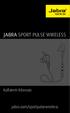 JABRA SPORT PULSE WIRELESS Kullanım Kılavuzu jabra.com/sportpulsewireless 2014 GN Netcom A/S. Tüm hakları saklıdır. Jabra, GN Netcom A/S'nin tescilli ticari markasıdır. Bu belgede anılan tüm diğer ticari
JABRA SPORT PULSE WIRELESS Kullanım Kılavuzu jabra.com/sportpulsewireless 2014 GN Netcom A/S. Tüm hakları saklıdır. Jabra, GN Netcom A/S'nin tescilli ticari markasıdır. Bu belgede anılan tüm diğer ticari
ÖĞRENCİLER İÇİN UZAKTAN EĞİTİM SİSTEMİ (MOODLE) KULLANIM KILAVUZU
 ÖĞRENCİLER İÇİN UZAKTAN EĞİTİM SİSTEMİ (MOODLE) eders.giresun.edu.tr KULLANIM KILAVUZU İçindekiler Sisteme Giriş Yapma... 2 Derslere Erişim... 3 Ders Kayıtlarına Erişim... 9 Eğitmene Ulaşma/ Mesaj Gönderme...
ÖĞRENCİLER İÇİN UZAKTAN EĞİTİM SİSTEMİ (MOODLE) eders.giresun.edu.tr KULLANIM KILAVUZU İçindekiler Sisteme Giriş Yapma... 2 Derslere Erişim... 3 Ders Kayıtlarına Erişim... 9 Eğitmene Ulaşma/ Mesaj Gönderme...
Ev aletinizi geleceğe bağlayın. Quick Start Guide
 Ev aletinizi geleceğe bağlayın. Quick Start Guide Gelecek şimdiden evinize geliyor! Home Connect kullanıyor olmanız ne güzel * Geleceğin tam otomatik kahve pişirme makinelerinden birine sahip olduğunuz
Ev aletinizi geleceğe bağlayın. Quick Start Guide Gelecek şimdiden evinize geliyor! Home Connect kullanıyor olmanız ne güzel * Geleceğin tam otomatik kahve pişirme makinelerinden birine sahip olduğunuz
Ev aletinizi geleceğe bağlayınız.
 Ev aletinizi geleceğe bağlayınız. Hızlı başlangıç kılavuzu 1 OT-eileger_EU-DE_Siemens_tr-TR_STAR.indd 1 06.02.17 14:38 Gelecek şimdiden evinize geliyor! Home onnect kullanmanız ne güzel * Geleceğin el
Ev aletinizi geleceğe bağlayınız. Hızlı başlangıç kılavuzu 1 OT-eileger_EU-DE_Siemens_tr-TR_STAR.indd 1 06.02.17 14:38 Gelecek şimdiden evinize geliyor! Home onnect kullanmanız ne güzel * Geleceğin el
2. ADIM : Sim Kart Yerleştirildikten sonra Açma-Kapama (1) Tuşu İle Kol Saatini Açınız.
 SAİL GÜVENLİK ÇOCUK KOL SAATİ KULLANIM KILAVUZU 1- Açma/Kapama Tuşu 2- Sos Tuşu 3- Menü Tuşu 4- Arama ve Cevaplama Tuşu Sım kart Yerleştirme ve Kol Saati Tanıtma 1. ADIM : Sim kartınızın nano kesimde olduğuna
SAİL GÜVENLİK ÇOCUK KOL SAATİ KULLANIM KILAVUZU 1- Açma/Kapama Tuşu 2- Sos Tuşu 3- Menü Tuşu 4- Arama ve Cevaplama Tuşu Sım kart Yerleştirme ve Kol Saati Tanıtma 1. ADIM : Sim kartınızın nano kesimde olduğuna
Eee Pad TF201 için SSS
 Eee Pad TF201 için SSS Dosyaları yönetme... 2 MicroSD, SD kartı veya USB aygıtında depolanan verilerime nasıl erişirim?... 2 Seçili dosyaları başka bir klasöre nasıl taşırım?... 2 Seçili dosyaları bağlı
Eee Pad TF201 için SSS Dosyaları yönetme... 2 MicroSD, SD kartı veya USB aygıtında depolanan verilerime nasıl erişirim?... 2 Seçili dosyaları başka bir klasöre nasıl taşırım?... 2 Seçili dosyaları bağlı
XMail. Kurulum ve Senkronizasyon Ayarları Rehberi
 XMail Kurulum ve Senkronizasyon Ayarları Rehberi Yüksek Kapasiteli ve Profesyonel Özellikler Sunan XMail Mail Hosting Servisi ile Kurumsal Kimliğinizi Yansıtın Hosting Hesabına Eklenen XMail Hesapları
XMail Kurulum ve Senkronizasyon Ayarları Rehberi Yüksek Kapasiteli ve Profesyonel Özellikler Sunan XMail Mail Hosting Servisi ile Kurumsal Kimliğinizi Yansıtın Hosting Hesabına Eklenen XMail Hesapları
Connection Manager Kullanım Kılavuzu
 Connection Manager Kullanım Kılavuzu Baskı 1.0 2 İçindekiler Bağlantı yöneticisi uygulaması hakkında 3 Başlarken 3 Bağlantı yöneticisi uygulamasını açma 3 Geçerli bağlantı durumunu görüntüleme 3 Uygulama
Connection Manager Kullanım Kılavuzu Baskı 1.0 2 İçindekiler Bağlantı yöneticisi uygulaması hakkında 3 Başlarken 3 Bağlantı yöneticisi uygulamasını açma 3 Geçerli bağlantı durumunu görüntüleme 3 Uygulama
inmarsat.com/isatphone
 inmarsat.com/isatphone Programlanabilir yardım düğmesi Kulaklık Ortam ışığı sensörü LED izleme göstergesi LED durum göstergesi Eller serbest rahatlık İzleme düğmesi Ses yükseltme tuşu Ses azaltma tuşu
inmarsat.com/isatphone Programlanabilir yardım düğmesi Kulaklık Ortam ışığı sensörü LED izleme göstergesi LED durum göstergesi Eller serbest rahatlık İzleme düğmesi Ses yükseltme tuşu Ses azaltma tuşu
Jabra. Elite 25e. Kullanım kılavuzu
 Jabra Elite 25e Kullanım kılavuzu 2017 GN Audio A/S. Tüm hakları saklıdır. Jabra, GN Audio A/S nin tescilli ticari markasıdır. Bluetooth marka adı ve logoları, Bluetooth SIG Inc şirketinin mülkiyetinde
Jabra Elite 25e Kullanım kılavuzu 2017 GN Audio A/S. Tüm hakları saklıdır. Jabra, GN Audio A/S nin tescilli ticari markasıdır. Bluetooth marka adı ve logoları, Bluetooth SIG Inc şirketinin mülkiyetinde
Ev aletinizi geleceğe bağlayın.
 Ev aletinizi geleceğe bağlayın. Hızlı Başlangıç Kılavuzu DE_PLC_Wascher_Trockner_SE_tr-TR_V002_STAR.indd 1 05.12.16 14:23 Gelecek şimdiden evinize geliyor! Home Connect kullanıyor olmanız ne güzel * Geleceğin
Ev aletinizi geleceğe bağlayın. Hızlı Başlangıç Kılavuzu DE_PLC_Wascher_Trockner_SE_tr-TR_V002_STAR.indd 1 05.12.16 14:23 Gelecek şimdiden evinize geliyor! Home Connect kullanıyor olmanız ne güzel * Geleceğin
Jabra. Sport Coach. special edition. Kullanım Kılavuzu
 Jabra Sport Coach special edition Kullanım Kılavuzu 2015 GN Audio A/S (GN Netcom A/S). Tüm hakları saklıdır. Jabra, GN Audio A/S (GN Netcom A/S) nin tescilli ticari markasıdır. Bu belgede anılan tüm diğer
Jabra Sport Coach special edition Kullanım Kılavuzu 2015 GN Audio A/S (GN Netcom A/S). Tüm hakları saklıdır. Jabra, GN Audio A/S (GN Netcom A/S) nin tescilli ticari markasıdır. Bu belgede anılan tüm diğer
Kullanım kılavuzu HERE Drive
 Kullanım kılavuzu HERE Drive Baskı 1.0 TR HERE Drive HERE Drive uygulaması sesli yönlendirmeli adım adım yol tarifleri ile gitmek istediğiniz yere ulaşmanızı sağlar. Şunları yapabilirsiniz: Bulunduğunuz
Kullanım kılavuzu HERE Drive Baskı 1.0 TR HERE Drive HERE Drive uygulaması sesli yönlendirmeli adım adım yol tarifleri ile gitmek istediğiniz yere ulaşmanızı sağlar. Şunları yapabilirsiniz: Bulunduğunuz
Jabra. Sport Pulse. special edition. Kullanım Kılavuzu
 Jabra Sport Pulse special edition Kullanım Kılavuzu 2014 GN Audio A/S (GN Netcom A/S). Tüm hakları saklıdır. Jabra, GN Audio A/S (GN Netcom A/S) nin tescilli ticari markasıdır. Bu belgede anılan tüm diğer
Jabra Sport Pulse special edition Kullanım Kılavuzu 2014 GN Audio A/S (GN Netcom A/S). Tüm hakları saklıdır. Jabra, GN Audio A/S (GN Netcom A/S) nin tescilli ticari markasıdır. Bu belgede anılan tüm diğer
JABRA STEALTH UC. Kullanım Kılavuzu. jabra.com/stealthuc
 Kullanım Kılavuzu jabra.com/stealthuc 2015 GN Netcom A/S. Tüm hakları saklıdır. Jabra, GN Netcom A/S'nin tescilli ticari markasıdır. Bu belgede anılan tüm diğer ticari markalar, kendi sahiplerinin mülkiyetindedir.
Kullanım Kılavuzu jabra.com/stealthuc 2015 GN Netcom A/S. Tüm hakları saklıdır. Jabra, GN Netcom A/S'nin tescilli ticari markasıdır. Bu belgede anılan tüm diğer ticari markalar, kendi sahiplerinin mülkiyetindedir.
Hızlı Başlangıç Kılavuzu
 Hızlı Başlangıç Kılavuzu Güvenli erişim, paylaşım ve dosya depolama sayesinde her yerde daha fazlasını yapın. Office 365 aboneliğinizde oturum açın ve uygulama başlatıcıdan SharePoint'i seçin. Arama Siteler,
Hızlı Başlangıç Kılavuzu Güvenli erişim, paylaşım ve dosya depolama sayesinde her yerde daha fazlasını yapın. Office 365 aboneliğinizde oturum açın ve uygulama başlatıcıdan SharePoint'i seçin. Arama Siteler,
Bu kılavuzda çoğu modelde ortak olan özellikler anlatılmaktadır. Bazı özellikler bilgisayarınızda olmayabilir.
 Buradan Başlayın Copyright 2013 Hewlett-Packard Development Company, L.P. Windows, Microsoft Corporation kuruluşunun ABD'de tescilli ticari markasıdır. Bu belgede yer alan bilgiler önceden haber verilmeksizin
Buradan Başlayın Copyright 2013 Hewlett-Packard Development Company, L.P. Windows, Microsoft Corporation kuruluşunun ABD'de tescilli ticari markasıdır. Bu belgede yer alan bilgiler önceden haber verilmeksizin
Kullanım kılavuzu Nokia Müzik
 Kullanım kılavuzu Nokia Müzik Baskı 1.0 TR Nokia Müzik Nokia Müzik'i Windows Phone'dan kullanarak, şarkıları telefonunuza ve uyumlu bilgisayarınıza indirebilirsiniz. Başlangıç ekranında sola kaydırın ve
Kullanım kılavuzu Nokia Müzik Baskı 1.0 TR Nokia Müzik Nokia Müzik'i Windows Phone'dan kullanarak, şarkıları telefonunuza ve uyumlu bilgisayarınıza indirebilirsiniz. Başlangıç ekranında sola kaydırın ve
SnapBridge Bağlantı Kılavuzu (Android TM )
 Tr SB6L01(1W) 6MB3791W-01 SnapBridge Bağlantı Kılavuzu (Android TM ) Fotoğraf makinenizi akıllı cihazınızla eşleştirmek için SnapBridge i kullanma hakkında bilgi için bu kılavuzu okuyun. SnapBridge i Hemen
Tr SB6L01(1W) 6MB3791W-01 SnapBridge Bağlantı Kılavuzu (Android TM ) Fotoğraf makinenizi akıllı cihazınızla eşleştirmek için SnapBridge i kullanma hakkında bilgi için bu kılavuzu okuyun. SnapBridge i Hemen
Ev aletinizi geleceğe bağlayın. Hızlı Bașlangıç Kılavuzu
 Ev aletinizi geleceğe bağlayın. Hızlı așlangıç Kılavuzu 1 Gelecek șimdiden evinize geliyor! Home onnect kullanmanız ne güzel * Geleceğin el aletlerinden birine sahip olduğunuz için sizi tebrik ederiz,
Ev aletinizi geleceğe bağlayın. Hızlı așlangıç Kılavuzu 1 Gelecek șimdiden evinize geliyor! Home onnect kullanmanız ne güzel * Geleceğin el aletlerinden birine sahip olduğunuz için sizi tebrik ederiz,
Office 365'i Windows Phone'unuzda kullanma
 Office 365'i Windows Phone'unuzda kullanma Hızlı Başlangıç Kılavuzu E-postayı denetleme Office 365 hesabınızdan e-posta göndermek ve almak için Windows Phone'unuzu ayarlayın. Takviminizi nerede olursanız
Office 365'i Windows Phone'unuzda kullanma Hızlı Başlangıç Kılavuzu E-postayı denetleme Office 365 hesabınızdan e-posta göndermek ve almak için Windows Phone'unuzu ayarlayın. Takviminizi nerede olursanız
ZİRVEDRİVE IOS YAZILIMI KULLANIM KILAVUZU
 ZİRVEDRİVE IOS YAZILIMI KULLANIM KILAVUZU Kullanıcı Girişi: Giriş ekranınd sisteme giriş yapılır. dan kullanıcı adı ve şifre bilgileri girilip giriş butonuna basılarak Sistem Ekranı: 4 2 1 2 3 Klasörler
ZİRVEDRİVE IOS YAZILIMI KULLANIM KILAVUZU Kullanıcı Girişi: Giriş ekranınd sisteme giriş yapılır. dan kullanıcı adı ve şifre bilgileri girilip giriş butonuna basılarak Sistem Ekranı: 4 2 1 2 3 Klasörler
Sonar II LED Bluetooth Hoparlör. Kullanıcı kılavuzu 33047
 Sonar II LED Bluetooth Hoparlör Kullanıcı kılavuzu 33047 Önemli Güvenlik Talimatları Hoparlörü, su ve benzeri sıvılardan uzak tutun. Hoparlörü, her türlü ısı kaynağından uzak tutun. İşitmenize veya birimin
Sonar II LED Bluetooth Hoparlör Kullanıcı kılavuzu 33047 Önemli Güvenlik Talimatları Hoparlörü, su ve benzeri sıvılardan uzak tutun. Hoparlörü, her türlü ısı kaynağından uzak tutun. İşitmenize veya birimin
Profesyonel Ev Güvenliği. X-Serisi Alarm Scan Uygulaması Kullanıcı Kılavuzu
 Profesyonel Ev Güvenliği X-Serisi Alarm Scan Uygulaması Kullanıcı Kılavuzu İçindekiler 1. Giriş: Bir bakışta X-Serisi Alarm Scan Uygulaması 2. Uygulamayı başlatma 3. İletişim bilgilerinizi servis raporlarına
Profesyonel Ev Güvenliği X-Serisi Alarm Scan Uygulaması Kullanıcı Kılavuzu İçindekiler 1. Giriş: Bir bakışta X-Serisi Alarm Scan Uygulaması 2. Uygulamayı başlatma 3. İletişim bilgilerinizi servis raporlarına
WAE Music uygulamasını indirin
 TÜRKÇE 3 1. Açma/Kapama düğmesi 2. FM/Bluetooth modu 3. 4. 3+4. 5. Pil göstergesi 6. FM/Bluetooth göstergesi 7. USB Girişi 8. Giriş Hattı 9. Koruyucu kapak 10. ¼" montaj için vida deliği 11. Bilek askısı
TÜRKÇE 3 1. Açma/Kapama düğmesi 2. FM/Bluetooth modu 3. 4. 3+4. 5. Pil göstergesi 6. FM/Bluetooth göstergesi 7. USB Girişi 8. Giriş Hattı 9. Koruyucu kapak 10. ¼" montaj için vida deliği 11. Bilek askısı
İçindekiler. Akıllı Tahta Uygulaması (ATU) Kullanma Kılavuzu. İçindekiler. Bölüm 1: Uygulama Hakkında Genel bilgi 2
 İçindekiler 1 İçindekiler Bölüm 1: Uygulama Hakkında Genel bilgi 2 Bölüm 2: Akıllı Tahta Uygulamasının Yüklenmesi Akıllı Tahta Uygulaması nı yükleme 3 Akıllı Tahta Uygulaması nı kaldırma 3 Akıllı Tahta
İçindekiler 1 İçindekiler Bölüm 1: Uygulama Hakkında Genel bilgi 2 Bölüm 2: Akıllı Tahta Uygulamasının Yüklenmesi Akıllı Tahta Uygulaması nı yükleme 3 Akıllı Tahta Uygulaması nı kaldırma 3 Akıllı Tahta
Copyright 2017 HP Development Company, L.P.
 Kullanıcı Kılavuzu Copyright 2017 HP Development Company, L.P. Bu belgede yer alan bilgiler önceden bildirilmeden değiştirilebilir. HP ürünleri ve hizmetlerine ilişkin garantiler, bu ürünler ve hizmetlerle
Kullanıcı Kılavuzu Copyright 2017 HP Development Company, L.P. Bu belgede yer alan bilgiler önceden bildirilmeden değiştirilebilir. HP ürünleri ve hizmetlerine ilişkin garantiler, bu ürünler ve hizmetlerle
Microsoft Office Kurulumu 2012-09-12 Sürüm 2.1
 Microsoft Office Kurulumu 2012-09-12 Sürüm 2.1 İÇİNDEKİLER Microsoft Office Kurulumu... 2 Kurulum Öncesİ Bİlgİsİ... 2 Microsoft Office Kurulumu... 3 Başlarken... 7 Daha Fazla Yardım mı Gerekiyor?... 7
Microsoft Office Kurulumu 2012-09-12 Sürüm 2.1 İÇİNDEKİLER Microsoft Office Kurulumu... 2 Kurulum Öncesİ Bİlgİsİ... 2 Microsoft Office Kurulumu... 3 Başlarken... 7 Daha Fazla Yardım mı Gerekiyor?... 7
1. Prestigio MultiPad 2. Sarj Adaptörü 3. Taşıma Kılıfı 4. USB Kablosu 5. Hızlı Başlangıç Klavuzu 6. Garanti Belgesi 7. Yasal ve Güvenlik Uyarıları
 1. Kutu İçeriği 1. 2. Sarj Adaptörü 3. Taşıma Kılıfı 4. USB Kablosu 5. 6. Garanti Belgesi 7. Yasal ve Güvenlik Uyarıları 2. Cihaz Görünümü 15 16 3 4 5 6 1 2 13 14 10 9 8 11 12 7 TR - 1 1 2 3 4 5 6 7 8
1. Kutu İçeriği 1. 2. Sarj Adaptörü 3. Taşıma Kılıfı 4. USB Kablosu 5. 6. Garanti Belgesi 7. Yasal ve Güvenlik Uyarıları 2. Cihaz Görünümü 15 16 3 4 5 6 1 2 13 14 10 9 8 11 12 7 TR - 1 1 2 3 4 5 6 7 8
HP Roar Plus Hoparlör. Diğer Özellikler
 HP Roar Plus Hoparlör Diğer Özellikler Copyright 2014 Hewlett-Packard Development Company, L.P. Microsoft, Windows ve Windows Vista, Microsoft şirketler grubunun ABD'de tescilli ticari markalarıdır. Bluetooth,
HP Roar Plus Hoparlör Diğer Özellikler Copyright 2014 Hewlett-Packard Development Company, L.P. Microsoft, Windows ve Windows Vista, Microsoft şirketler grubunun ABD'de tescilli ticari markalarıdır. Bluetooth,
JABRA BOOST. Kullanım Kılavuzu. jabra.com/boost
 Kullanım Kılavuzu jabra.com/boost 2014 GN Netcom A/S. Tüm hakları saklıdır. Jabra, GN Netcom A/S nin tescilli ticari markasıdır. Bu belgede anılan tüm diğer ticari markalar, kendi sahiplerinin mülkiyetindedir.
Kullanım Kılavuzu jabra.com/boost 2014 GN Netcom A/S. Tüm hakları saklıdır. Jabra, GN Netcom A/S nin tescilli ticari markasıdır. Bu belgede anılan tüm diğer ticari markalar, kendi sahiplerinin mülkiyetindedir.
HP ScrollSmart Mobil Uzaktan Kumanda (Yalnızca Belirli Modellerde) Kullanıcı Kılavuzu
 HP ScrollSmart Mobil Uzaktan Kumanda (Yalnızca Belirli Modellerde) Kullanıcı Kılavuzu Copyright 2008 Hewlett-Packard Development Company, L.P. Windows ve Windows Vista, Microsoft Corporation şirketinin
HP ScrollSmart Mobil Uzaktan Kumanda (Yalnızca Belirli Modellerde) Kullanıcı Kılavuzu Copyright 2008 Hewlett-Packard Development Company, L.P. Windows ve Windows Vista, Microsoft Corporation şirketinin
Hızlı Başlangıç Kılavuzu
 Hızlı Başlangıç Kılavuzu Model: 5800d-1 Nokia 5800 XpressMusic 9211345, 1. Baskı TR Tuşlar ve parçalar 9 İkincil kamera 10 Ses seviyesi/yakınlaştırma tuşu 11 Medya tuşu 12 Ekran ve tuş kilidi anahtarı
Hızlı Başlangıç Kılavuzu Model: 5800d-1 Nokia 5800 XpressMusic 9211345, 1. Baskı TR Tuşlar ve parçalar 9 İkincil kamera 10 Ses seviyesi/yakınlaştırma tuşu 11 Medya tuşu 12 Ekran ve tuş kilidi anahtarı
Plantronics M70. -M90 Serisi. Kullanıcı Kılavuzu
 Plantronics M70 -M90 Serisi Kullanıcı Kılavuzu İçindekiler Hoş Geldiniz 3 Kutunun içinde ne var* 4 Dil Seçme 5 Eşleştirme 6 Kulaklığa Genel Bakış 7 Güvende olun 7 Kontrolü Ele Alın 8 Aramayı yanıtlama
Plantronics M70 -M90 Serisi Kullanıcı Kılavuzu İçindekiler Hoş Geldiniz 3 Kutunun içinde ne var* 4 Dil Seçme 5 Eşleştirme 6 Kulaklığa Genel Bakış 7 Güvende olun 7 Kontrolü Ele Alın 8 Aramayı yanıtlama
Windows 8.1 Güncelleştirmesi Adım Adım Kılavuzu
 Windows 8.1 Güncelleştirmesi Adım Adım Kılavuzu Windows 8.1 Yükleme ve Güncelleştirme BIOS yazılımını, uygulamaları, sürücüleri güncelleştirme ve Windows Update'i çalıştırma Yükleme türünü seçme Windows
Windows 8.1 Güncelleştirmesi Adım Adım Kılavuzu Windows 8.1 Yükleme ve Güncelleştirme BIOS yazılımını, uygulamaları, sürücüleri güncelleştirme ve Windows Update'i çalıştırma Yükleme türünü seçme Windows
HP Mobil Uzaktan Kumanda (Yalnızca Belirli Modellerde) Kullanıcı Kılavuzu
 HP Mobil Uzaktan Kumanda (Yalnızca Belirli Modellerde) Kullanıcı Kılavuzu Copyright 2008 Hewlett-Packard Development Company, L.P. Windows ve Windows Vista, Microsoft Corporation şirketinin ABD'de kayıtlı
HP Mobil Uzaktan Kumanda (Yalnızca Belirli Modellerde) Kullanıcı Kılavuzu Copyright 2008 Hewlett-Packard Development Company, L.P. Windows ve Windows Vista, Microsoft Corporation şirketinin ABD'de kayıtlı
ecyber Kullanıcı Kılavuzu 1 / 1 1. ecyber hakkında... 1 2. Sistem gereksinimleri:... 2 Donanım:... 2 Yazılım:... 2 3. Kullanım Rehberi...
 ecyber Kullanıcı Kılavuzu 1 / 1 1. ecyber hakkında... 1 2. Sistem gereksinimleri:... 2 Donanım:... 2 Yazılım:... 2 3. Kullanım Rehberi... 3 İndirme... 3 Sunucu yazılım kurulumu... 3 Kurulum sayfası çıkacaktır...
ecyber Kullanıcı Kılavuzu 1 / 1 1. ecyber hakkında... 1 2. Sistem gereksinimleri:... 2 Donanım:... 2 Yazılım:... 2 3. Kullanım Rehberi... 3 İndirme... 3 Sunucu yazılım kurulumu... 3 Kurulum sayfası çıkacaktır...
Jabra SPEAK 510 KULLANIM KILAVUZU
 Jabra SPEAK 510 KULLANIM KILAVUZU İÇİNDEKİLER HOŞ GELDİNİZ... 2 JABRA SPEAK 510'A GENEL BAKIŞ... 3 BAĞLANMA... 5 JABRA SPEAK 510'UN KULLANIMI... 8 DESTEK.... 11 TEKNİK ÖZELLİKLER... 12 1 HOŞ GELDİNİZ Jabra
Jabra SPEAK 510 KULLANIM KILAVUZU İÇİNDEKİLER HOŞ GELDİNİZ... 2 JABRA SPEAK 510'A GENEL BAKIŞ... 3 BAĞLANMA... 5 JABRA SPEAK 510'UN KULLANIMI... 8 DESTEK.... 11 TEKNİK ÖZELLİKLER... 12 1 HOŞ GELDİNİZ Jabra
Ev aletinizi geleceğe bağlayın.
 Ev aletinizi geleceğe bağlayın. Hızlı Başlangıç Kılavuzu tr_pcg_koch_induction_lightslider_se_9001296417.indd 1 06.04.17 17:01 Gelecek şimdiden evinize geliyor! Home Connect kullanmanız ne güzel * Geleceğin
Ev aletinizi geleceğe bağlayın. Hızlı Başlangıç Kılavuzu tr_pcg_koch_induction_lightslider_se_9001296417.indd 1 06.04.17 17:01 Gelecek şimdiden evinize geliyor! Home Connect kullanmanız ne güzel * Geleceğin
Eylemleri algılama ve gürültü önleme işlevini otomatik ayarlama (Uyarlanabilir Ses Kontrolü)
 Bu el kitabını bir sorunla karşılaşırsanız veya kullanırken bir sorunuz olursa kullanın. Bu Yardım Kılavuzu PDF olarak da mevcut olup buradan indirilebilir. Başlarken Uyumlu aygıtların listesi yükleme
Bu el kitabını bir sorunla karşılaşırsanız veya kullanırken bir sorunuz olursa kullanın. Bu Yardım Kılavuzu PDF olarak da mevcut olup buradan indirilebilir. Başlarken Uyumlu aygıtların listesi yükleme
Başlarken NSZ-GS7. Ağ Ortam Oynatıcısı. Ekran görüntüleri, işlemler ve teknik özellikler önceden bildirilmeksizin değiştirilebilir.
 Başlarken TR Ağ Ortam Oynatıcısı NSZ-GS7 Ekran görüntüleri, işlemler ve teknik özellikler önceden bildirilmeksizin değiştirilebilir. Başlarken: ON/STANDBY Oynatıcıyı açar veya kapatır. Bağlı cihazların
Başlarken TR Ağ Ortam Oynatıcısı NSZ-GS7 Ekran görüntüleri, işlemler ve teknik özellikler önceden bildirilmeksizin değiştirilebilir. Başlarken: ON/STANDBY Oynatıcıyı açar veya kapatır. Bağlı cihazların
Welch Allyn Connex Spot Monitör Hızlı Başvuru Kartı
 Welch Allyn Connex Spot Monitör Hızlı Başvuru Kartı İçindekiler Güç düğmesi...2 Power down (Kapat) düğmesi...2 Oturum açma ve profil seçme...2 Pil durumu...2 Profilin değiştirilmesi...2 Blood pressure
Welch Allyn Connex Spot Monitör Hızlı Başvuru Kartı İçindekiler Güç düğmesi...2 Power down (Kapat) düğmesi...2 Oturum açma ve profil seçme...2 Pil durumu...2 Profilin değiştirilmesi...2 Blood pressure
EĞİTMENLER İÇİN UZAKTAN EĞİTİM SİSTEMİ (MOODLE) eders.giresun.edu.tr KULLANIM KILAVUZU
 EĞİTMENLER İÇİN UZAKTAN EĞİTİM SİSTEMİ (MOODLE) eders.giresun.edu.tr KULLANIM KILAVUZU İçindekiler Sisteme Giriş Yapma... 2 Sanal Ders Oluşturma... 3 Sisteme Materyal Yükleme... 13 Sisteme Sanal Ders Videosunu
EĞİTMENLER İÇİN UZAKTAN EĞİTİM SİSTEMİ (MOODLE) eders.giresun.edu.tr KULLANIM KILAVUZU İçindekiler Sisteme Giriş Yapma... 2 Sanal Ders Oluşturma... 3 Sisteme Materyal Yükleme... 13 Sisteme Sanal Ders Videosunu
Hızlı başlangıç kılavuzu
 www.philips.com/welcome adresinden ürününüzü kaydettirebilir ve destek alabilirsiniz CD250 CD255 SE250 SE255 Hızlı başlangıç kılavuzu 1 Bağlantı 2 Kurulum 3 Keyfini cıkarın Kutuda neler var Baz istasyonu
www.philips.com/welcome adresinden ürününüzü kaydettirebilir ve destek alabilirsiniz CD250 CD255 SE250 SE255 Hızlı başlangıç kılavuzu 1 Bağlantı 2 Kurulum 3 Keyfini cıkarın Kutuda neler var Baz istasyonu
BEYOND: Two Souls BEYOND Touch Uygulaması
 BEYOND: Two Souls BEYOND Touch Uygulaması BEYOND Touch UYGULAMASI BEYOND: Two Souls, DUAL SHOCK kontrol cihazınızı ios ya da Android mobil veya tablet cihazı ile değiştirmenizi sağlar. Yine de sıradan
BEYOND: Two Souls BEYOND Touch Uygulaması BEYOND Touch UYGULAMASI BEYOND: Two Souls, DUAL SHOCK kontrol cihazınızı ios ya da Android mobil veya tablet cihazı ile değiştirmenizi sağlar. Yine de sıradan
Bluetooth VR Oyun Kumandası
 Bluetooth VR Oyun Kumandası Kullanma Kılavuzu 87002 Ürünümüzü satın aldığınız için teşekkür ederiz! Bu, müzik kontrolü vb. için taşınabilir bir Bluetooth oyun kumandası, VR uzaktan kumanda ve kablosuz
Bluetooth VR Oyun Kumandası Kullanma Kılavuzu 87002 Ürünümüzü satın aldığınız için teşekkür ederiz! Bu, müzik kontrolü vb. için taşınabilir bir Bluetooth oyun kumandası, VR uzaktan kumanda ve kablosuz
Öğrenciler için Kablosuz İnternet Erişimi (Wi-Fi) Kullanım Kılavuzu
 T.C. KIRŞEHİR AHİ EVRAN ÜNİVERSİTESİ REKTÖRLÜĞÜ Bilgi İşlem Daire Başkanlığı Bilgi İşlem Daire Başkanlığı bidb@ahievran.edu.tr Sayfa 1 / 9 KABLOSUZ AĞ TEKNOLOJİLERİ Öğrencilerimizin taşınabilir cihazlarından
T.C. KIRŞEHİR AHİ EVRAN ÜNİVERSİTESİ REKTÖRLÜĞÜ Bilgi İşlem Daire Başkanlığı Bilgi İşlem Daire Başkanlığı bidb@ahievran.edu.tr Sayfa 1 / 9 KABLOSUZ AĞ TEKNOLOJİLERİ Öğrencilerimizin taşınabilir cihazlarından
SP-1101W/SP-2101W Hızlı Kurulum Kılavuzu
 SP-1101W/SP-2101W Hızlı Kurulum Kılavuzu 05-2014 / v1.0 1 I. Ü rün Bilgisi I-1. Paket İçeriği Akıllı Priz Anahtarı Hızlı Kurulum Kılavuzu Hızlı kurulum kılavuzu ile CD I-2. Ön Panel Güç LED i Durum Butonu
SP-1101W/SP-2101W Hızlı Kurulum Kılavuzu 05-2014 / v1.0 1 I. Ü rün Bilgisi I-1. Paket İçeriği Akıllı Priz Anahtarı Hızlı Kurulum Kılavuzu Hızlı kurulum kılavuzu ile CD I-2. Ön Panel Güç LED i Durum Butonu
İçindekiler. Ağda USB Aygıtı Paylaşma...3. USB Yazıcı Paylaşma...5. Time Machine ile Mac'inizi Yedekleme...6. NETGEAR genie Uygulaması...
 Premium Özellikler İçindekiler Ağda USB Aygıtı Paylaşma...3 USB Yazıcı Paylaşma...5 Time Machine ile Mac'inizi Yedekleme...6 NETGEAR genie Uygulaması...8 2 Ağda USB Aygıtı Paylaşma ReadySHARE, router'daki
Premium Özellikler İçindekiler Ağda USB Aygıtı Paylaşma...3 USB Yazıcı Paylaşma...5 Time Machine ile Mac'inizi Yedekleme...6 NETGEAR genie Uygulaması...8 2 Ağda USB Aygıtı Paylaşma ReadySHARE, router'daki
Jabra. Evolve 75e. Kullanım kılavuzu
 Jabra Evolve 75e Kullanım kılavuzu 2017 GN Audio A/S. Tüm hakları saklıdır. Jabra, GN Audio A/S nin tescilli ticari markasıdır. Bluetooth marka adı ve logoları, Bluetooth SIG Inc şirketinin mülkiyetinde
Jabra Evolve 75e Kullanım kılavuzu 2017 GN Audio A/S. Tüm hakları saklıdır. Jabra, GN Audio A/S nin tescilli ticari markasıdır. Bluetooth marka adı ve logoları, Bluetooth SIG Inc şirketinin mülkiyetinde
Google Cloud Print Kılavuzu
 Google Cloud Print Kılavuzu Sürüm 0 TUR Notların tanımı Bu kullanım kılavuzunda aşağıdaki not stilini kullanıyoruz: Notlar ortaya çıkabilecek durumu nasıl çözmeniz gerektiğini size bildirir veya işlemin
Google Cloud Print Kılavuzu Sürüm 0 TUR Notların tanımı Bu kullanım kılavuzunda aşağıdaki not stilini kullanıyoruz: Notlar ortaya çıkabilecek durumu nasıl çözmeniz gerektiğini size bildirir veya işlemin
Edge 520. Kullanım Kılavuzu
 Edge 520 Kullanım Kılavuzu Giriş UYARI Ürün uyarıları ve diğer önemli bilgiler için ürün kutusundaki Önemli Güvenlik ve Ürün Bilgileri kılavuzuna bakın. Egzersiz programına başlamadan veya programı değiştirmeden
Edge 520 Kullanım Kılavuzu Giriş UYARI Ürün uyarıları ve diğer önemli bilgiler için ürün kutusundaki Önemli Güvenlik ve Ürün Bilgileri kılavuzuna bakın. Egzersiz programına başlamadan veya programı değiştirmeden
FORERUNNER 220 HIZLI BAŞLANGIÇ KILAVUZU
 FORERUNNER 220 HIZLI BAŞLANGIÇ KILAVUZU UYARI Ürün uyarıları ve diğer önemli bilgiler için GPS cihazının ürün kutusundaki Önemli Güvenlik ve Ürün Bilgileri kılavuzuna bakın. Herhangi bir egzersiz programına
FORERUNNER 220 HIZLI BAŞLANGIÇ KILAVUZU UYARI Ürün uyarıları ve diğer önemli bilgiler için GPS cihazının ürün kutusundaki Önemli Güvenlik ve Ürün Bilgileri kılavuzuna bakın. Herhangi bir egzersiz programına
Eylemleri algılama ve gürültü önleme işlevini otomatik ayarlama (Uyarlanabilir Ses Kontrolü)
 Bu el kitabını bir sorunla karşılaşırsanız veya kullanırken bir sorunuz olursa kullanın. Bu Yardım Kılavuzu PDF olarak da mevcut olup buradan indirilebilir. Başlarken Uyumlu aygıtların listesi yükleme
Bu el kitabını bir sorunla karşılaşırsanız veya kullanırken bir sorunuz olursa kullanın. Bu Yardım Kılavuzu PDF olarak da mevcut olup buradan indirilebilir. Başlarken Uyumlu aygıtların listesi yükleme
1. Kurulum. Tam ekranda iken MENU tuşuna. Başlat sekmesine gelin ve sonra [ / ] basın ve menüye girin. [ / ]
![1. Kurulum. Tam ekranda iken MENU tuşuna. Başlat sekmesine gelin ve sonra [ / ] basın ve menüye girin. [ / ] 1. Kurulum. Tam ekranda iken MENU tuşuna. Başlat sekmesine gelin ve sonra [ / ] basın ve menüye girin. [ / ]](/thumbs/26/7302274.jpg) 1. Kurulum Tam ekranda iken MENU tuşuna basın ve menüye girin. [ / ] tuşlarına basarak Kurulum, Kanal Düzenleme, Sistem Ayarları ve Medya Merkezi menülerine geçiş yapabilirsiniz. Kurulum menüsü altından
1. Kurulum Tam ekranda iken MENU tuşuna basın ve menüye girin. [ / ] tuşlarına basarak Kurulum, Kanal Düzenleme, Sistem Ayarları ve Medya Merkezi menülerine geçiş yapabilirsiniz. Kurulum menüsü altından
Hızlı başlangıç kılavuzu
 Philips GoGear müzik çalar Hızlı başlangıç kılavuzu TR SA1MXX02B SA1MXX02K SA1MXX02KN SA1MXX02W SA1MXX04B SA1MXX04K SA1MXX04KN SA1MXX04P SA1MXX04W SA1MXX04WS SA1MXX08K Başlarken Ana menü hakkında genel
Philips GoGear müzik çalar Hızlı başlangıç kılavuzu TR SA1MXX02B SA1MXX02K SA1MXX02KN SA1MXX02W SA1MXX04B SA1MXX04K SA1MXX04KN SA1MXX04P SA1MXX04W SA1MXX04WS SA1MXX08K Başlarken Ana menü hakkında genel
Başlayalım. Bu kılavuzdaki konular: GAMEPAD. Moto Mod modülünüzü takma ve çıkarma. Moto Gamepad'inizi şarj etme
 Başlayalım Moto Mod modülünüzü takma ve kullanma konusunda size rehberlik edeceğiz. Bu kılavuzdaki konular: Moto Mod modülünüzü takma ve çıkarma Moto Gamepad inizi şarj etme Moto Gamepad kontrolleri Oyun
Başlayalım Moto Mod modülünüzü takma ve kullanma konusunda size rehberlik edeceğiz. Bu kılavuzdaki konular: Moto Mod modülünüzü takma ve çıkarma Moto Gamepad inizi şarj etme Moto Gamepad kontrolleri Oyun
Kullanım kılavuzu. SmartWatch 3 SWR50
 Kullanım kılavuzu SmartWatch 3 SWR50 İçindekiler Başlarken... 4 Giriş... 4 Genel bakış... 4 Şarj Etme... 5 Açma ve kapatma... 5 SmartWatch 3 ürününüzü kurma...5 Wi-Fi ağına bağlanma...7 Bulut senkronizasyonu...
Kullanım kılavuzu SmartWatch 3 SWR50 İçindekiler Başlarken... 4 Giriş... 4 Genel bakış... 4 Şarj Etme... 5 Açma ve kapatma... 5 SmartWatch 3 ürününüzü kurma...5 Wi-Fi ağına bağlanma...7 Bulut senkronizasyonu...
Microsoft Word 2010 ara yüzündeki bölümler aşağıda gösterilmiştir.
 Başlangıç Bu dersin amacı, öğrencilerin çalışma hayatlarında Microsoft Word programını daha etkili ve verimli kullanmalarını sağlamak ve karşılaştıkları sorunların çözümlerine ulaşma konusunda deneyim
Başlangıç Bu dersin amacı, öğrencilerin çalışma hayatlarında Microsoft Word programını daha etkili ve verimli kullanmalarını sağlamak ve karşılaştıkları sorunların çözümlerine ulaşma konusunda deneyim
JABRA SPORT PACE WIRELESS
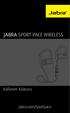 L Kullanım Kılavuzu jabra.com/sportpace 2015 GN Netcom A/S. Tüm hakları saklıdır. Jabra, GN Netcom A/S nin tescilli ticari markasıdır. Bu belgede anılan tüm diğer ticari markalar, kendi sahiplerinin mülkiyetindedir.
L Kullanım Kılavuzu jabra.com/sportpace 2015 GN Netcom A/S. Tüm hakları saklıdır. Jabra, GN Netcom A/S nin tescilli ticari markasıdır. Bu belgede anılan tüm diğer ticari markalar, kendi sahiplerinin mülkiyetindedir.
Hızlı Başlangıç Kılavuzu
 Hızlı Başlangıç Kılavuzu İçindekiler Hoş Geldiniz Arlo'yu seçtiğiniz için teşekkür ederiz. Ürünü kullanmaya kolayca başlayabilirsiniz. %100 kablosuz kamera Manyetik duvar montaj parçası Lityum 123 piller
Hızlı Başlangıç Kılavuzu İçindekiler Hoş Geldiniz Arlo'yu seçtiğiniz için teşekkür ederiz. Ürünü kullanmaya kolayca başlayabilirsiniz. %100 kablosuz kamera Manyetik duvar montaj parçası Lityum 123 piller
Türk Telekom Güvenlik Güvenli Aile(Safe Family) Ürünü Kurulum Kılavuzu
 Türk Telekom Güvenlik Güvenli Aile(Safe Family) Ürünü Kurulum Kılavuzu Kurulum tamamlandıktan sonra çocukların cihazlarına Safe Family uygulamasının kurulması gerekmektedir. PC için http://family.mcafee.com/
Türk Telekom Güvenlik Güvenli Aile(Safe Family) Ürünü Kurulum Kılavuzu Kurulum tamamlandıktan sonra çocukların cihazlarına Safe Family uygulamasının kurulması gerekmektedir. PC için http://family.mcafee.com/
GLIDA EWD 7979 Dokunmatik Akıllı Çocuk Saati Hızlı Kurulum ve Kullanım Kılavuzu
 GLIDA EWD 7979 Dokunmatik Akıllı Çocuk Saati Hızlı Kurulum ve Kullanım Kılavuzu Önemli 1: Saatte kullanılmak üzere her hangi bir operatörden (Turkcell ve Vodafone kartlarını öneriyoruz) interneti olan,
GLIDA EWD 7979 Dokunmatik Akıllı Çocuk Saati Hızlı Kurulum ve Kullanım Kılavuzu Önemli 1: Saatte kullanılmak üzere her hangi bir operatörden (Turkcell ve Vodafone kartlarını öneriyoruz) interneti olan,
Yazılım Güncelleştirmeleri Kullanıcı Kılavuzu
 Yazılım Güncelleştirmeleri Kullanıcı Kılavuzu Copyright 2009 Hewlett-Packard Development Company, L.P. Windows, Microsoft Corporation kuruluşunun ABD de tescilli ticari markasıdır. Ürünle ilgili not Bu
Yazılım Güncelleştirmeleri Kullanıcı Kılavuzu Copyright 2009 Hewlett-Packard Development Company, L.P. Windows, Microsoft Corporation kuruluşunun ABD de tescilli ticari markasıdır. Ürünle ilgili not Bu
Cisco için Jabra SPEAK 450
 Cisco için Jabra SPEAK 450 KULLANIM KILAVUZU İÇİNDEKİLER HOŞ GELDİNİZ...2 CISCO İÇİN JABRA SPEAK 450'YE GENEL BAKIŞ...3 BAĞLANMA...5 CISCO İÇİN JABRA SPEAK 450'NİN KULLANIMI...7 DESTEK...8 TEKNİK ÖZELLİKLER...9
Cisco için Jabra SPEAK 450 KULLANIM KILAVUZU İÇİNDEKİLER HOŞ GELDİNİZ...2 CISCO İÇİN JABRA SPEAK 450'YE GENEL BAKIŞ...3 BAĞLANMA...5 CISCO İÇİN JABRA SPEAK 450'NİN KULLANIMI...7 DESTEK...8 TEKNİK ÖZELLİKLER...9
UZAKTAN EĞİTİM YÖNETİM SİSTEMİ (MMYO)EĞİTMEN YARDIM KILAVUZU
 UZAKTAN EĞİTİM YÖNETİM SİSTEMİ (MMYO)EĞİTMEN YARDIM KILAVUZU MERSİN, 2018 MERSİN MESLEK YÜKSEKOKULU ANA SAYFASI TANITIMI Mersin Meslek Yüksekokulu resmi web sitesine http://uzak4.mersin.edu.tr/index.php
UZAKTAN EĞİTİM YÖNETİM SİSTEMİ (MMYO)EĞİTMEN YARDIM KILAVUZU MERSİN, 2018 MERSİN MESLEK YÜKSEKOKULU ANA SAYFASI TANITIMI Mersin Meslek Yüksekokulu resmi web sitesine http://uzak4.mersin.edu.tr/index.php
JABRA STEEL. Kullanım Kılavuzu. jabra.com/steel. jabra
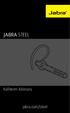 jabra Kullanım Kılavuzu jabra.com/steel 2015 GN Netcom A/S. Tüm hakları saklıdır. Jabra, GN Netcom A/S nin tescilli ticari markasıdır. Bu belgede anılan tüm diğer ticari markalar, kendi sahiplerinin mülkiyetindedir.
jabra Kullanım Kılavuzu jabra.com/steel 2015 GN Netcom A/S. Tüm hakları saklıdır. Jabra, GN Netcom A/S nin tescilli ticari markasıdır. Bu belgede anılan tüm diğer ticari markalar, kendi sahiplerinin mülkiyetindedir.
Kan Şekeri Takip Sistemi. Copyright 2016 Ascensia Diabetes Care Holdings AG diabetes.ascensia.com
 CONTOUR PLUS ONE akıllı ölçüm cihazınızı kullanarak ilk defa kan şekerinizi test etme CONTOUR PLUS ONE ölçüm cihazının son derece doğru ölçüm sonuçları sağladığı gösterilmiştir. CONTOUR PLUS ONE ölçüm
CONTOUR PLUS ONE akıllı ölçüm cihazınızı kullanarak ilk defa kan şekerinizi test etme CONTOUR PLUS ONE ölçüm cihazının son derece doğru ölçüm sonuçları sağladığı gösterilmiştir. CONTOUR PLUS ONE ölçüm
Fiery Driver Configurator
 2015 Electronics For Imaging, Inc. Bu yayın içerisinde yer alan tüm bilgiler, bu ürüne ilişkin Yasal Bildirimler kapsamında korunmaktadır. 16 Kasım 2015 İçindekiler 3 İçindekiler Fiery Driver Configurator...5
2015 Electronics For Imaging, Inc. Bu yayın içerisinde yer alan tüm bilgiler, bu ürüne ilişkin Yasal Bildirimler kapsamında korunmaktadır. 16 Kasım 2015 İçindekiler 3 İçindekiler Fiery Driver Configurator...5
BMW 5 Serisi, Bluetooth Hands-Free Telefon sistemi Değiştirilmesi
 1997-2003 BMW 5 Serisi, Bluetooth Hands-Free Telefon sistemi Değiştirilmesi Nasıl BMW E39 5 Serisi BMW Bluetooth telefon sistemi kurmak için. Bu kılavuz eski bir telefon sistemi ile donatılmıştır BMW,
1997-2003 BMW 5 Serisi, Bluetooth Hands-Free Telefon sistemi Değiştirilmesi Nasıl BMW E39 5 Serisi BMW Bluetooth telefon sistemi kurmak için. Bu kılavuz eski bir telefon sistemi ile donatılmıştır BMW,
Hızlı Başlangıç Kılavuzu
 Hızlı Başlangıç Kılavuzu Microsoft Word 2013 önceki sürümlerden farklı görünüyor, bu nedenle öğrenmenizi kolaylaştırmak için bu kılavuzu oluşturduk. Hızlı Erişim Araç Çubuğu Buradaki komutlar her zaman
Hızlı Başlangıç Kılavuzu Microsoft Word 2013 önceki sürümlerden farklı görünüyor, bu nedenle öğrenmenizi kolaylaştırmak için bu kılavuzu oluşturduk. Hızlı Erişim Araç Çubuğu Buradaki komutlar her zaman
Arlo Baby Hızlı Başlangıç Kılavuzu
 Arlo Baby Hızlı Başlangıç Kılavuzu İçindekiler Hoş Geldiniz Arlo Baby'yi tercih ettiğiniz için teşekkür ederiz. Ürünü kullanmaya kolayca başlayabilirsiniz. Arlo Baby kamera USB güç kablosu USB güç adaptörü
Arlo Baby Hızlı Başlangıç Kılavuzu İçindekiler Hoş Geldiniz Arlo Baby'yi tercih ettiğiniz için teşekkür ederiz. Ürünü kullanmaya kolayca başlayabilirsiniz. Arlo Baby kamera USB güç kablosu USB güç adaptörü
Bağlantı Kılavuzu (D-SLR Fotoğraf Makineleri için)
 SB7J01(1W)/ 6MB4121W-01 Bağlantı Kılavuzu (D-SLR Fotoğraf Makineleri için) Tr Içindekiler Giriş...2 Arayüz...2 Bağlanmakta Sorun mu Yaşıyorsunuz?...2 SnapBridge Hakkında Daha Fazla Bilgi...2 Neye İhtiyacınız
SB7J01(1W)/ 6MB4121W-01 Bağlantı Kılavuzu (D-SLR Fotoğraf Makineleri için) Tr Içindekiler Giriş...2 Arayüz...2 Bağlanmakta Sorun mu Yaşıyorsunuz?...2 SnapBridge Hakkında Daha Fazla Bilgi...2 Neye İhtiyacınız
Welcome to the World of PlayStation Hızlı Başlangıç Rehberi
 Welcome to the World of PlayStation Hızlı Başlangıç Rehberi Türkçe PCH-2016 7025575 PlayStation Vita sisteminizin ilk kez kullanılması 5 saniye basılı tutun PS Vita sisteminizi açın. Sisteminizi ilk kez
Welcome to the World of PlayStation Hızlı Başlangıç Rehberi Türkçe PCH-2016 7025575 PlayStation Vita sisteminizin ilk kez kullanılması 5 saniye basılı tutun PS Vita sisteminizi açın. Sisteminizi ilk kez
EWD8989 KULLANIM KILAVUZU
 EWD8989 KULLANIM KILAVUZU ÖNEMLİ 1: Saatte kullanılacak kart, Mikro Sim olmalıdır. ÖNEMLİ2: Mikro Sim kartın PIN kodu bir telefon yardımıyla kaldırıldıktan sonra saate takılmalı. Uygulamayı Akıllı Telefonunuza
EWD8989 KULLANIM KILAVUZU ÖNEMLİ 1: Saatte kullanılacak kart, Mikro Sim olmalıdır. ÖNEMLİ2: Mikro Sim kartın PIN kodu bir telefon yardımıyla kaldırıldıktan sonra saate takılmalı. Uygulamayı Akıllı Telefonunuza
SUPER BASS TAŞINABİLİR BLUETOOTH HOPARLÖR
 SUPER BASS TAŞINABİLİR BLUETOOTH HOPARLÖR Kullanım Kılavuzu DA-10287 DIGITUS DA-10287 Super Bass Taşınabilir Bluetooth Hoparlörü satın aldığınız için teşekkür ederiz! Bu kullanım kılavuzu Bluetooth Hoparlörünüzün
SUPER BASS TAŞINABİLİR BLUETOOTH HOPARLÖR Kullanım Kılavuzu DA-10287 DIGITUS DA-10287 Super Bass Taşınabilir Bluetooth Hoparlörü satın aldığınız için teşekkür ederiz! Bu kullanım kılavuzu Bluetooth Hoparlörünüzün
Kullanım kılavuzu. Stereo Mikrofon STM10
 Kullanım kılavuzu Stereo Mikrofon STM10 İçindekiler Temel Bilgiler...3 Fonksiyona genel bakış...3 Donanıma genel bakış...3 Montaj...4 Mikrofonunuzun kullanımı...5 Ses kaydetme...5 Videolar için ses kaydetme...8
Kullanım kılavuzu Stereo Mikrofon STM10 İçindekiler Temel Bilgiler...3 Fonksiyona genel bakış...3 Donanıma genel bakış...3 Montaj...4 Mikrofonunuzun kullanımı...5 Ses kaydetme...5 Videolar için ses kaydetme...8
A. İşlem Kontrol Paneli
 A. İşlem Kontrol Paneli EN TR Timer Zamanlayıcı Memory/Screen lock (unlock) Hafıza/Ekran kilidi (kilit açma) Downward movement Aşağı hareket Upward movement Yukarı hareket Memory 1/2/3 Hafıza 1/2/3 Display
A. İşlem Kontrol Paneli EN TR Timer Zamanlayıcı Memory/Screen lock (unlock) Hafıza/Ekran kilidi (kilit açma) Downward movement Aşağı hareket Upward movement Yukarı hareket Memory 1/2/3 Hafıza 1/2/3 Display
Poly Pad C504. Anafen Uygulamaları İndirme - kullanma
 Poly Pad C504 Anafen Uygulamaları İndirme - kullanma PolyPad C504 model tabletinizi ilk açtığınızda karşınıza çıkacak ekran görüntüsü yukarıdaki gibi olacaktır. Sistem ilk defa açıldığı için yapmanız gereken
Poly Pad C504 Anafen Uygulamaları İndirme - kullanma PolyPad C504 model tabletinizi ilk açtığınızda karşınıza çıkacak ekran görüntüsü yukarıdaki gibi olacaktır. Sistem ilk defa açıldığı için yapmanız gereken
TURKCELL MaxiPLUS 5. Hızlı Başlangıç Kılavuzu
 TURKCELL MaxiPLUS 5 Hızlı Başlangıç Kılavuzu Telefona Genel Bakış Güç Tuşu Kulaklık LED Gösterge Şarj/ USB Girişi Dokunmatik Ekran Ana Ekran Tuşu Arama Tuşu Menü Tuşu Geri Tuşu Kulaklık Girişi Ses Tuşları
TURKCELL MaxiPLUS 5 Hızlı Başlangıç Kılavuzu Telefona Genel Bakış Güç Tuşu Kulaklık LED Gösterge Şarj/ USB Girişi Dokunmatik Ekran Ana Ekran Tuşu Arama Tuşu Menü Tuşu Geri Tuşu Kulaklık Girişi Ses Tuşları
SAFİR EFES KULLANMA KILAVUZU
 SAFİR EFES KULLANMA KILAVUZU Eylül 201 1. Giriş Kullandığınız ürün yüksek teknolojiyi kullanarak üretilmiş, üstün tasarıma sahip bir üründür. Bu gelişmiş teknolojili sistem size, karışık kodları ezberlemek
SAFİR EFES KULLANMA KILAVUZU Eylül 201 1. Giriş Kullandığınız ürün yüksek teknolojiyi kullanarak üretilmiş, üstün tasarıma sahip bir üründür. Bu gelişmiş teknolojili sistem size, karışık kodları ezberlemek
